HP LaserJet M118, LaserJet M119, LaserJet M203, LaserJet M205, LaserJet M206 User Manual [sl]
Page 1
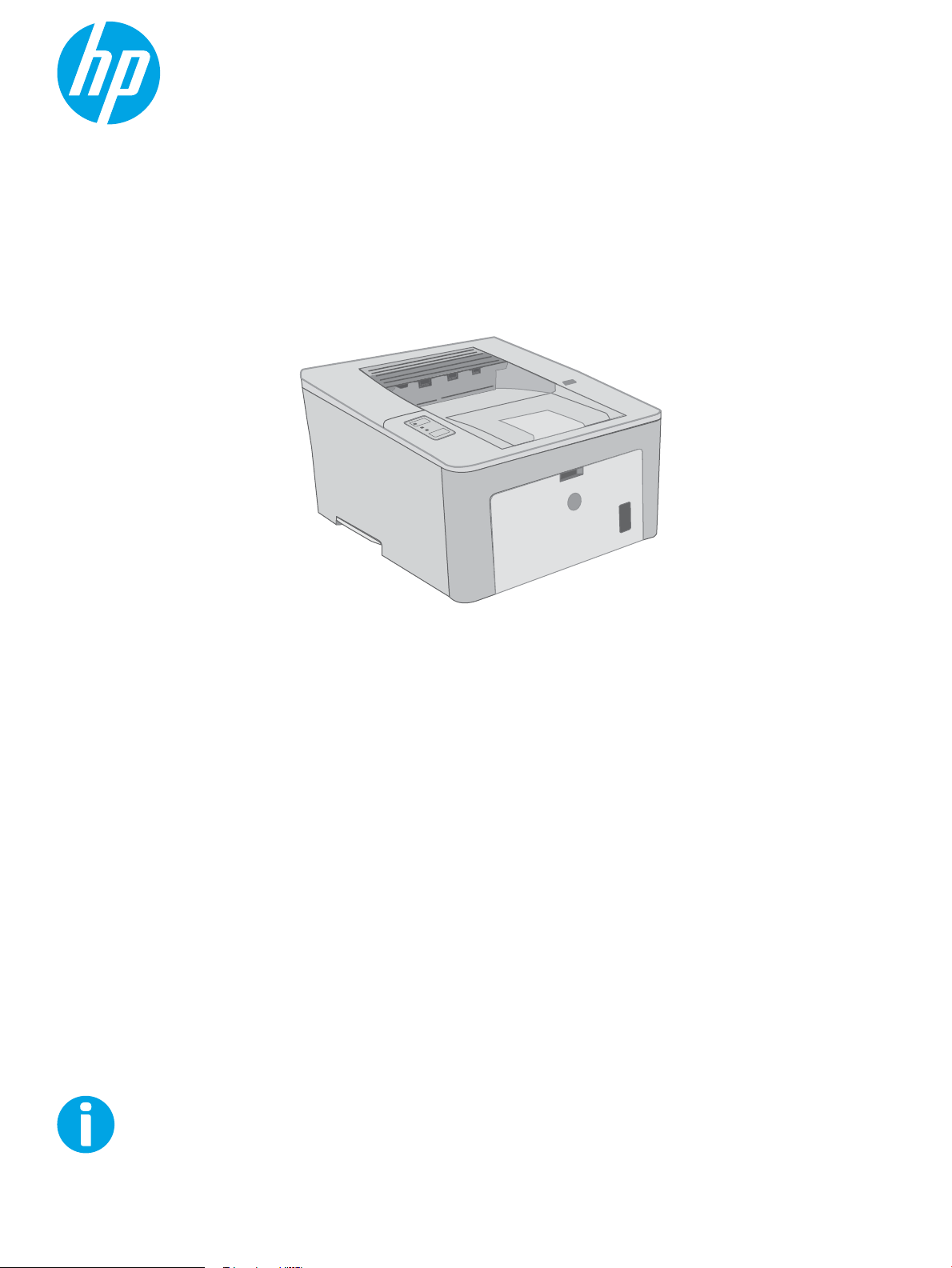
Uporabniški priročnik
LaserJet Pro M118-M119, M203-M205
LaserJet Ultra M206
M118-M119
M203-M206
www.hp.com/support/ljM118
www.hp.com/support/ljM203
Page 2
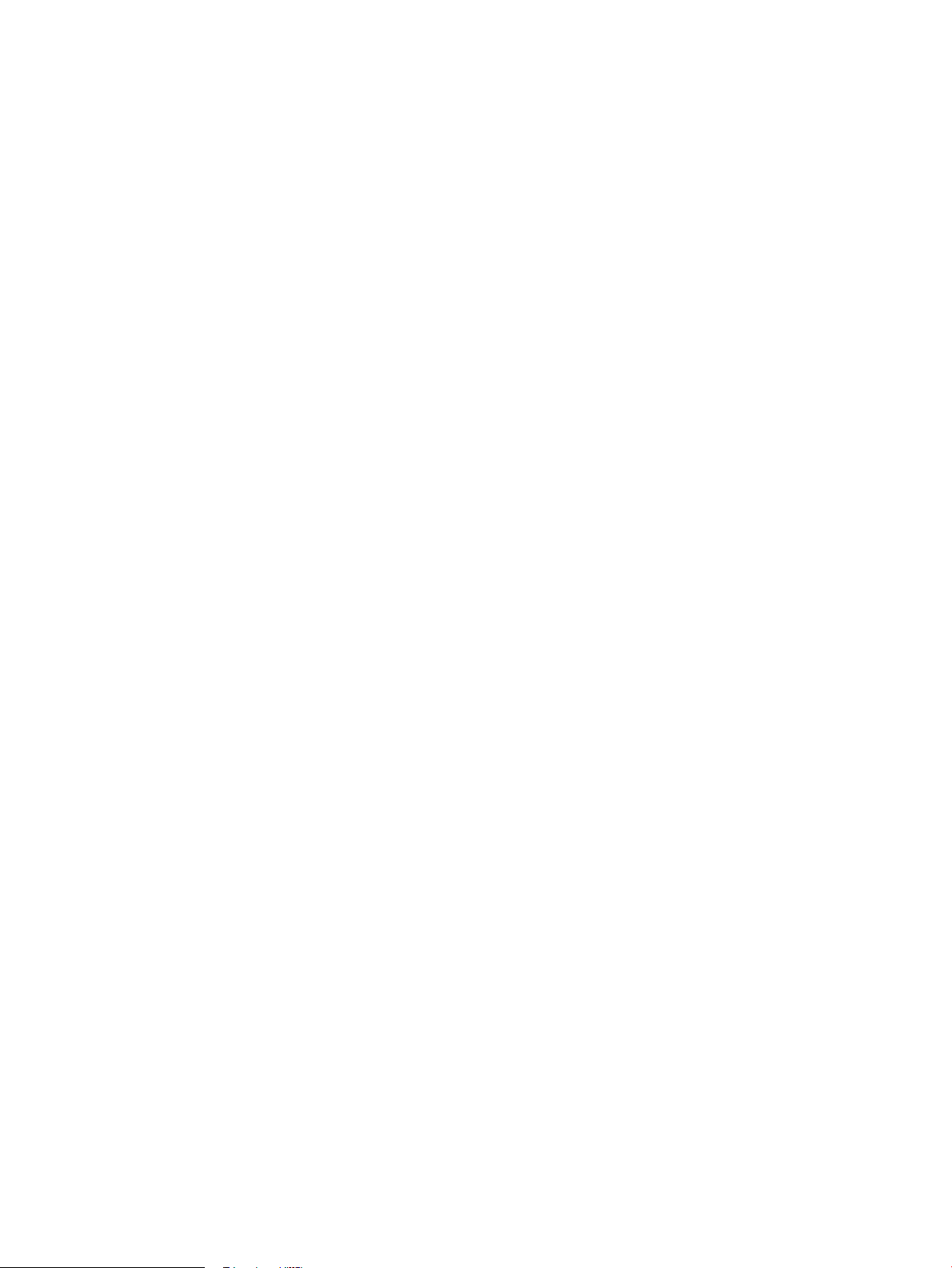
Page 3
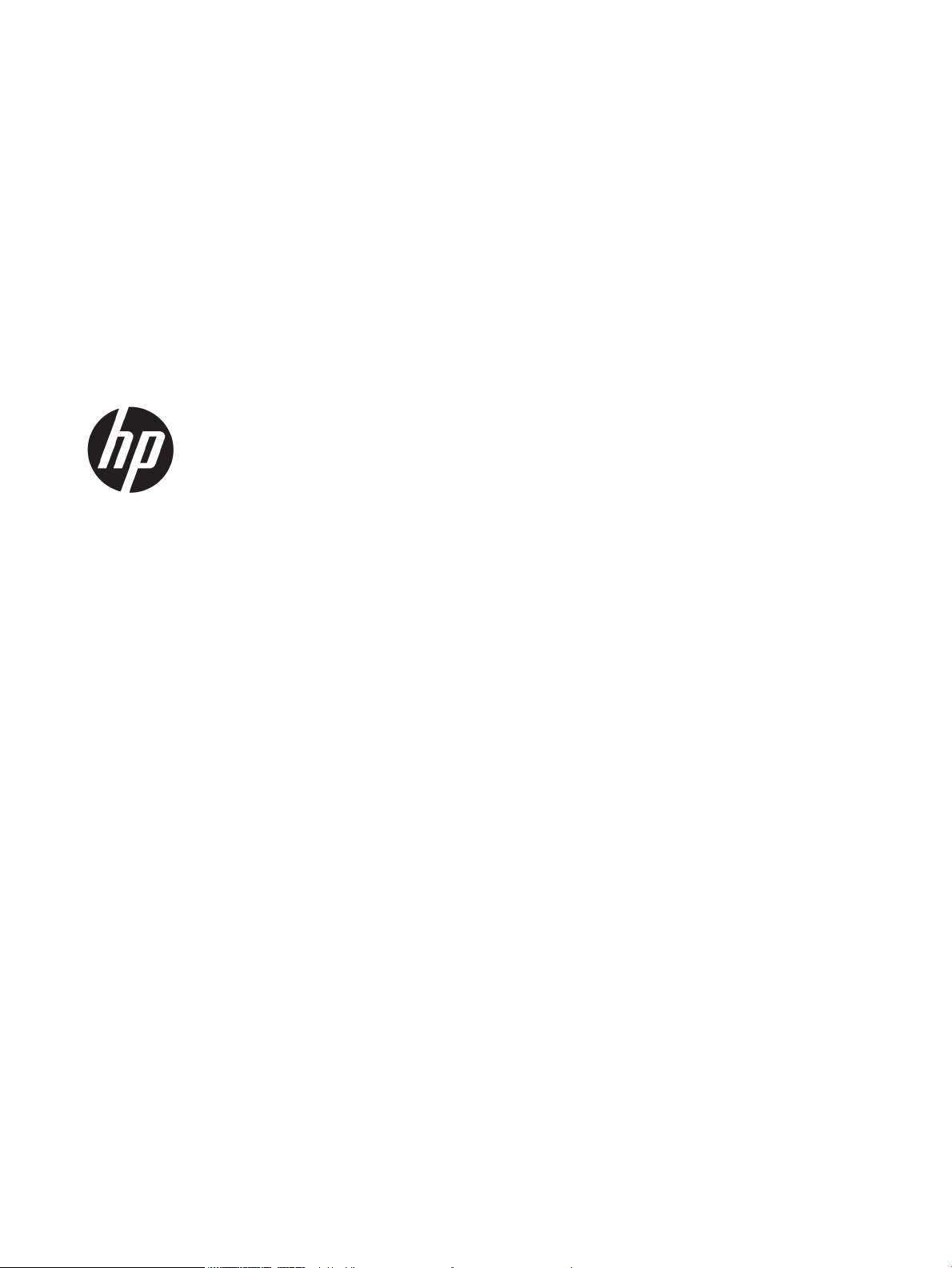
HP LaserJet Pro M118-M119, M203-M205
HP LaserJet Ultra M206
Uporabniški priročnik
Page 4
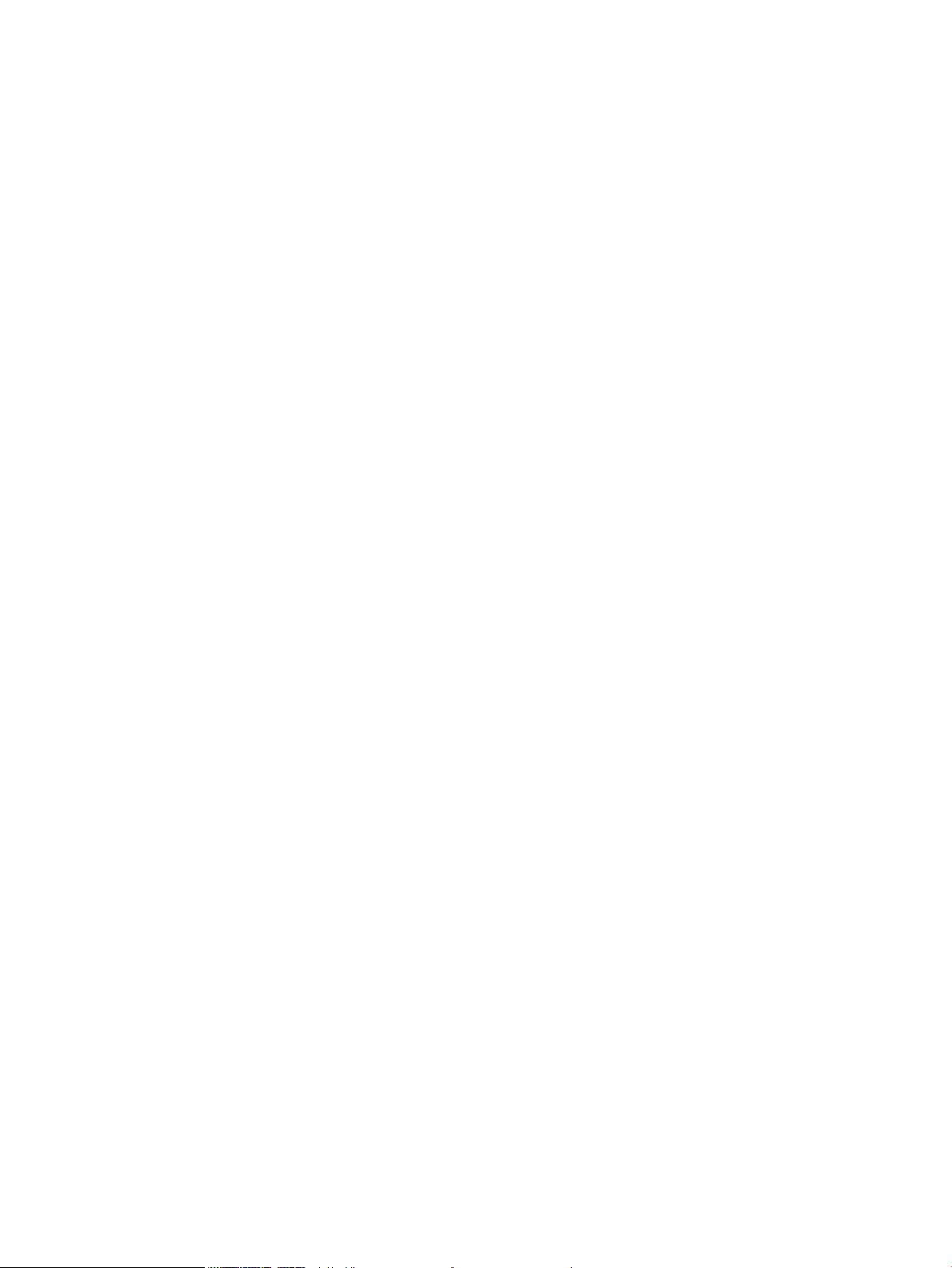
Avtorske pravice in licenca
Zaščitne znamke
© Copyright 2018 HP Development Company,
L.P.
Prepovedana je reprodukcija, prilagajanje ali
prevajanje dokumenta brez predhodnega
pisnega dovoljenja, razen v primerih, ki jih
dovoljujejo zakoni o avtorskih pravicah.
Te informacije se lahko spremenijo brez
predhodnega obvestila.
Garancije za izdelke in storitve podjetja HP so
navedene v garancijskih izjavah, ki so priložene
izdelkom in storitvam. Informacij na tem mestu
ni mogoče razlagati kot dodatne garancije. HP ni
odgovoren za tehnične ali uredniške napake ali
izpuste v tem dokumentu.
Edition 3, 6/2018
Adobe®, Adobe Photoshop®, Acrobat® in
PostScript
®
so blagovne znamke podjetja Adobe
Systems Incorporated.
Apple in logotip Apple sta blagovni znamki
podjetja Apple Inc., registrirani v ZDA in drugih
državah/regijah.
macOS je blagovna znamka družbe Apple Inc.,
registrirana v ZDA in drugih državah/regijah.
AirPrint je blagovna znamka podjetja Apple Inc.,
zaščitena v ZDA in drugih državah/regijah.
iPad je blagovna znamka podjetja Apple Inc.,
zaščitena v ZDA in drugih državah/regijah.
iPod je blagovna znamka podjetja Apple Inc.,
zaščitena v ZDA in drugih državah/regijah.
iPhone je blagovna znamka podjetja Apple Inc.,
zaščitena v ZDA in drugih državah/regijah.
Microsoft®, Windows®, Windows® XP in Windows
Vista® so v ZDA zaščitene blagovne znamke
podjetja Microsoft Corporation.
UNIX® je registrirana blagovna znamka podjetja
Open Group.
Page 5
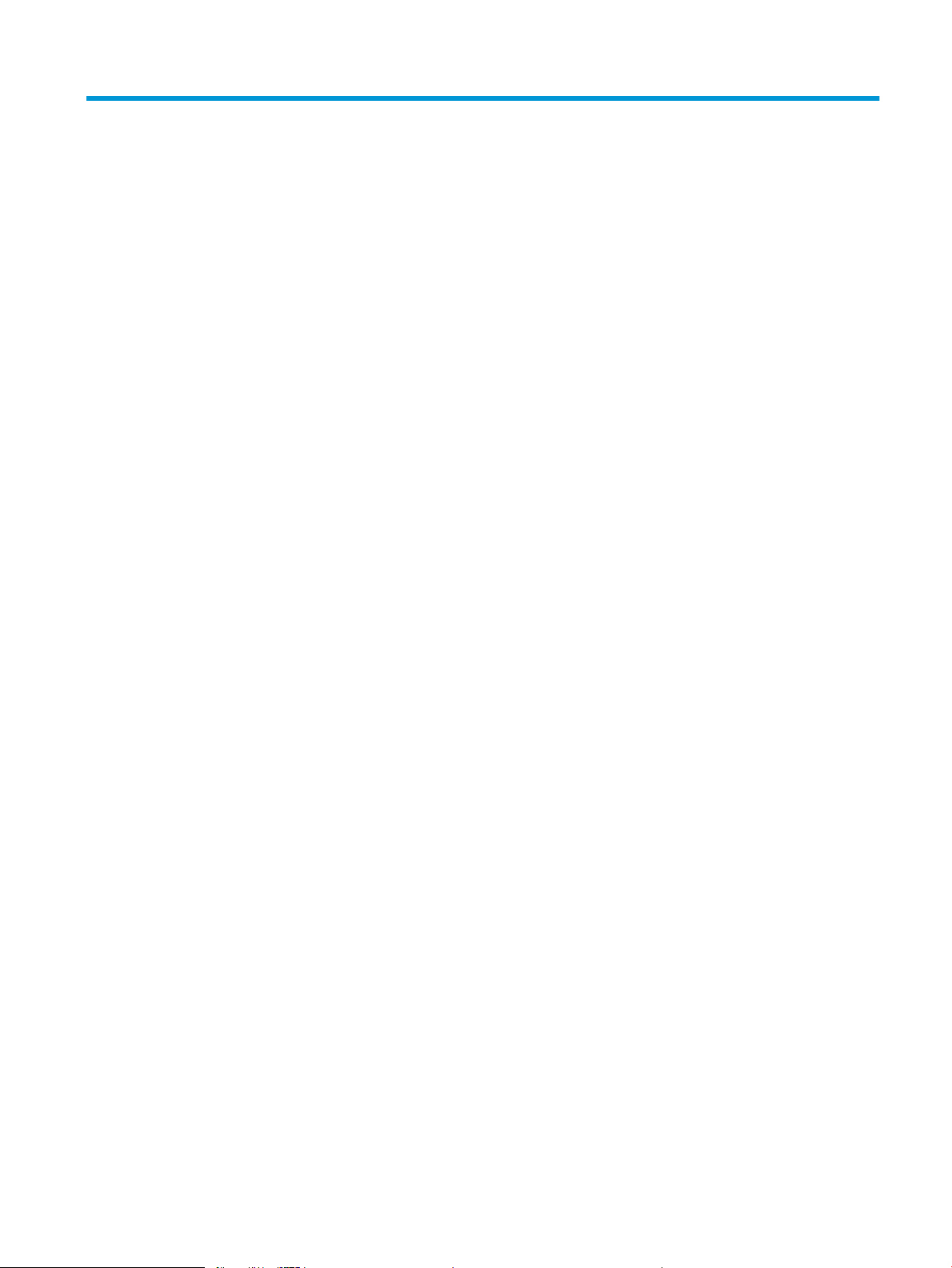
Kazalo
1 Pregled tiskalnika ...................................................................................................................................................................................... 1
Pogledi na tiskalnik .................................................................................................................................................................. 2
Pogled na tiskalnik od spredaj ........................................................................................................................... 2
Pogled na tiskalnik od zadaj ............................................................................................................................... 3
Pogled na nadzorno ploščo ................................................................................................................................ 4
Specikacije tiskalnika ............................................................................................................................................................. 4
Tehnične specikacije .......................................................................................................................................... 5
Podprti operacijski sistemi .................................................................................................................................. 5
Rešitve mobilnega tiskanja ................................................................................................................................ 7
Dimenzije tiskalnika ............................................................................................................................................. 7
Poraba energije, električne specikacije in raven hrupa ................................................................................ 8
Razpon delovnega okolja ................................................................................................................................... 8
Namestitev strojne in namestitev programske opreme tiskalnika ................................................................................... 9
2 Pladnji za papir ........................................................................................................................................................................................ 11
Nalaganje na prednostni vhodni pladenj ............................................................................................................................ 12
Uvod ..................................................................................................................................................................... 12
Usmerjenost papirja na prednostnem vhodnem pladnju ........................................................................... 13
Nalaganje na glavni vhodni pladenj ..................................................................................................................................... 15
Uvod ..................................................................................................................................................................... 15
Usmerjenost papirja na glavnem vhodnem pladnju .................................................................................... 17
Nalaganje in tiskanje ovojnic ................................................................................................................................................ 19
Uvod ..................................................................................................................................................................... 19
Tiskanje na ovojnice .......................................................................................................................................... 19
Usmerjenost ovojnic .......................................................................................................................................... 20
Nalaganje in tiskanje nalepk ................................................................................................................................................. 21
Uvod ..................................................................................................................................................................... 21
Ročno podajanje nalepk ................................................................................................................................... 21
Usmerjenost nalepk .......................................................................................................................................... 22
SLWW iii
Page 6
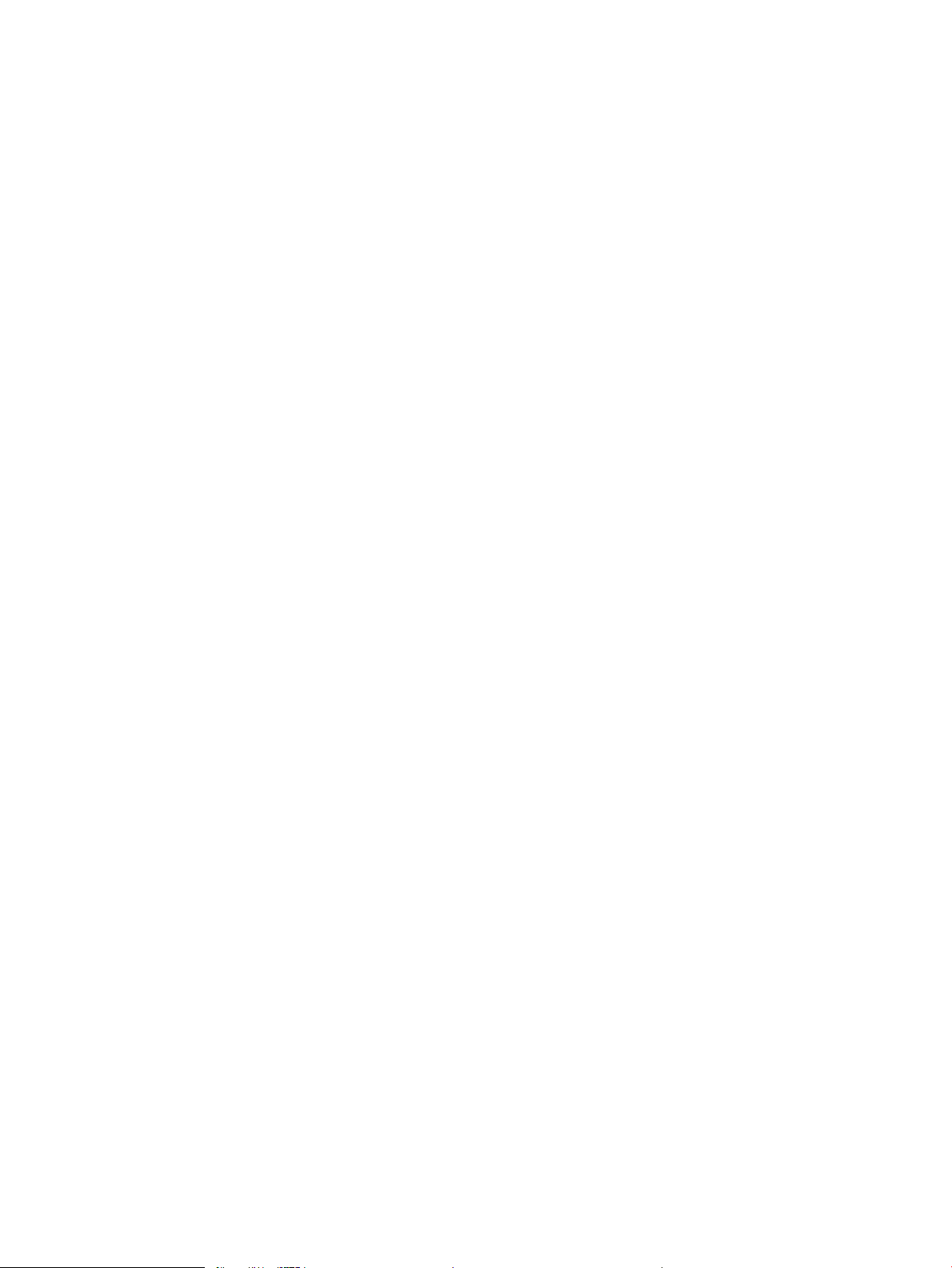
3 Potrošni material, dodatna oprema in deli ......................................................................................................................................... 23
Naročanje potrošnega materiala, pripomočkov in delov ................................................................................................. 24
Naročanje ............................................................................................................................................................ 24
Potrebščine in dodatna oprema ...................................................................................................................... 24
Kongurirajte nastavitve potrošnega materiala za zaščito HP-jevih kartuš s tonerjem ............................................ 25
Uvod ..................................................................................................................................................................... 25
Omogočite ali onemogočite funkcijo pravilnika o kartušah ........................................................................ 25
S HP-jev vgrajenim spletnim strežnikom omogočite funkcijo pravilnika o kartušah ......... 25
S HP-jevim vgrajenim spletnim strežnikom onemogočite funkcijo pravilnika o
kartušah ......................................................................................................................................... 26
Odpravljanje sporočil o napakah nadzorne plošče glede pravilnika o kartušah ................. 26
Omogočite ali onemogočite funkcijo zaščite kartuše .................................................................................. 26
S HP-jev vgrajenim spletnim strežnikom omogočite funkcijo zaščite kartuše ................... 26
S HP-jev vgrajenim spletnim strežnikom onemogočite funkcijo zaščite kartuše ............... 27
Odpravljanje sporočil o napakah nadzorne plošče glede zaščite kartuš ............................. 28
Menjava kartuše s tonerjem ................................................................................................................................................. 29
Uvod ..................................................................................................................................................................... 29
Podatki o kartušah s tonerjem ........................................................................................................................ 29
Odstranite kartušo s tonerjem in jo zamenjajte ........................................................................................... 30
Menjava slikovnega bobna ................................................................................................................................................... 33
Uvod ..................................................................................................................................................................... 33
Informacije o slikovnem bobnu ....................................................................................................................... 33
Odstranite in zamenjajte slikovni boben ........................................................................................................ 34
4 Tiskanje .................................................................................................................................................................................................... 37
Tiskalniški posli (Windows) ................................................................................................................................................... 38
Tiskanje (Windows) ........................................................................................................................................... 38
Samodejno obojestransko tiskanje (Windows) ............................................................................................. 39
Ročno obojestransko tiskanje (Windows) ...................................................................................................... 39
Tiskanje več strani na en list (Windows) ........................................................................................................ 40
Izbira vrste papirja (Windows) ......................................................................................................................... 40
Dodatni tiskalni posli ......................................................................................................................................... 41
Tiskalniški posli (OS X) ........................................................................................................................................................... 42
Tiskanje (OS X) ................................................................................................................................................... 42
Samodejno obojestransko tiskanje (OS X) ..................................................................................................... 42
Ročno obojestransko tiskanje (OS X) .............................................................................................................. 42
Tiskanje več strani na en list (OS X) ................................................................................................................ 43
Izbira vrste papirja (OS X) ................................................................................................................................. 43
Dodatni tiskalni posli ......................................................................................................................................... 43
Mobilno tiskanje ..................................................................................................................................................................... 45
Uvod ..................................................................................................................................................................... 45
iv SLWW
Page 7
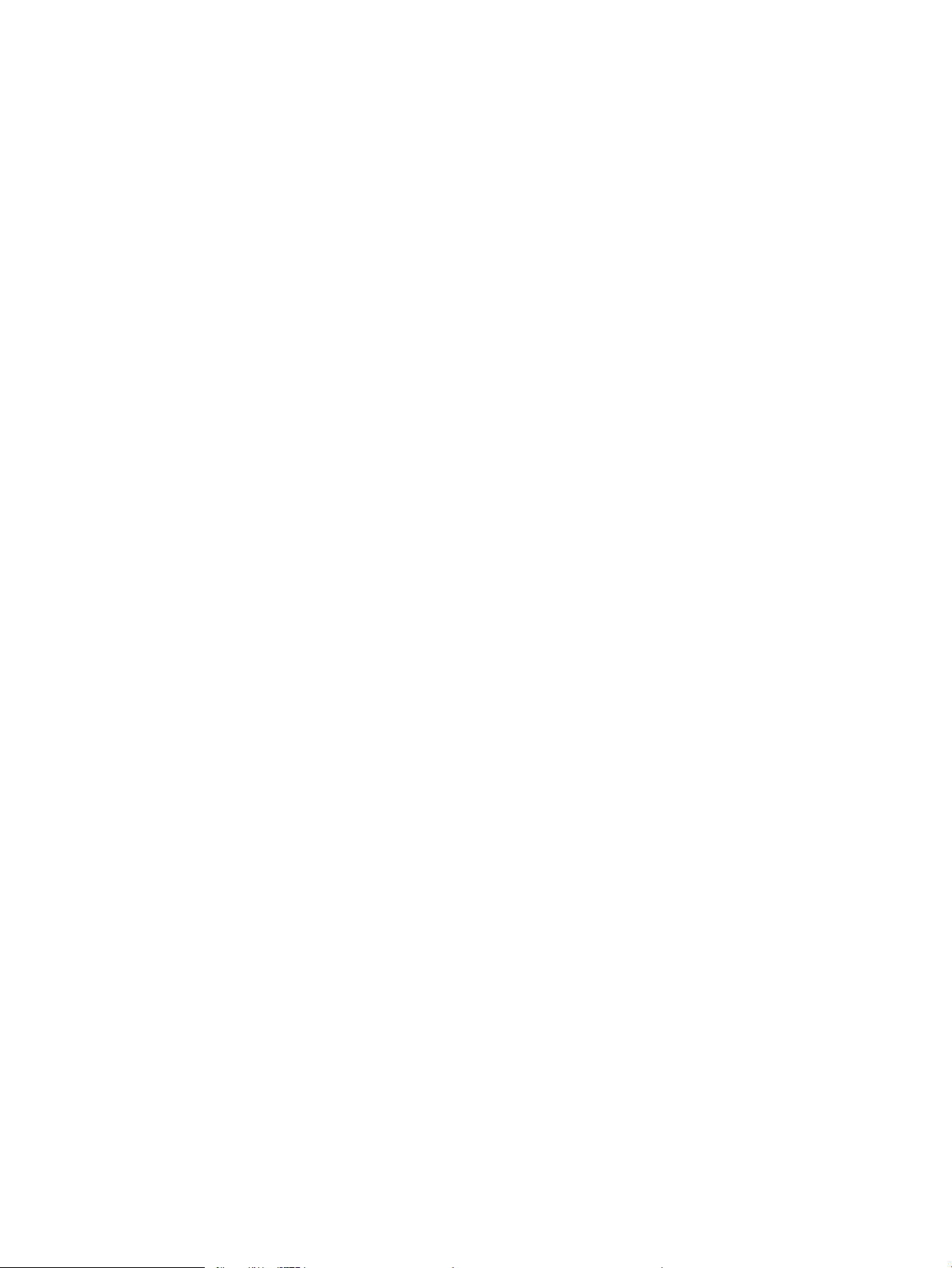
Wi-Fi Direct (samo brezžični modeli) .............................................................................................................. 45
Omogočanje ali onemogočanje protokola Wi-Fi Direct .......................................................... 46
Spreminjanje imena tiskalnika za Wi-Fi Direct ......................................................................... 47
HP ePrint po e-pošti .......................................................................................................................................... 48
Programska oprema HP ePrint ....................................................................................................................... 48
AirPrint ................................................................................................................................................................. 49
Funkcija tiskanja, vdelana v napravah Android ............................................................................................. 49
5 Upravljanje tiskalnika ............................................................................................................................................................................. 51
Spreminjanje vrste povezave tiskalnika (Windows) .......................................................................................................... 52
Napredna konguracija s HP-jevim vdelanim spletnim strežnikom in programsko opremo HP Device
Toolbox (Windows) ................................................................................................................................................................. 53
Napredna konguracija s pripomočkom HP Utility za OS X ............................................................................................ 56
Odpiranje pripomočka HP Utility ..................................................................................................................... 56
Funkcije pripomočka HP Utility ........................................................................................................................ 56
Konguriranje nastavitev omrežja IP .................................................................................................................................. 58
Uvod ..................................................................................................................................................................... 58
Omejitve skupne rabe tiskalnika ..................................................................................................................... 58
Prikaz in spreminjanje omrežnih nastavitev ................................................................................................. 58
Preimenovanje tiskalnika v omrežju ............................................................................................................... 58
Ročno konguriranje parametrov IPv4 TCP/IP .............................................................................................. 59
Nastavitve hitrosti in dupleksa povezave ...................................................................................................... 60
Varnostne funkcije tiskalnika ................................................................................................................................................ 61
Uvod ..................................................................................................................................................................... 61
Dodelitev ali spreminjanje sistemskega gesla s HP-jevim vdelanim spletnim strežnikom ................... 61
zaklep matične plošče ...................................................................................................................................... 62
Kongurirajte nastavitve za tihi način tiskanja .................................................................................................................. 63
Uvod ..................................................................................................................................................................... 63
Kongurirajte nastavitve za tihi način tiskanja iz HP-jevega vgrajenega spletnega strežnika
(EWS) ................................................................................................................................................................... 63
Nastavitve za varčevanje z energijo .................................................................................................................................... 64
Uvod ..................................................................................................................................................................... 64
Tiskanje v načinu EconoMode .......................................................................................................................... 64
Konguriranje nastavitve Mirovanje/samodejni izklop po nedejavnosti .................................................. 64
Nastavite zakasnitev možnosti Izklop po nedejavnosti in kongurirajte tiskalnik tako, da
porablja 1 W energije ali manj ......................................................................................................................... 65
Spreminjanje nastavitve Zakasnitev izklopa ................................................................................................. 66
Posodobitev vdelane programske opreme ........................................................................................................................ 68
Posodobitev vgrajene programske opreme s pripomočkom Firmware Update Utility .......................... 68
SLWW v
Page 8
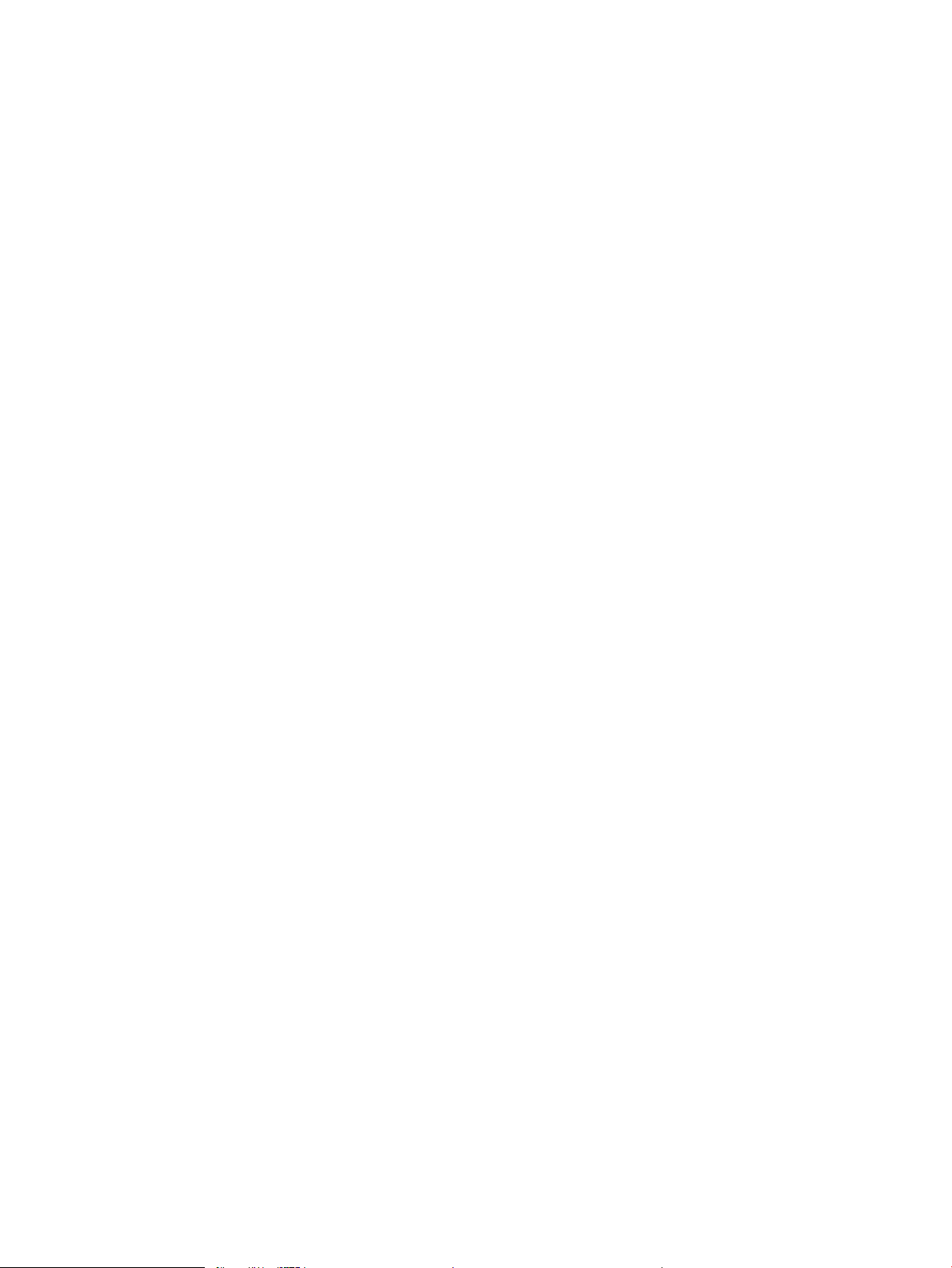
6 Odpravljanje težav .................................................................................................................................................................................. 69
Podpora za stranke ................................................................................................................................................................ 70
Razlaga vzorcev lučk na nadzorni plošči ............................................................................................................................ 71
Obnovitev tovarniških privzetih nastavitev ........................................................................................................................ 74
Na nadzorni plošči tiskalnika se prikaže sporočilo "Raven kartuše je nizka" ali "Raven kartuše je zelo nizka". ...... 75
Spreminjanje nastavitev zelo nizke ravni ....................................................................................................... 75
Naročanje potrošnega materiala .................................................................................................................... 76
Tiskalnik ne pobira papirja ali pa ga ne podaja pravilno .................................................................................................. 77
Uvod ..................................................................................................................................................................... 77
Tiskalnik ne pobira papirja ............................................................................................................................... 77
Tiskalnik pobere več listov papirja naenkrat ................................................................................................. 78
Odstranjevanje zagozdenega papirja ................................................................................................................................. 80
Uvod ..................................................................................................................................................................... 80
Mesta zastojev ................................................................................................................................................... 80
Prihaja do pogostih ali ponavljajočih se zastojev papirja? .......................................................................... 80
Odpravljanje zastojev na glavnem vhodnem pladnju .................................................................................. 82
Odpravljanje zastojev na območju kartuše s tonerjem ............................................................................... 85
Odpravljanje zastojev v izhodnem predalu ................................................................................................... 88
Odpravljanje zastojev v enoti za obojestransko tiskanje ............................................................................ 91
Izboljšanje kakovosti tiskanja ............................................................................................................................................... 94
Uvod ..................................................................................................................................................................... 94
Tiskanje iz drugega programa ......................................................................................................................... 94
Preverjanje nastavitve vrste papirja za tiskalni posel .................................................................................. 94
Preverjanje nastavitve vrste papirja (Windows) ....................................................................... 94
Preverjanje nastavitve vrste papirja (OS X) ............................................................................... 95
Preverjanje stanja kartuše s tonerjem ........................................................................................................... 95
Čiščenje tiskalnika ............................................................................................................................................. 95
Tiskanje čistilne strani .................................................................................................................. 95
Preglejte kartušo s tonerjem in slikovni boben. ........................................................................................... 95
Preverjanje papirja in okolja za tiskanje ......................................................................................................... 96
Prvi korak: Uporaba papirja, ki ustreza HP-jevim specikacijam ........................................... 96
Drugi korak: Preverjanje okolja ................................................................................................... 96
Tretji korak: Nastavitev poravnave posameznih pladnjev ...................................................... 97
Uporaba drugega gonilnika tiskalnika ............................................................................................................ 98
Preverjanje nastavitev funkcije EconoMode .................................................................................................. 98
Prilagoditev gostote tiskanja ........................................................................................................................... 99
Odpravljanje težav z žičnim omrežjem ............................................................................................................................ 100
Uvod .................................................................................................................................................................. 100
Slaba zična povezava ................................................................................................................................... 100
Računalnik uporablja napačen naslov IP tiskalnika ................................................................................... 100
Računalnik ne more komunicirati s tiskalnikom ......................................................................................... 100
vi SLWW
Page 9
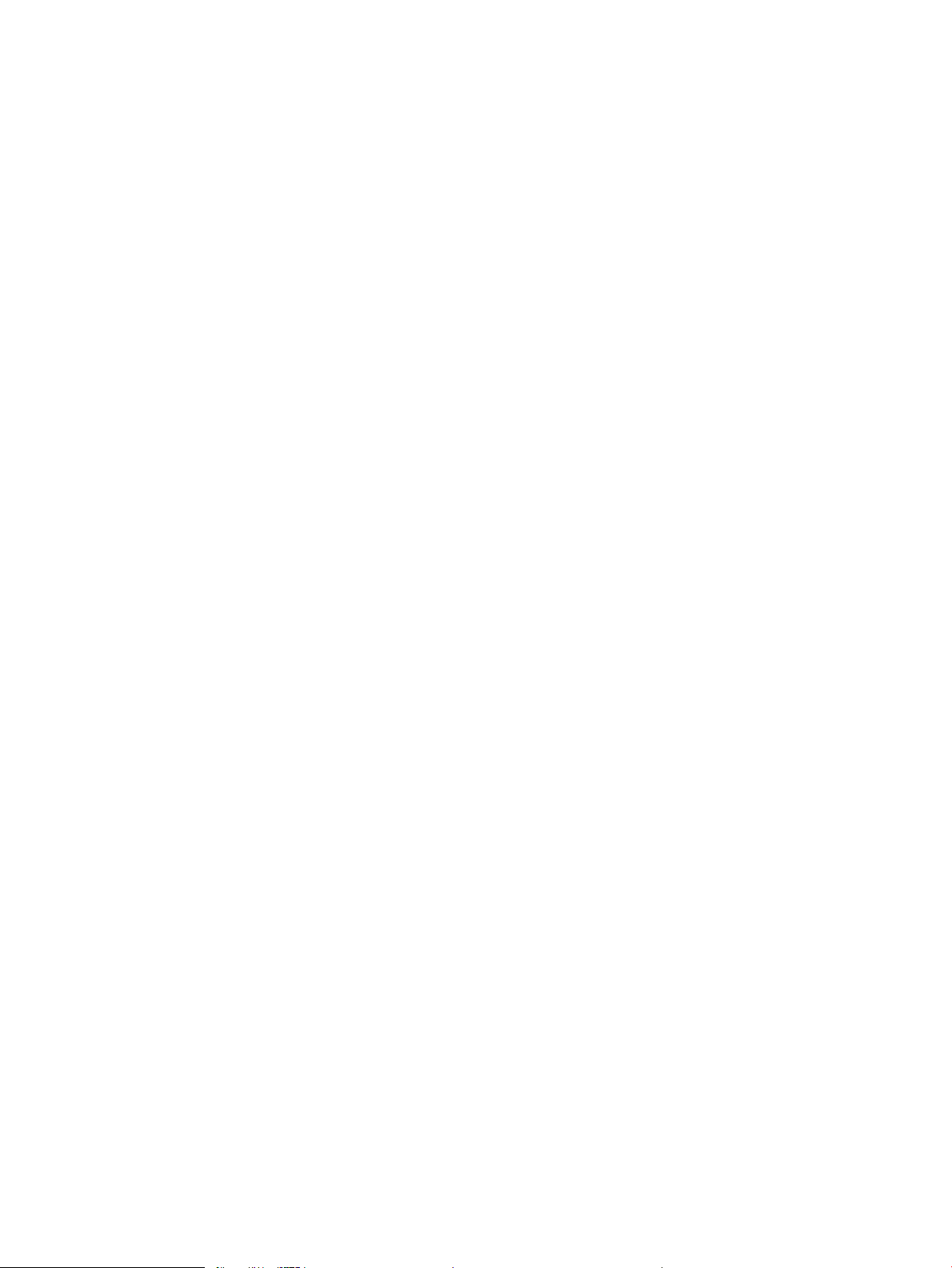
Tiskalnik uporablja napačne nastavitve hitrosti povezave in dupleksa za omrežje ............................. 101
Nova programska oprema morda povzroča težave z združljivostjo ...................................................... 101
Računalnik ali delovna postaja je morda nepravilno nastavljena ........................................................... 101
Tiskalnik je onemogočen ali pa so napačne druge omrežne nastavitve ............................................... 101
Odpravljanje težav z brezžičnim omrežjem .................................................................................................................... 102
Uvod .................................................................................................................................................................. 102
Kontrolni seznam za brezžično povezavo .................................................................................................. 102
Po končani konguraciji brezžične povezave tiskalnik ne tiska ............................................................... 103
Tiskalnik ne tiska in v računalniku je nameščen požarni zid drugega proizvajalca .............................. 103
Po premiku brezžičnega usmerjevalnika ali tiskalnika na drugo mesto brezžična povezava ne
deluje ................................................................................................................................................................. 103
Na brezžični tiskalnik ni mogoče povezati več računalnikov .................................................................... 103
Pri povezavi tiskalnika v navidezno zasebno omrežje se prekine komunikacija .................................. 104
Omrežje ni prikazano na seznamu brezžičnih omrežij ............................................................................. 104
Brezžično omrežje ne deluje ......................................................................................................................... 104
Izvedite diagnostični preizkus brezžičnega omrežja ................................................................................. 104
Zmanjšanje motenj v brezžičnem omrežju ................................................................................................. 105
Stvarno kazalo .......................................................................................................................................................................................... 107
SLWW vii
Page 10
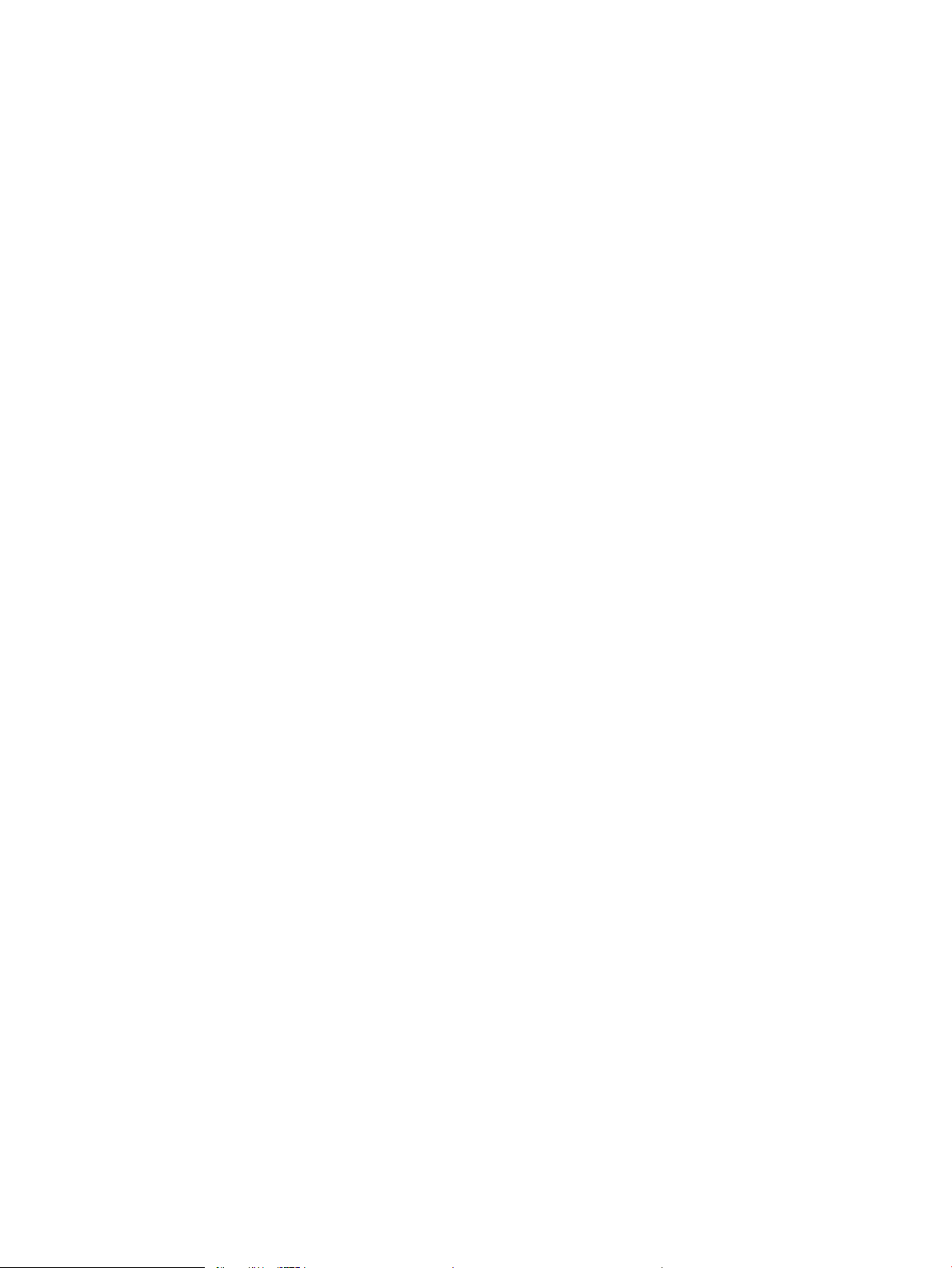
viii SLWW
Page 11
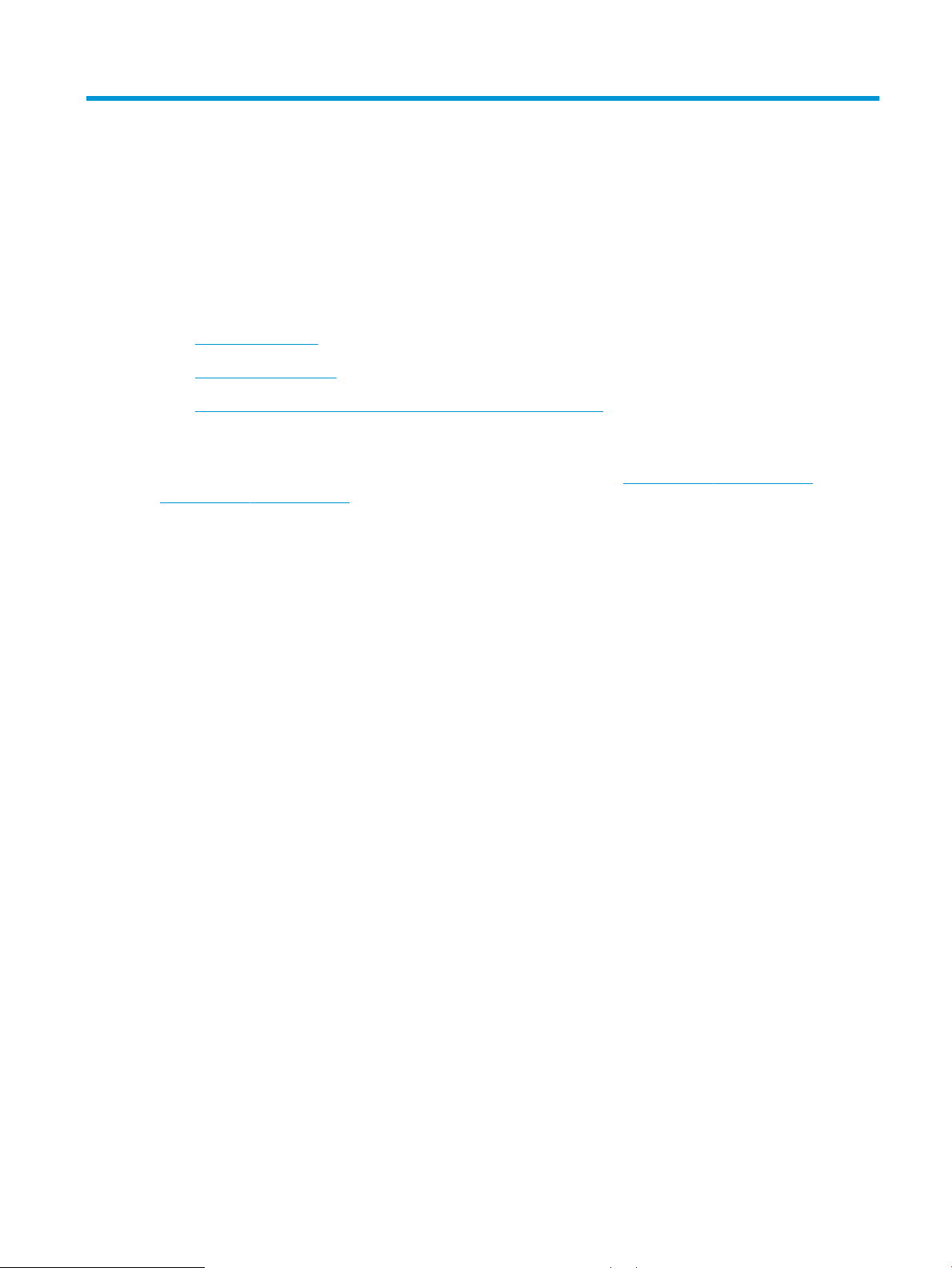
1 Pregled tiskalnika
●
Pogledi na tiskalnik
●
Specikacije tiskalnika
●
Namestitev strojne in namestitev programske opreme tiskalnika
Za več informacij:
Te informacije veljajo v času tiskanja. Najnovejše informacije si oglejte na www.hp.com/support/ljM118,
www.hp.com/support/ljM203.
HP-jeva celovita podpora za tiskalnik vključuje te informacije:
● Namestitev in konguracija
● Spoznavanje in uporaba
● Odpravljanje težav
● Prenos posodobitev programske in vdelane programske opreme
● Sodelovanje v forumih s podporo
● Iskanje informacij o garanciji in predpisih
SLWW 1
Page 12
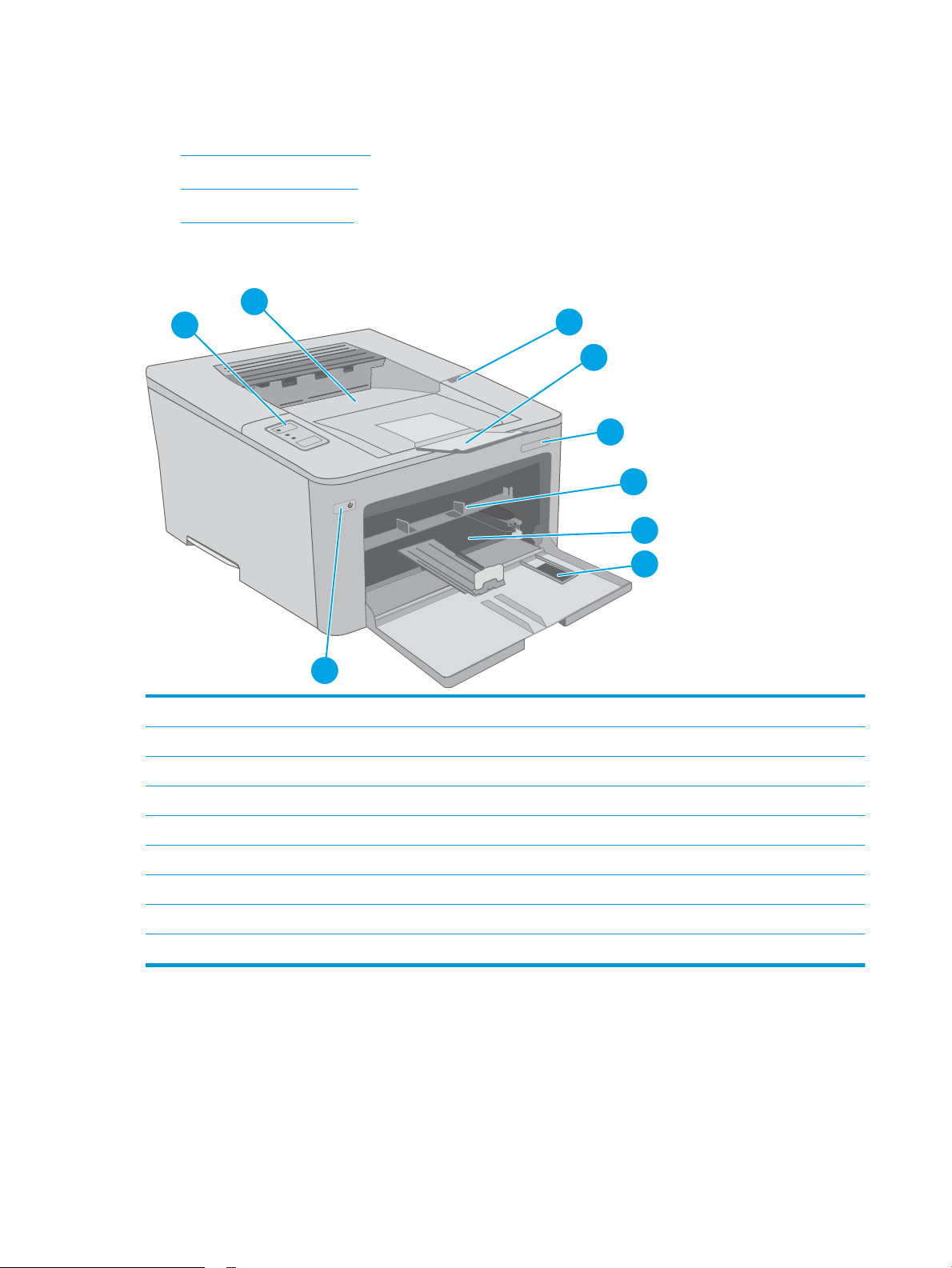
Pogledi na tiskalnik
2
6
1
4
5
9
7
8
3
●
Pogled na tiskalnik od spredaj
●
Pogled na tiskalnik od zadaj
●
Pogled na nadzorno ploščo
Pogled na tiskalnik od spredaj
1 Vrata kartuše s tonerjem
2 Podaljšek izhodnega pladnja
3 Ime modela
4 Prednostni vhodni pladenj
5 Glavni vhodni pladenj
6 Vratca glavnega vhodnega pladnja
7 Gumb za vklop/izklop
8 Nadzorna plošča
9 Izhodni predal
2 Poglavje 1 Pregled tiskalnika SLWW
Page 13
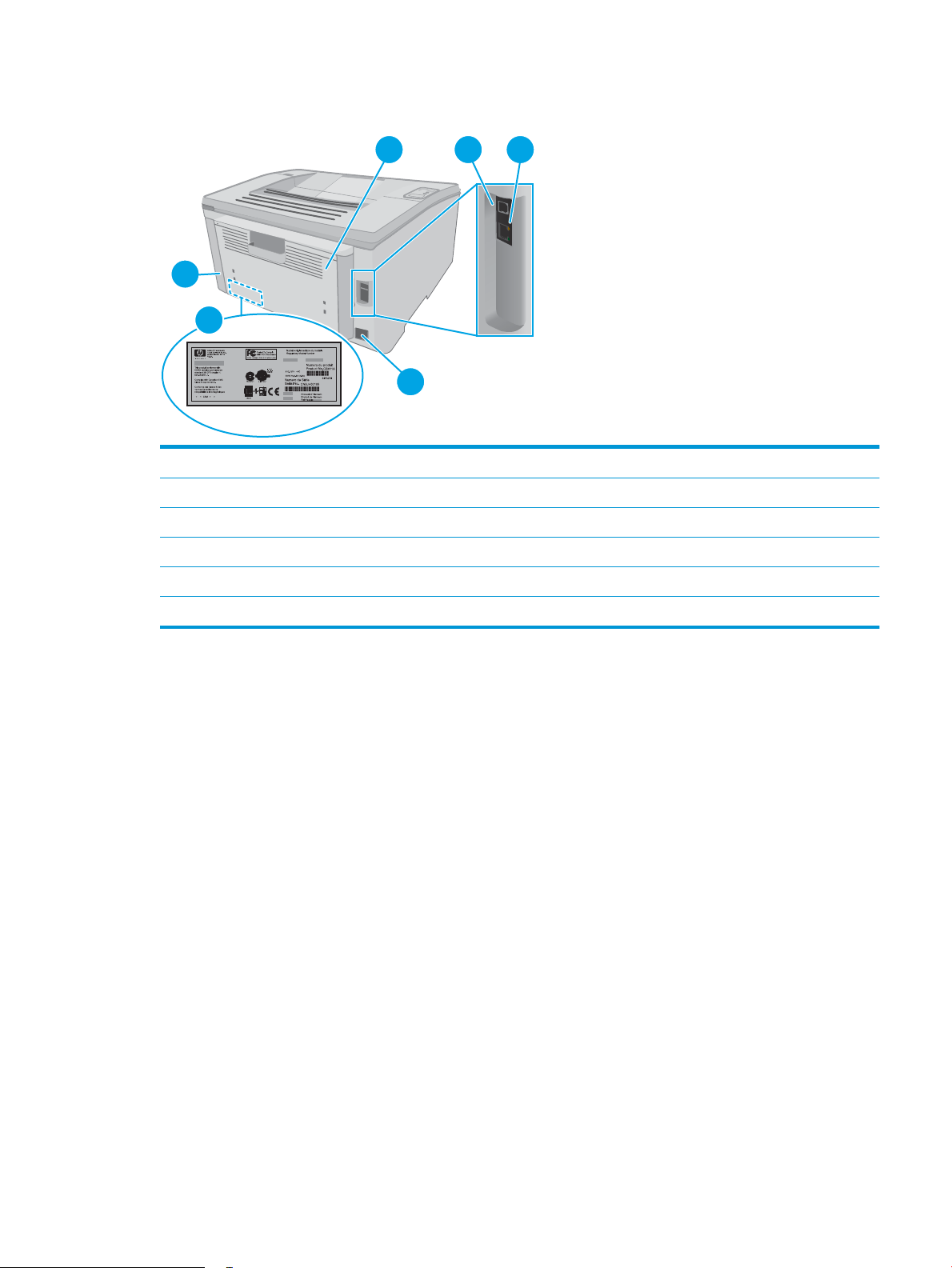
Pogled na tiskalnik od zadaj
1
4
6
5
2 3
1 Desna vratca (za dostop pri odpravljanju zastojev)
2 Vmesniška vrata USB
3 Vrata za ethernet
4 Vtičnica za napajanje
5 Nalepka s serijsko številko in številko izdelka
6 Reža za kabelsko varnostno ključavnico
SLWW Pogledi na tiskalnik 3
Page 14
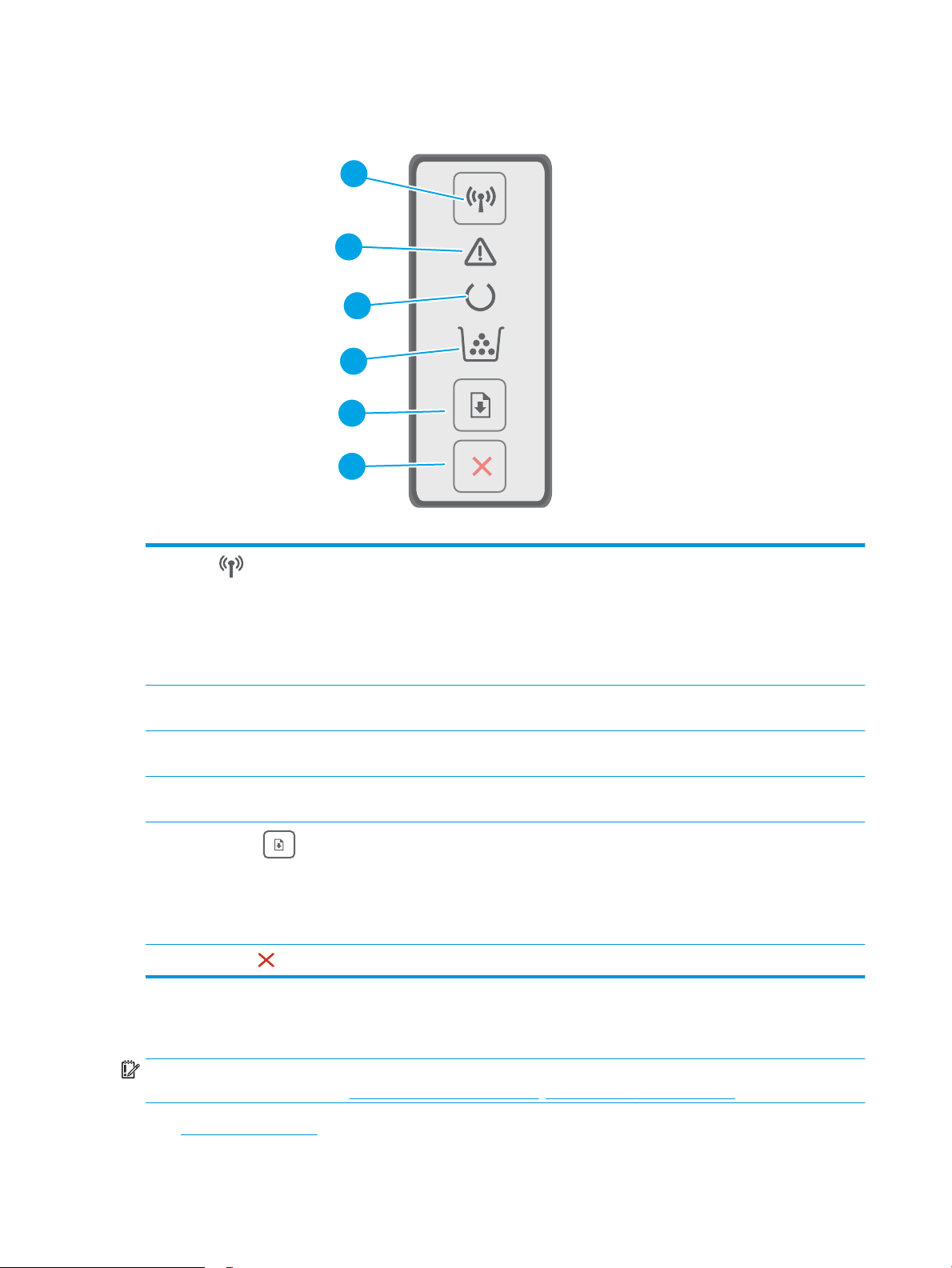
Pogled na nadzorno ploščo
2
3
4
5
6
1
1
Gumb in lučka LED za brezžično
povezavo
(samo brezžični modeli)
2 Indikator LED Opozorilo Lučka Opozorilo utripa, ko je potrebno posredovanje uporabnika. Če opozorilna lučka sveti,
3 Indikator LED V pripravljenosti Lučka V pripravljenosti sveti, ko je tiskalnik pripravljen za tiskanje, in utripa, ko tiskalnik
4 Indikator LED za potrošni material Lučka za potrošni material sveti, ko je raven kartuše s tonerjem zelo nizka. Lučka utripa, če
5
Gumb Nadaljuj
6
Gumb Prekliči
Pritisnite gumb, da vklopite ali izklopite funkcijo brezžične povezave, ali kongurirate
povezavo WiFi Direct.
Za konguracijo povezave WPS pridržite gumb.
Če lučka LED brezžične povezave sveti, je brezžična povezava stabilna. Če lučka utripa, se
izvaja postopek konguracije protokola WiFi Direct ali WPS. Hitro utripanje lučke označuje
težave z brezžično povezavo.
je prišlo do napake v tiskalniku.
prejema podatke o tiskanju.
pride do napake kartuše s tonerjem ali slikovnega bobna.
Ta gumb pritisnite za začetek tiskalnega opravila.
Če v tiskalniku pride do napake, pritisnite gumb Nadaljuj, da počistite napako in nadaljujete
s tiskanjem.
V ročnem načinu za obojestransko tiskanje pritisnite gumb Nadaljuj za tiskanje na drugo
stran.
Ta gumb pritisnite, da prekličete tiskalno opravilo.
Specikacije tiskalnika
POMEMBNO: Naslednje specikacije so pravilne v času tiskanja navodil, vendar se lahko spremenijo. Trenutne
informacije si oglejte v razdelku www.hp.com/support/ljM118, www.hp.com/support/ljM203.
●
Tehnične specikacije
4 Poglavje 1 Pregled tiskalnika SLWW
Page 15
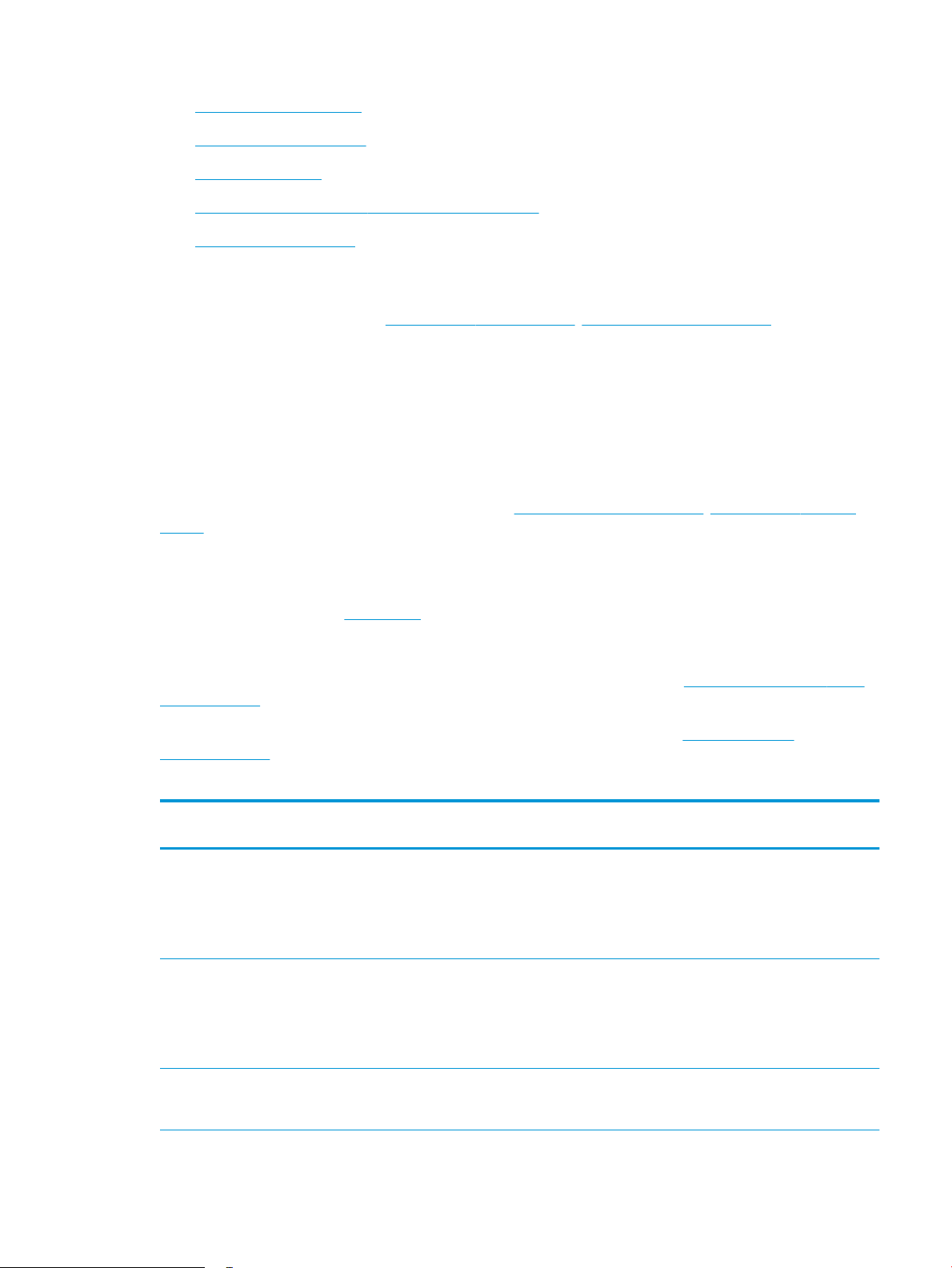
●
Podprti operacijski sistemi
●
Rešitve mobilnega tiskanja
●
Dimenzije tiskalnika
●
Poraba energije, električne specikacije in raven hrupa
●
Razpon delovnega okolja
Tehnične specikacije
Za najnovejše informacije si oglejte www.hp.com/support/ljM118, www.hp.com/support/ljM203.
Podprti operacijski sistemi
Spodnje informacije veljajo za posebne gonilnike tiskalnika PCL 6 za Windows in HP-jeve gonilnike tiskalnika za
OS X ter za namestitev programske opreme.
Windows: HP-jev program za namestitev programske opreme namesti gonilnik tiskalnika "HP PCL.6", "HP PCL 6"
ali "HP PCL-6", odvisno od operacijskega sistema Windows, pri uporabi programa za namestitev polne
programske opreme pa tudi izbirno dodatno opremo. Iz spletnega mesta s podporo za tiskalnik lahko prenesete
gonilnik tiskalnika "HP PCL.6", "HP PCL 6" in "HP PCL-6": www.hp.com/support/ljM118, www.hp.com/support/
ljM203
Računalniki Mac in OS X: Tiskalnik podpira računalnike Mac. Prenesite pripomoček HP Easy Start s spletnega
mesta 123.hp.com ali s strani za podporo in nato s tem pripomočkom namestite HP-jev gonilnik tiskalnika.
1. Obiščite spletno mesto 123.hp.com.
2. Programsko opremo tiskalnika prenesite po naslednjem postopku.
Linux: Za informacije in gonilnike tiskalnika za sistem Linux obiščite spletno mesto hplipopensource.com/hplip-
web/index.html.
UNIX: Za informacije in gonilnike tiskalnika za sistem UNIX® obiščite spletno mesto www.hp.com/go/
unixmodelscripts.
Tabela
1-1 Podprti operacijski sistemi in gonilniki tiskalnika
Operacijski sistem Gonilnik tiskalnika nameščen (iz programske
opreme v spletu)
Windows® XP SP3, 32-bitna različica
Windows Vista®, 32-bitna različica
Posebni gonilnik tiskalnika "HP PCL.6" se pri
tem operacijskem sistemu namesti kot del
osnovne namestitve programske opreme.
Posebni gonilnik tiskalnika "HP PCL.6" se pri
tem operacijskem sistemu namesti kot del
osnovne namestitve programske opreme.
Opombe
Microsoft je redno podporo za Windows XP
prekinil aprila 2009. HP bo še naprej
poskušal zagotavljati najboljšo možno
podporo za ukinjeni operacijski sistem XP.
Nekatere funkcije gonilnika tiskalnika niso
podprte.
Microsoft je redno podporo za Windows
Vista prekinil aprila 2012. HP bo še naprej
poskušal zagotavljati najboljšo možno
podporo za ukinjeni operacijski sistem Vista.
Nekatere funkcije gonilnika tiskalnika niso
podprte.
Windows 7, 32- in 64‑bitna različica Posebni gonilnik tiskalnika "HP PCL 6" se pri
tem operacijskem sistemu namesti kot del
osnovne namestitve programske opreme.
SLWW Specikacije tiskalnika 5
Page 16
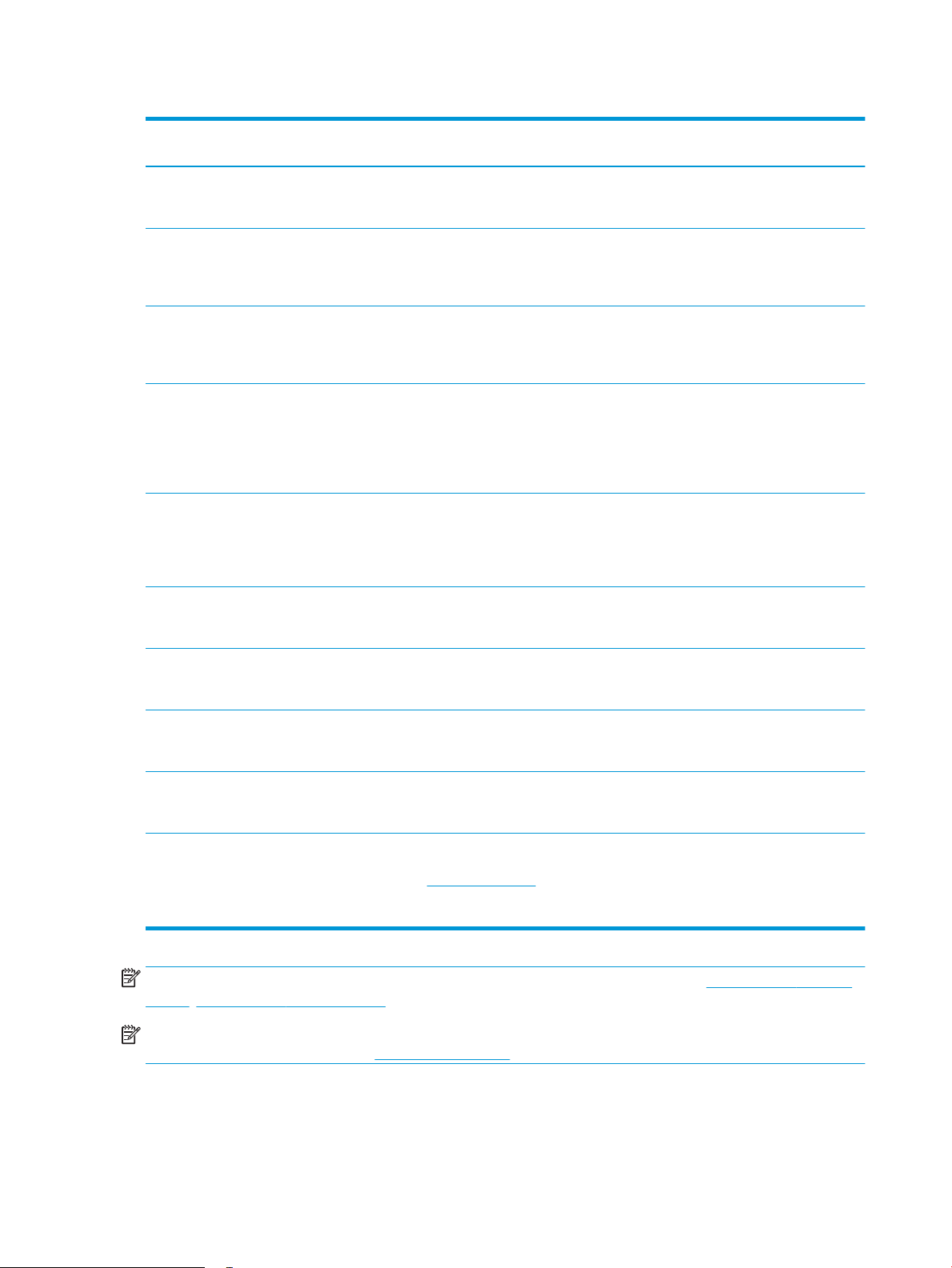
Tabela 1-1 Podprti operacijski sistemi in gonilniki tiskalnika (Se nadaljuje)
Operacijski sistem Gonilnik tiskalnika nameščen (iz programske
opreme v spletu)
Windows 8, 32- in 64‑bitna različica Posebni gonilnik tiskalnika "HP PCL 6" se pri
tem operacijskem sistemu namesti kot del
osnovne namestitve programske opreme.
Windows 8.1, 32- in 64‑bitna različica Posebni gonilnik tiskalnika "HP PCL-6"
različice 4 se pri tem operacijskem sistemu
namesti kot del osnovne namestitve
programske opreme.
Windows 10, 32- in 64‑bitna različica Posebni gonilnik tiskalnika "HP PCL-6"
različice 4 se pri tem operacijskem sistemu
namesti kot del osnovne namestitve
programske opreme.
Windows Server 2008 SP2, 32-bitna
različica
Windows Server 2008 SP2, 64-bitna
različica
Posebni gonilnik tiskalnika "HP PCL.6" lahko
prenesete s spletnega mesta s podporo za
tiskalnik. Gonilnik prenesite in ga nato
namestite z Microsoftovim orodjem za
dodajanje tiskalnikov.
Posebni gonilnik tiskalnika "HP PCL 6" lahko
prenesete s spletnega mesta s podporo za
tiskalnik. Gonilnik prenesite in ga nato
namestite z Microsoftovim orodjem za
dodajanje tiskalnikov.
Opombe
Podpora za Windows 8 RT je na voljo prek
32-bitnega gonilnika Microsoft IN OS
različice 4.
Podpora za Windows 8.1 RT je na voljo prek
32-bitnega gonilnika Microsoft IN OS
različice 4.
Microsoft je redno podporo za Windows
Server 2008 prekinil januarja 2015. HP bo
še naprej poskušal zagotavljati najboljšo
možno podporo za ukinjeni operacijski
sistem Server 2008. Nekatere funkcije
gonilnika tiskalnika niso podprte.
Microsoft je redno podporo za Windows
Server 2008 prekinil januarja 2015. HP bo
še naprej poskušal zagotavljati najboljšo
možno podporo za ukinjeni operacijski
sistem Server 2008.
Windows Server 2008 R2, SP 1, 64-bitna
različica
Windows Server 2012, 64-bitna različica Posebni gonilnik tiskalnika "HP PCL 6" se pri
Windows Server 2012 R2, 64-bitna različica Posebni gonilnik tiskalnika "HP PCL-6" se pri
Windows 10 (Server 2016), 32- in 64‑bitna
različica
OS X 10.11 El Capitan, macOS 10.12 Sierra,
macOS 10.13 High Sierra
Posebni gonilnik tiskalnika "HP PCL 6" se pri
tem operacijskem sistemu namesti kot del
osnovne namestitve programske opreme.
tem operacijskem sistemu namesti kot del
osnovne namestitve programske opreme.
tem operacijskem sistemu namesti kot del
namestitve programske opreme.
Posebni gonilnik tiskalnika "HP PCL-6" se pri
tem operacijskem sistemu namesti kot del
namestitve programske opreme.
Za namestitev gonilnika tiskalnika prenesite
pripomoček HP Easy Start s spletnega
mesta 123.hp.com/LaserJet. Po navedenem
postopku namestite programsko opremo in
gonilnik tiskalnika.
OPOMBA: Trenutni seznam podprtih operacijskih sistemov si lahko ogledate na mestu www.hp.com/support/
ljM118, www.hp.com/support/ljM203, kjer vam je na voljo HP-jeva celovita pomoč za tiskalnik.
OPOMBA: Za podrobnosti o odjemalskih in strežniških operacijskih sistemih in za podporo za gonilnike HP UPD
PCL6 in UPD PS za tiskalnik obiščite www.hp.com/go/upd in kliknite zavihek Specications (Specikacije).
6 Poglavje 1 Pregled tiskalnika SLWW
Page 17
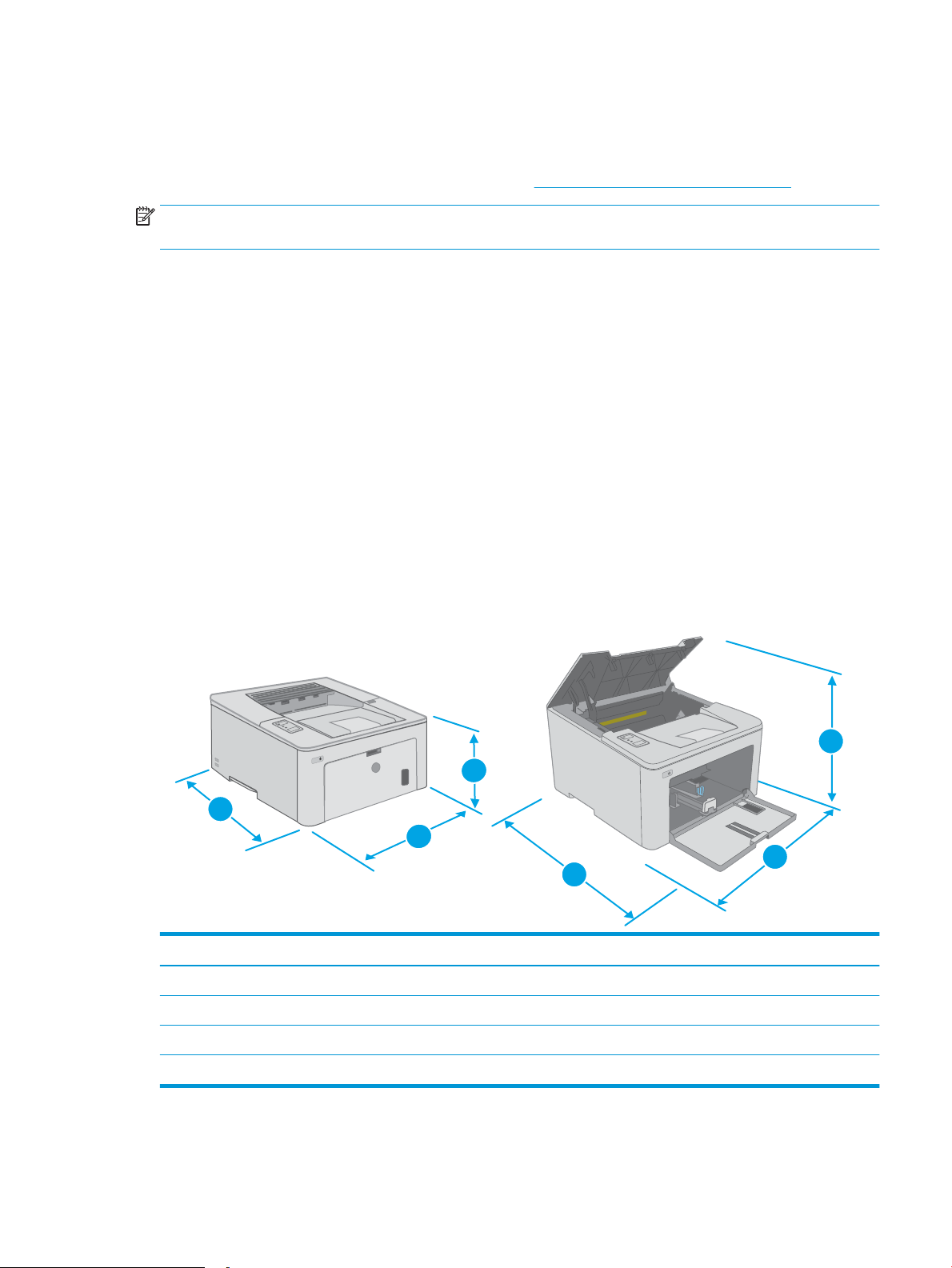
Rešitve mobilnega tiskanja
1
2
3
1
2
3
HP nudi številne rešitve mobilnega in elektronskega tiskanja (ePrint) za enostavno tiskanje s HP-jevim
tiskalnikom iz prenosnega ali tabličnega računalnika, pametnega telefona ali druge mobilne naprave. Če želite
videti celoten seznam in zbrati najboljšo možnost, obiščite www.hp.com/go/LaserJetMobilePrinting.
OPOMBA: Posodobite vdelano programsko opremo tiskalnika, da zagotovite podporo za vse zmožnosti
mobilnega in elektronskega tiskanja (ePrint).
● Wi-Fi Direct (samo brezžični modeli)
● HP ePrint prek e-pošte (omogočene morajo biti HP-jeve spletne storitve, tiskalnik pa mora biti registriran v
storitvi HP Connected)
● Aplikacija HP ePrint (na voljo za Android, iOS in Blackberry)
● Aplikacija HP All-in-One Remote za naprave iOS in Android
● Programska oprema HP ePrint
● Google Cloud Print
● AirPrint
● Tiskanje prek Androida
Dimenzije tiskalnika
Slika 1-1 Dimenzije tiskalnika
1. Višina 223,9 mm 359,5 mm
2. Širina 370,5 mm 370,5 mm
3. Globina 407,4 mm 624,4 mm
Popolnoma zaprt tiskalnik Popolnoma odprt tiskalnik
Teža (s kartušami) 6,9 kg
SLWW Specikacije tiskalnika 7
Page 18
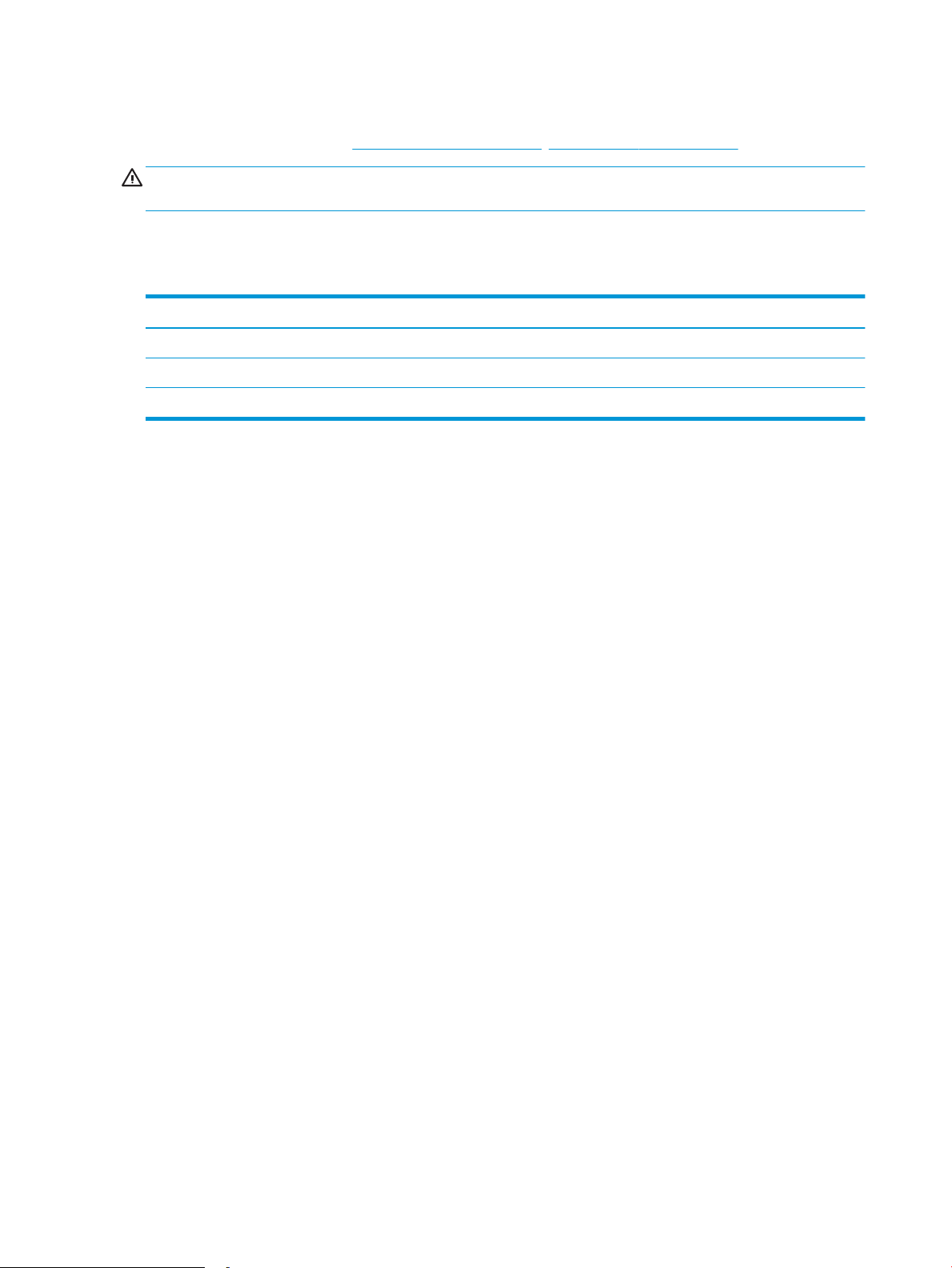
Poraba energije, električne specikacije in raven hrupa
Za najnovejše podatke si oglejte www.hp.com/support/ljM118, www.hp.com/support/ljM203.
POZOR: Napajalne zahteve se razlikujejo glede na državo/regijo, kjer se tiskalnik prodaja. Ne pretvarjajte
napajalnih napetosti. Poškodovali boste tiskalnik, njegova garancija pa ne bo več veljala.
Razpon delovnega okolja
Tabela 1-2 Razpon delovnega okolja
Okolje Priporočljivo Dovoljeno
Temperatura Od 17 do 25 °C Od 15 do 30 °C
Relativna vlažnost Od 30 % do 70 % relativne vlažnosti (RH) 10–80 % (RH)
Višina Ni primerno 0–3048 m
8 Poglavje 1 Pregled tiskalnika SLWW
Page 19
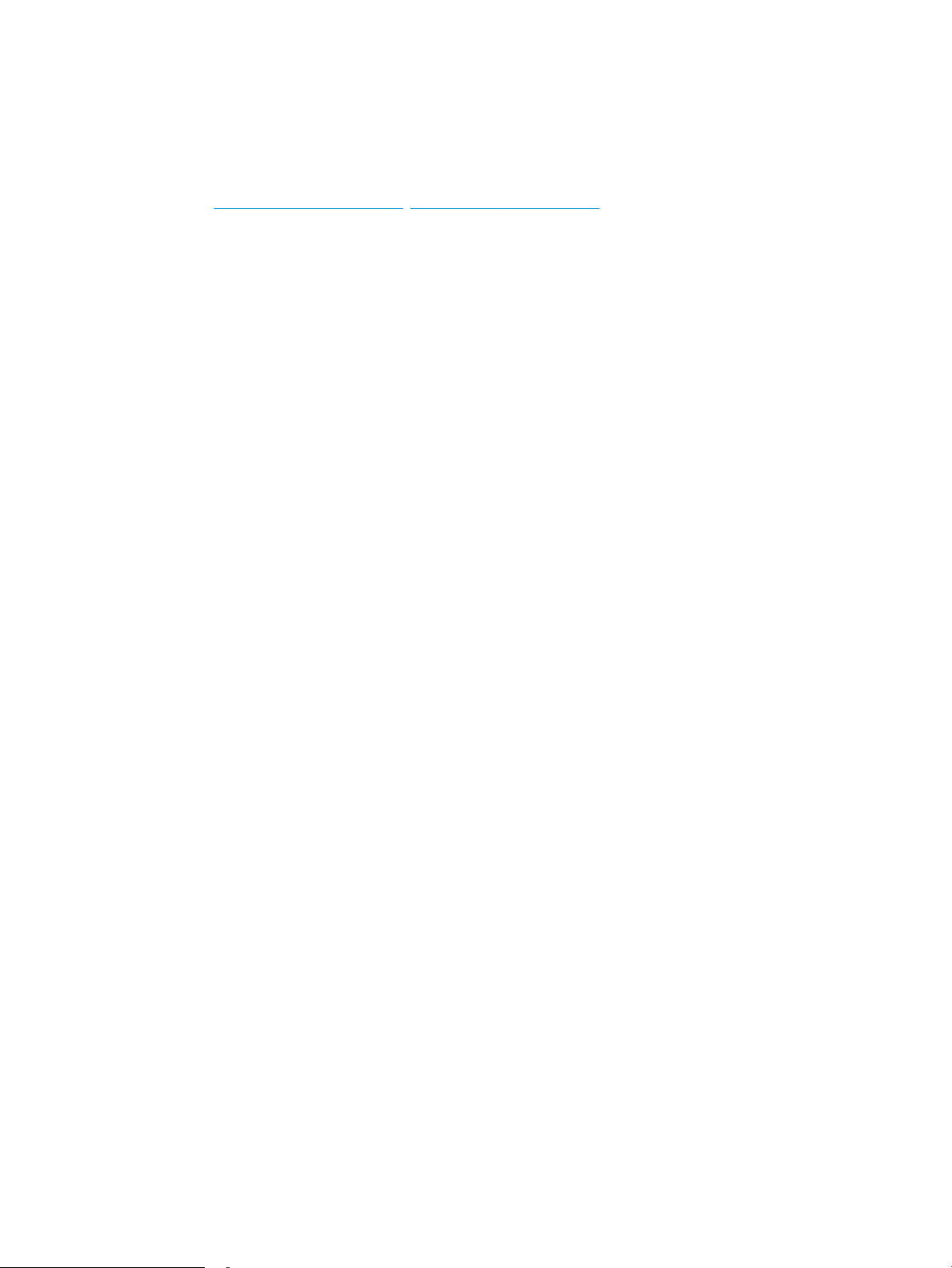
Namestitev strojne in namestitev programske opreme tiskalnika
Za osnovna navodila namestitve si oglejte namestitveni plakat in priročnik za začetek uporabe, ki sta priložen
tiskalniku. Za dodatna navodila obiščite HP-jevo podporo v spletu.
Obiščite www.hp.com/support/ljM118, www.hp.com/support/ljM203 za HP-jevo celovito pomoč za tiskalnik.
Poiščite naslednjo podporo:
● Namestitev in konguracija
● Spoznavanje in uporaba
● Odpravljanje težav
● Prenos posodobitev programske in vdelane programske opreme
● Sodelovanje v forumih s podporo
● Iskanje informacij o garanciji in predpisih
SLWW Namestitev strojne in namestitev programske opreme tiskalnika 9
Page 20
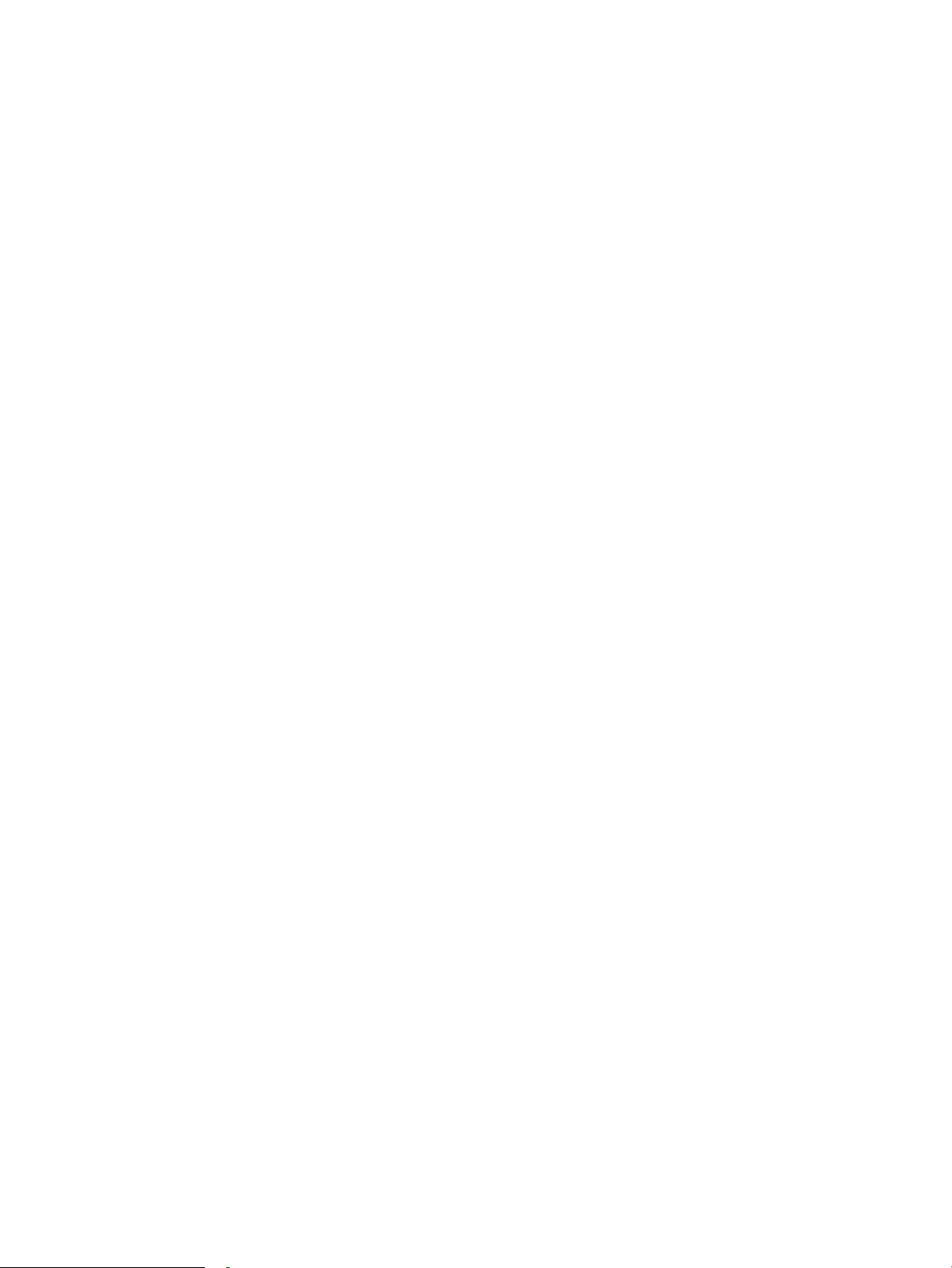
10 Poglavje 1 Pregled tiskalnika SLWW
Page 21
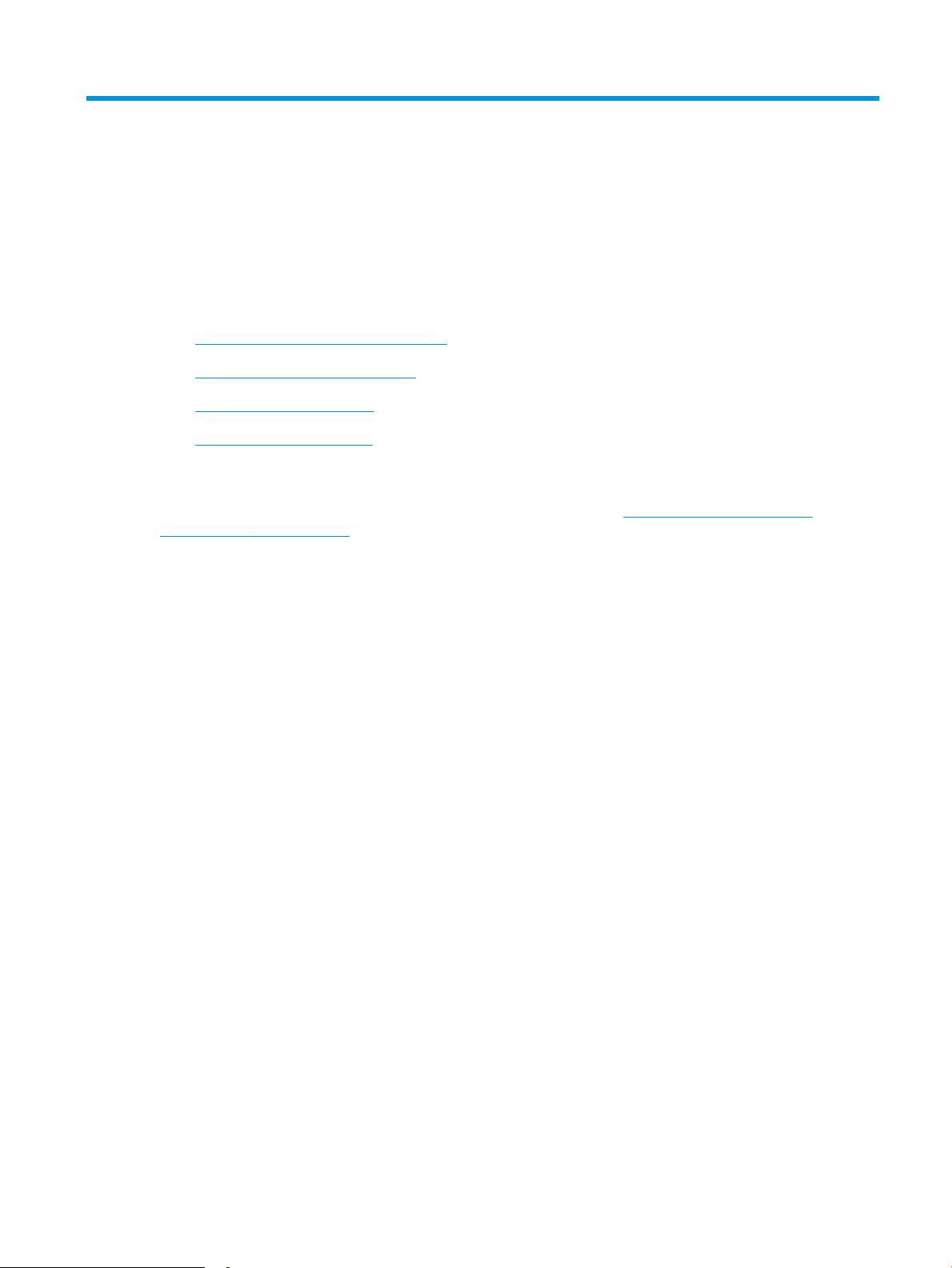
2 Pladnji za papir
●
Nalaganje na prednostni vhodni pladenj
●
Nalaganje na glavni vhodni pladenj
●
Nalaganje in tiskanje ovojnic
●
Nalaganje in tiskanje nalepk
Za več informacij:
Te informacije veljajo v času tiskanja. Najnovejše informacije si oglejte na www.hp.com/support/ljM118,
www.hp.com/support/ljM203.
HP-jeva celovita podpora za tiskalnik vključuje te informacije:
● Namestitev in konguracija
● Spoznavanje in uporaba
● Odpravljanje težav
● Prenos posodobitev programske in vdelane programske opreme
● Sodelovanje v forumih s podporo
● Iskanje informacij o garanciji in predpisih
SLWW 11
Page 22
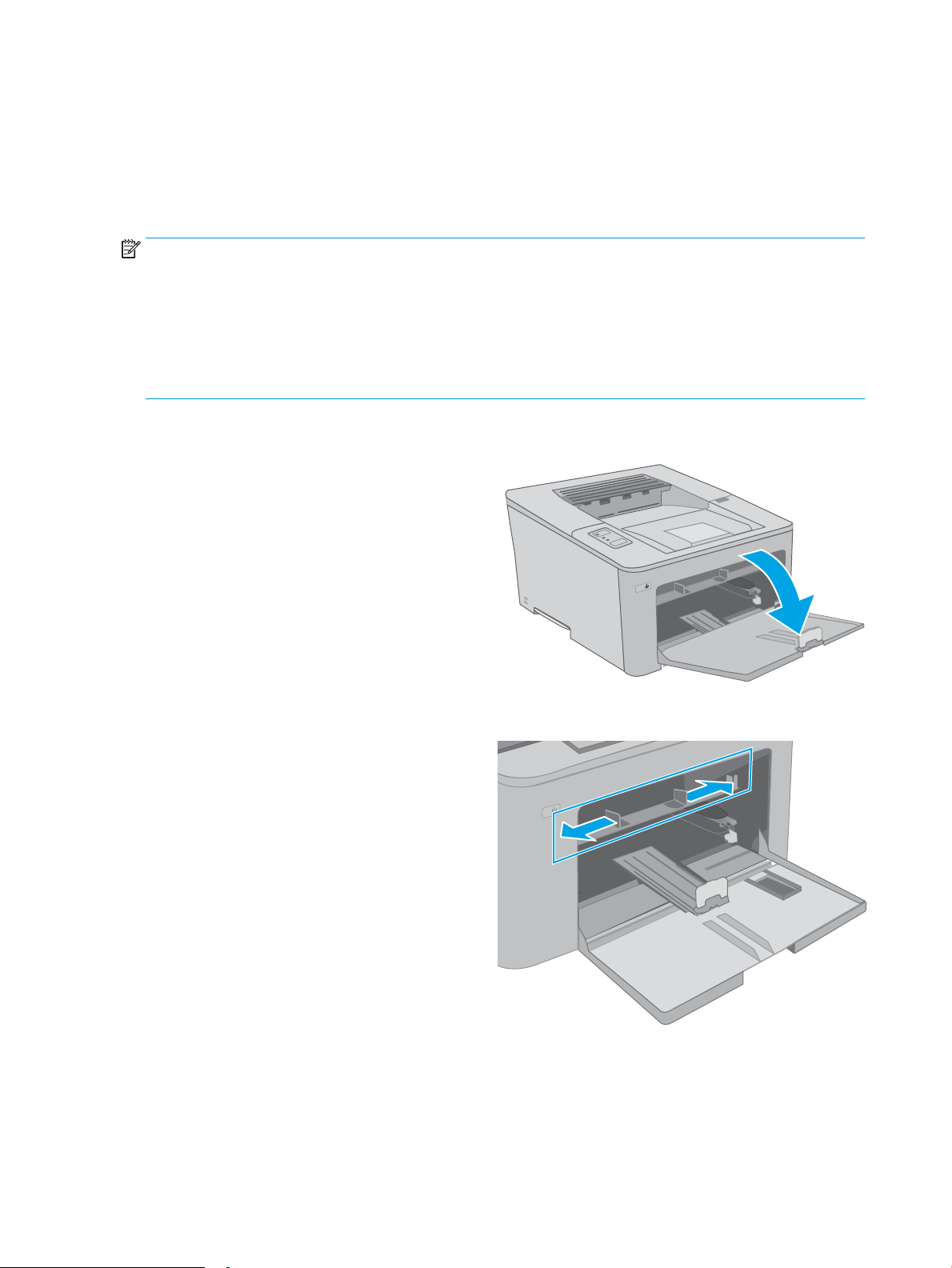
Nalaganje na prednostni vhodni pladenj
Uvod
Spodaj je opisano nalaganje papirja na prednostni vhodni pladenj. Na ta pladenj je mogoče naložiti do 10 listov
papirja s težo 75 g/m2.
OPOMBA: Preprečevanje zagozditev papirja:
● Nikoli ne dodajajte ali odstranjujte papirja iz prednostnega vhodnega pladnja med tiskanjem.
● Preden pladenj naložite, odstranite ves papir z vhodnega pladnja in poravnajte sveženj.
● Pri nalaganju na pladenj papirja ne razpihujte.
● Uporabljajte papir, ki ni naguban, prepognjen ali poškodovan.
1. Vratca glavnega vhodnega pladnja odprite tako, da
primete ročico in jo povlečete navzdol.
2. Razširite vodila za širino papirja na ustrezno
velikost.
12 Poglavje 2 Pladnji za papir SLWW
Page 23
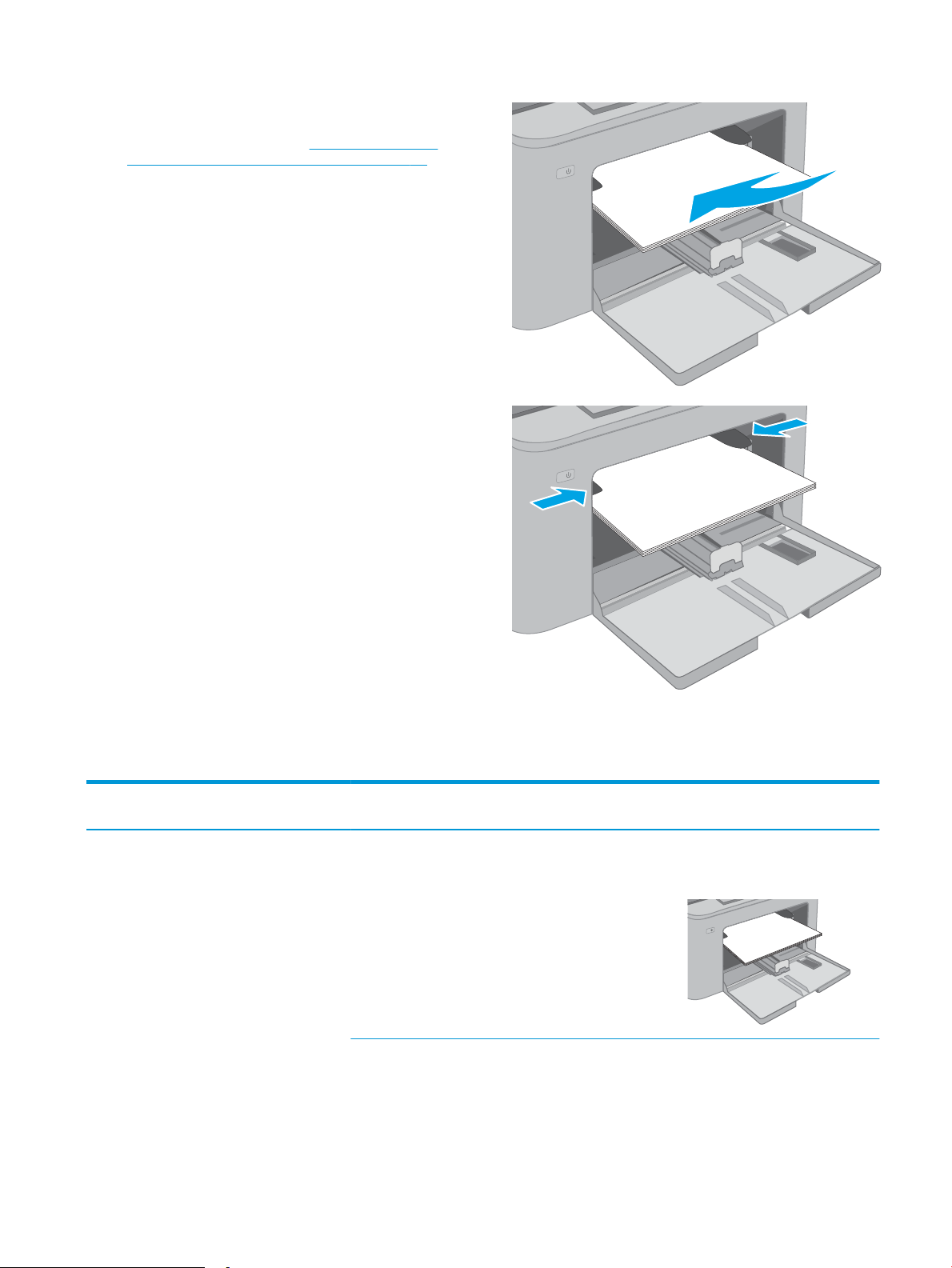
3. Položite zgornji rob papirja ob odprtino
123
prednostnega vhodnega pladnja. Za informacije o
usmerjanju papirja si oglejte Usmerjenost papirja
na prednostnem vhodnem pladnju na strani 13.
4. Vodila papirja prilagodite tako, da se bodo rahlo
dotikala svežnja papirja, a ga ne bodo upognila.
OPOMBA: Vodil za papir ne prilagodite tesno ob
sveženj papirja.
OPOMBA: Da preprečite zastoje, vodili za papir
prilagodite na ustrezno velikost in pladnja ne
napolnite preveč.
Usmerjenost papirja na prednostnem vhodnem pladnju
Vrsta papirja Usmerjenost slike Način obojestranskega
tiskanja
Pisemski ali vnaprej
natisnjen
Pokončno Enostransko tiskanje Letter, Legal, Executive, Statement,
Velikost papirja Nalaganje papirja
Ocio (8.5 x 13), 4 x 6, 5 x 8, A4, A5,
A6, RA5, B5 (JIS), B6 (JIS),
10 x 15 cm, Ocio (216 x 340),
16K 195 x 270 mm,
16K 184 x 260 mm,
16K 197 x 273 mm, japonska
razglednica (razglednica (JIS)),
zasukana dvojna japonska
razglednica (dvojna razglednica
(JIS))
Z licem navzgor
Z zgornjim robom naprej v izdelek
SLWW Nalaganje na prednostni vhodni pladenj 13
Page 24
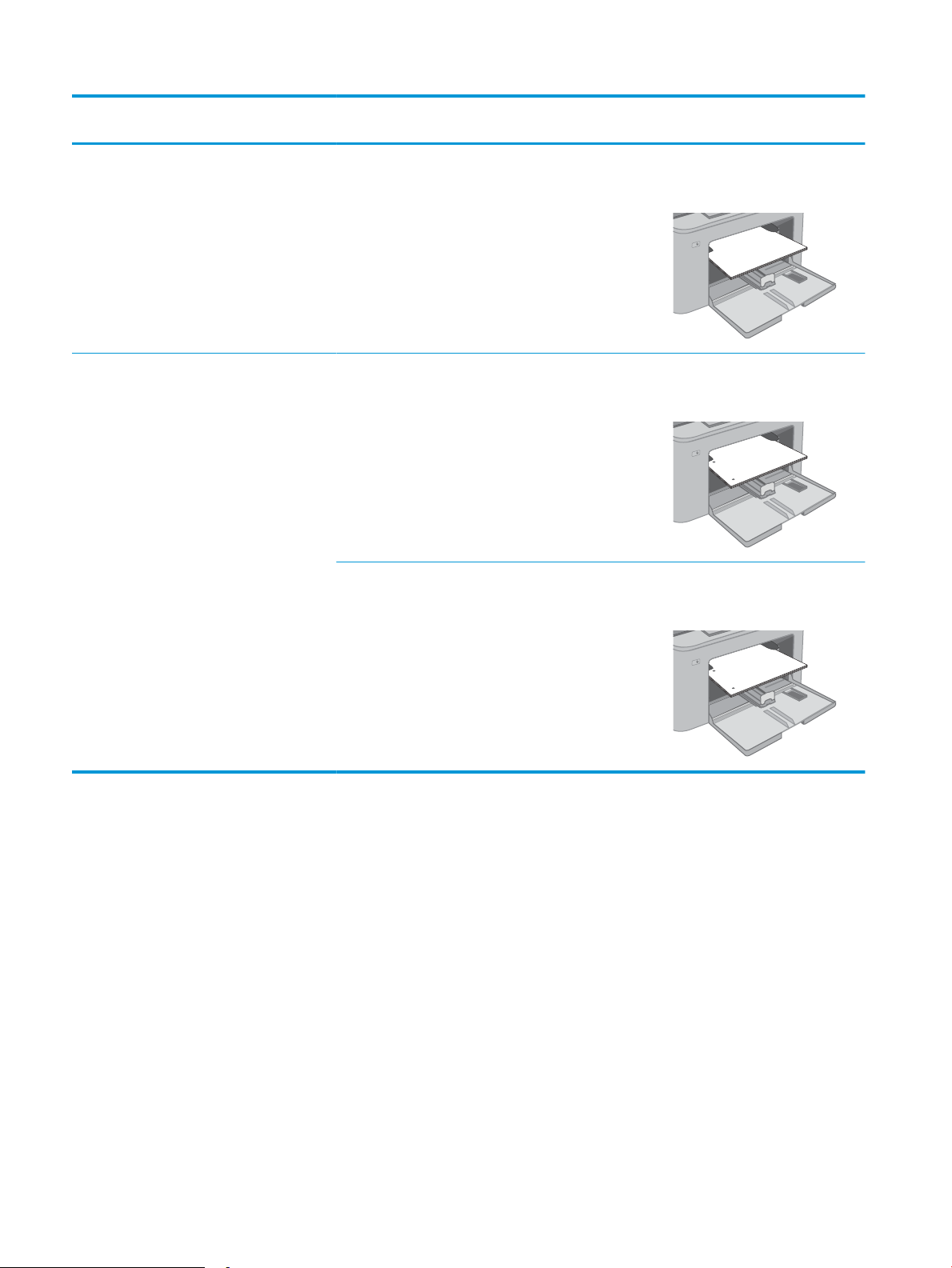
Vrsta papirja Usmerjenost slike Način obojestranskega
123
123
123
tiskanja
Obojestransko tiskanje Letter, Legal, Ocio (8,5 x 13), A4 Z licem navzgor
Velikost papirja Nalaganje papirja
Z zgornjim robom naprej v izdelek
Predhodno naluknjani Pokončno Enostransko tiskanje Letter, Legal, Executive, Statement,
Ocio (8.5 x 13), 4 x 6, 5 x 8, A4, A5,
A6, RA5, B5 (JIS), B6 (JIS),
10 x 15 cm, Ocio (216 x 340),
16K 195 x 270 mm,
16K 184 x 260 mm,
16K 197 x 273 mm, japonska
razglednica (razglednica (JIS)),
zasukana dvojna japonska
razglednica (dvojna razglednica
(JIS))
Obojestransko tiskanje Letter, Legal, Ocio (8,5 x 13), A4 Z licem navzgor
Z licem navzgor
Luknje proti levi strani izdelka
Luknje proti levi strani izdelka
14 Poglavje 2 Pladnji za papir SLWW
Page 25
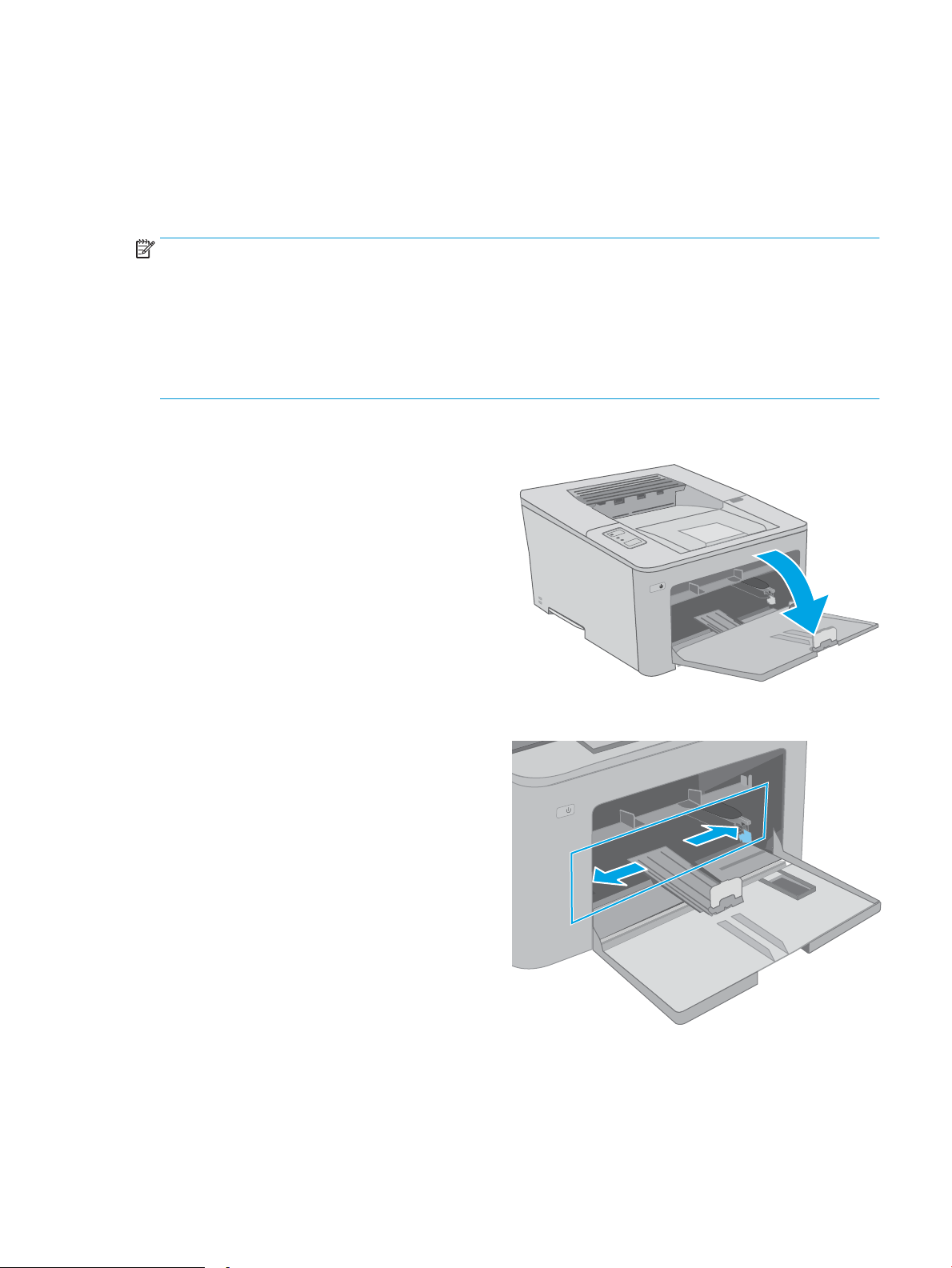
Nalaganje na glavni vhodni pladenj
Uvod
Spodaj je opisano nalaganje papirja na glavni vhodni pladenj. Na ta pladenj je mogoče naložiti do 250 listov
papirja 75 g/m2.
OPOMBA: Preprečevanje zagozditev papirja:
● Nikoli ne dodajajte ali odstranjujte papirja z glavnega vhodnega pladnja med tiskanjem.
● Preden pladenj naložite, odstranite ves papir z vhodnega pladnja in poravnajte sveženj.
● Pri nalaganju na pladenj papirja ne razpihujte.
● Uporabljajte papir, ki ni naguban, prepognjen ali poškodovan.
1. Vratca glavnega vhodnega pladnja odprite tako, da
primete ročico in jo povlečete navzdol.
2. Prilagodite vodili za širino papirja tako, da stisnete
prilagoditveni zapah na desnem vodilu in vodili
potisnete na velikost uporabljenega papirja.
SLWW Nalaganje na glavni vhodni pladenj 15
Page 26
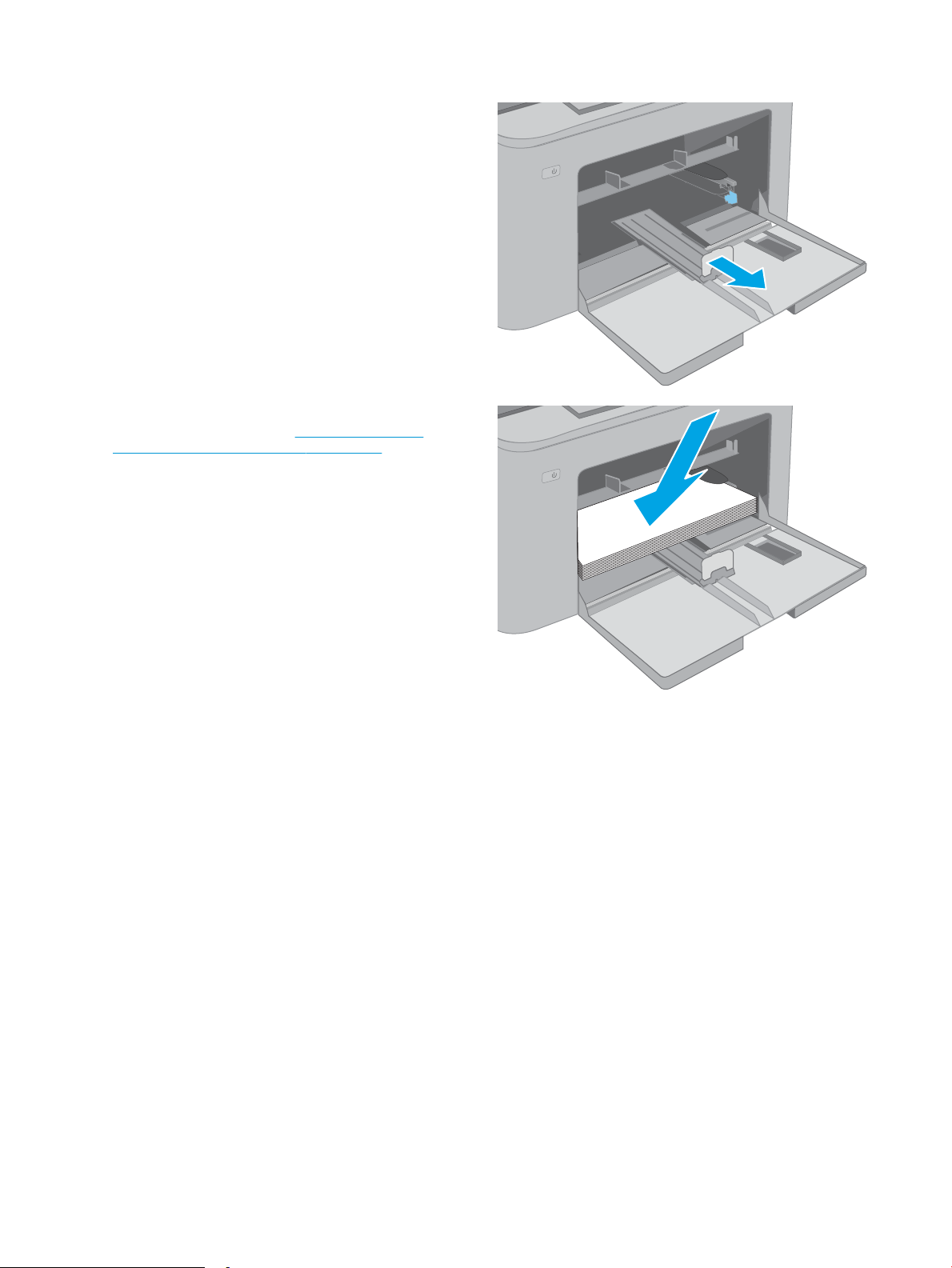
3. Prilagodite vodilo za dolžino papirja tako, da ga
potisnete na velikost uporabljenega papirja.
4. Naložite papir na pladenj. Za informacije o
usmerjanju papirja si oglejte Usmerjenost papirja
na glavnem vhodnem pladnju na strani 17.
16 Poglavje 2 Pladnji za papir SLWW
Page 27
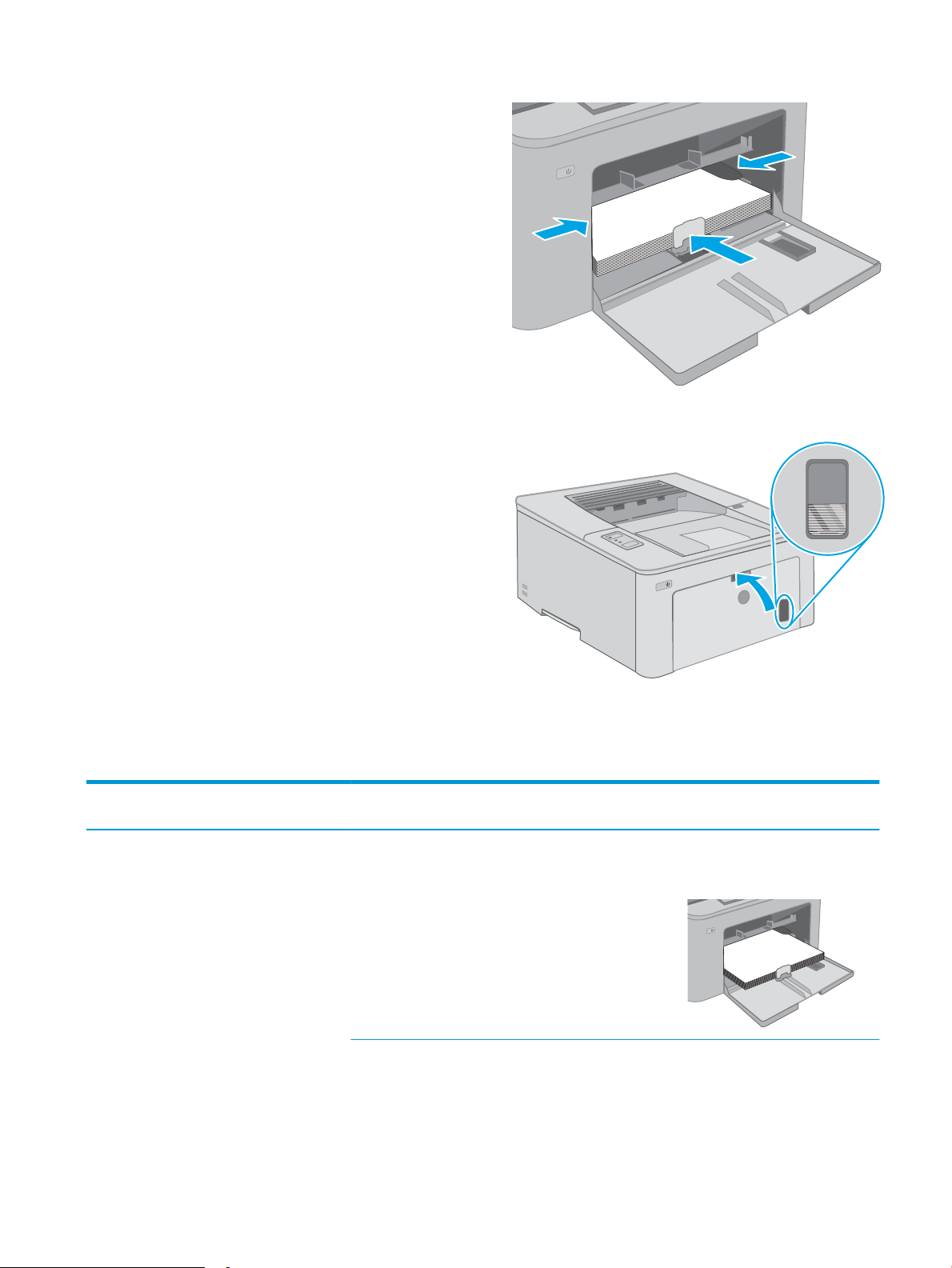
5. Vodila nastavite tako, da se bodo rahlo dotikala
123
svežnja papirja, a ga ne bodo upognila.
OPOMBA: Vodil za papir ne prilagodite tesno ob
sveženj papirja.
OPOMBA: Da preprečite zastoje, vodili za papir
prilagodite na ustrezno velikost in pladnja ne
napolnite preveč.
6. Če je papir velikosti A4, Letter ali manjši, zaprite
vratca glavnega vhodnega pladnja. Skozi okno za
sveženj papirja preverite, ali je papir pravilno
naložen.
Usmerjenost papirja na glavnem vhodnem pladnju
Vrsta papirja Usmerjenost slike Način obojestranskega
tiskanja
Pisemski ali vnaprej
natisnjen
Pokončno Enostransko tiskanje Letter, Legal, Executive, Statement,
Velikost papirja Nalaganje papirja
Ocio (8.5 x 13), 4 x 6, 5 x 8, A4, A5,
A6, RA5, B5 (JIS), B6 (JIS),
10 x 15 cm, Ocio (216 x 340),
16K 195 x 270 mm,
16K 184 x 260 mm,
16K 197 x 273 mm, japonska
razglednica (razglednica (JIS)),
zasukana dvojna japonska
razglednica (dvojna razglednica
(JIS))
Z licem navzgor
Z zgornjim robom naprej v izdelek
SLWW Nalaganje na glavni vhodni pladenj 17
Page 28
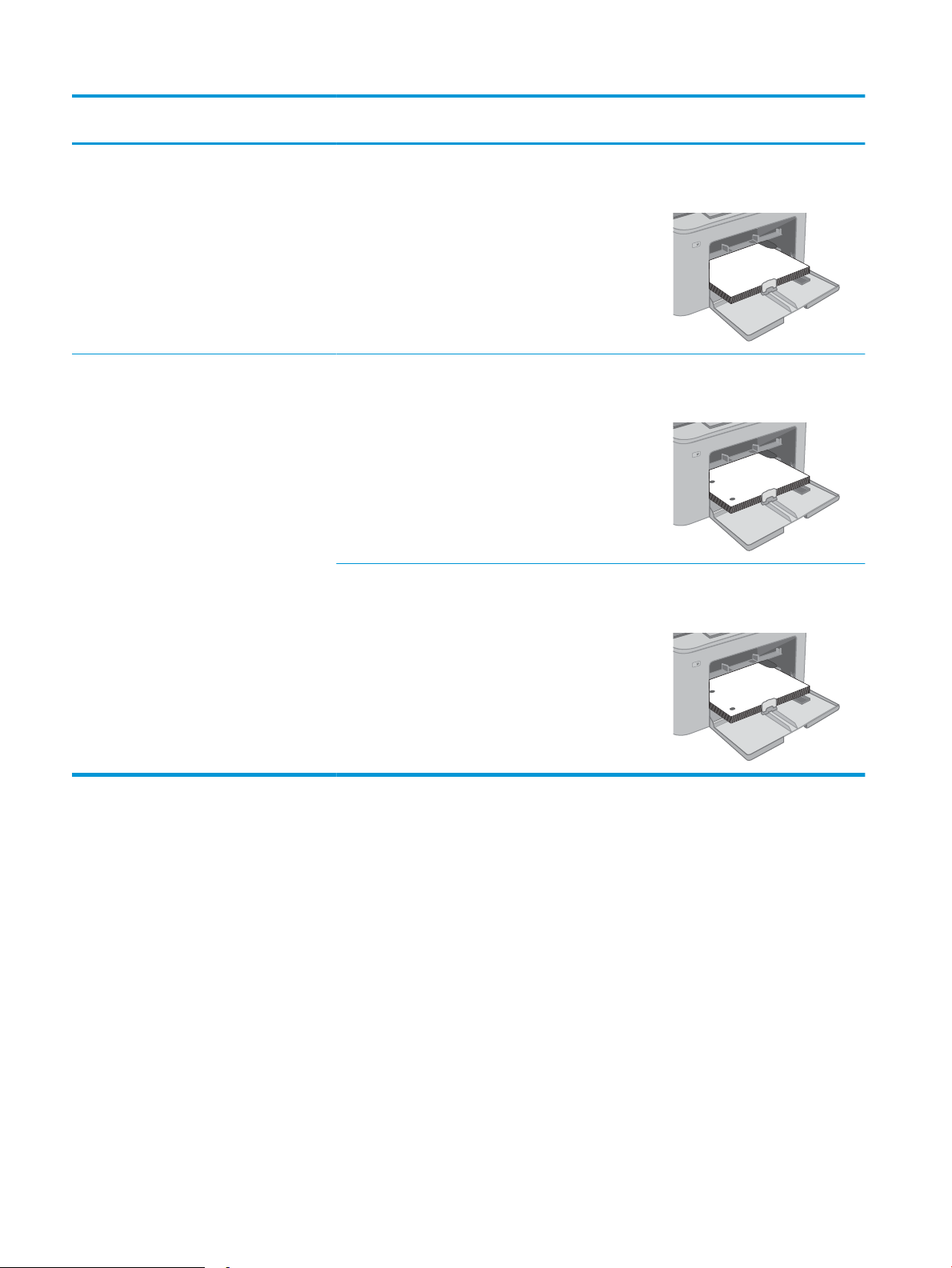
Vrsta papirja Usmerjenost slike Način obojestranskega
123
123
123
tiskanja
Obojestransko tiskanje Letter, Legal, Ocio (8,5 x 13), A4 Z licem navzgor
Velikost papirja Nalaganje papirja
Z zgornjim robom naprej v izdelek
Predhodno naluknjani Pokončno Enostransko tiskanje Letter, Legal, Executive, Statement,
Ocio (8.5 x 13), 4 x 6, 5 x 8, A4, A5,
A6, RA5, B5 (JIS), B6 (JIS),
10 x 15 cm, Ocio (216 x 340),
16K 195 x 270 mm,
16K 184 x 260 mm,
16K 197 x 273 mm, japonska
razglednica (razglednica (JIS)),
zasukana dvojna japonska
razglednica (dvojna razglednica
(JIS))
Obojestransko tiskanje Letter, Legal, Ocio (8,5 x 13), A4 Z licem navzgor
Z licem navzgor
Luknje proti levi strani izdelka
Luknje proti levi strani izdelka
18 Poglavje 2 Pladnji za papir SLWW
Page 29
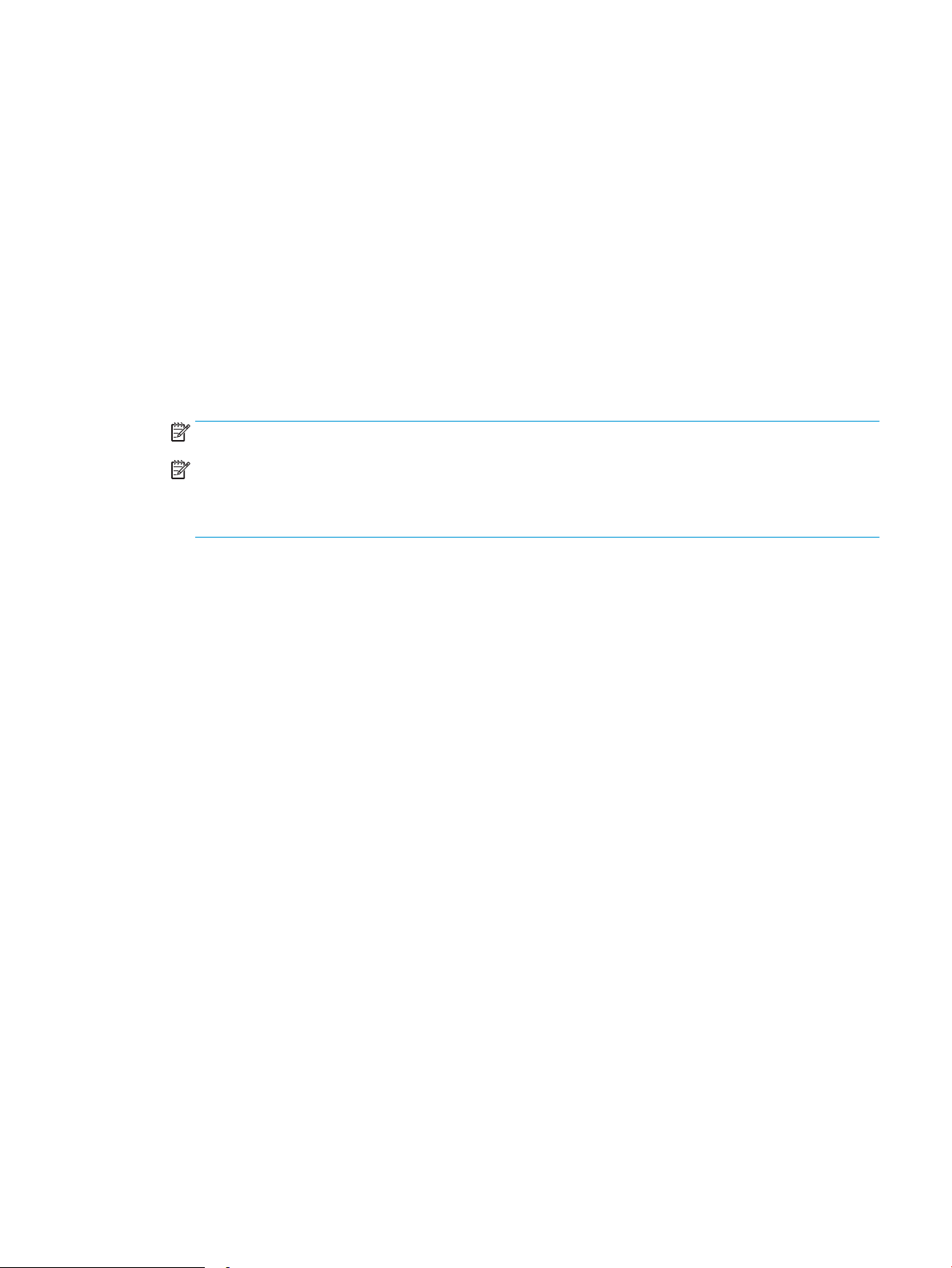
Nalaganje in tiskanje ovojnic
Uvod
Spodaj je opisano tiskanje in nalaganje ovojnic. Na prednostni vhodni pladenj lahko naložite do 10 ovojnic. Na
glavni vhodni pladenj lahko naložite do 10 ovojnic.
Za tiskanje ovojnic z možnostjo ročnega podajanja po tem postopku izberite ustrezne nastavitve v gonilniku
tiskalnika in po tem, ko ste tiskalniški posel poslali tiskalniku, naložite ovojnice na pladenj.
Tiskanje na ovojnice
1. V programski opremi izberite možnost Natisni.
2. Izberite tiskalnik na seznamu tiskalnikov in kliknite ali tapnite gumb Lastnosti ali Nastavitve, da odprete
gonilnik tiskalnika.
OPOMBA: Gumb se v različni programski opremi imenuje različno.
OPOMBA: Če želite do teh funkcij dostopati na začetnem zaslonu operacijskega sistema Windows 8 ali
8.1, izberite Naprave, Natisni in izberite tiskalnik. V sistemu Windows 10 izberite možnost Natisni; ta se
lahko razlikuje glede na aplikacijo. Za operacijske sisteme Windows 8, 8.1 in 10 imajo te aplikacije drugačno
postavitev z drugačnimi funkcijami, kot je opisano spodaj za namizne aplikacije.
3. Kliknite ali tapnite zavihek Papir/kakovost.
4. Na spustnem seznamu Velikost papirja izberite ustrezno velikost za ovojnice.
5. Na spustnem seznamu Vrsta papirja izberite možnost Ovojnica.
6. Na spustnem seznamu Vir papirja izberite Ročno podajanje.
7. Kliknite gumb V redu, da zaprete pogovorno okno Lastnosti dokumenta.
8. V pogovornem oknu Natisni kliknite gumb V redu, da natisnete posel.
SLWW Nalaganje in tiskanje ovojnic 19
Page 30
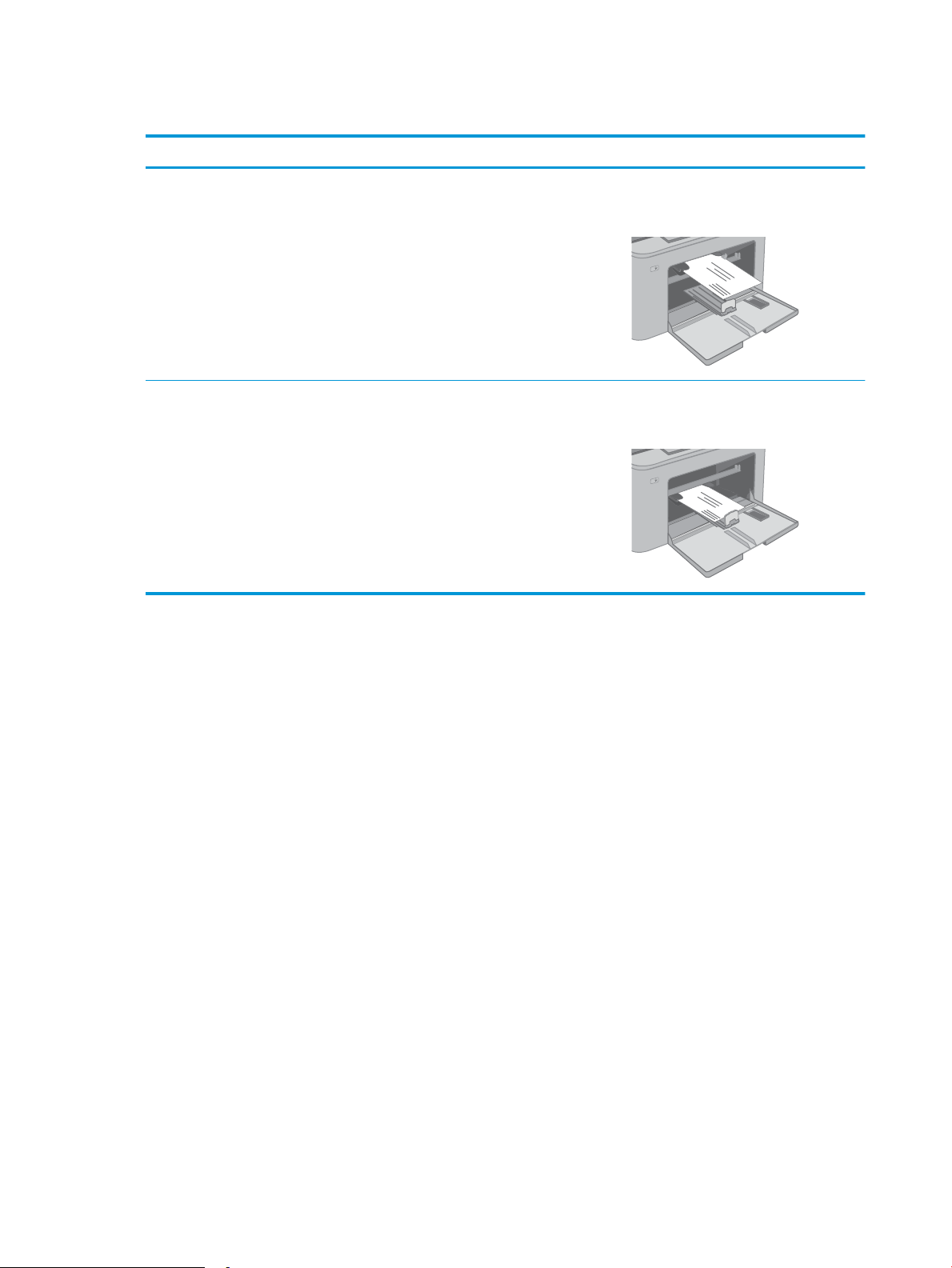
Usmerjenost ovojnic
Pladenj Velikost ovojnice Nalaganje ovojnic
Prednostni vhodni pladenj Ovojnica #10, ovojnica Monarch, ovojnica
B5, ovojnica C5, ovojnica DL
Glavni vhodni pladenj Ovojnica #10, ovojnica Monarch, ovojnica
B5, ovojnica C5, ovojnica DL
Z licem navzgor
Kratek, z delom za znamko proti tiskalniku
Z licem navzgor
Kratek, z delom za znamko proti tiskalniku
20 Poglavje 2 Pladnji za papir SLWW
Page 31

Nalaganje in tiskanje nalepk
Uvod
Spodaj je opisano tiskanje in nalaganje nalepk.
Za tiskanje nalepk z možnostjo ročnega podajanja po tem postopku izberite ustrezne nastavitve v gonilniku
tiskalnika in po tem, ko ste tiskalniški posel poslali tiskalniku, naložite nalepke na pladenj. Pri uporabi ročnega
podajanja tiskalnik počaka s tiskanjem posla, dokler ne zazna, da je bil pladenj odprt.
Ročno podajanje nalepk
1. V programski opremi izberite možnost Natisni.
2. Izberite tiskalnik na seznamu tiskalnikov in kliknite ali tapnite gumb Lastnosti ali Nastavitve, da odprete
gonilnik tiskalnika.
OPOMBA: Gumb se v različni programski opremi imenuje različno.
OPOMBA: Če želite do teh funkcij dostopati na začetnem zaslonu operacijskega sistema Windows 8 ali
8.1, izberite Naprave, Natisni in izberite tiskalnik. V sistemu Windows 10 izberite možnost Natisni; ta se
lahko razlikuje glede na aplikacijo. Za operacijske sisteme Windows 8, 8.1 in 10 imajo te aplikacije drugačno
postavitev z drugačnimi funkcijami, kot je opisano spodaj za namizne aplikacije.
3. Kliknite zavihek Papir in kakovost.
4. Na spustnem seznamu Velikost papirja izberite ustrezno velikost za pole z nalepkami.
5. Na spustnem seznamu Vrsta papirja izberite Nalepke.
6. Na spustnem seznamu Vir papirja izberite Ročno podajanje.
7. Kliknite gumb V redu, da zaprete pogovorno okno Lastnosti dokumenta.
8. V pogovornem oknu Natisni kliknite gumb V redu, da natisnete posel.
SLWW Nalaganje in tiskanje nalepk 21
Page 32

Usmerjenost nalepk
Pladenj Nalaganje nalepk
Prednostni vhodni
pladenj
Glavni vhodni
pladenj
Z licem navzgor
Z zgornjim robom naprej v tiskalnik
Z licem navzgor
Z zgornjim robom naprej v tiskalnik
22 Poglavje 2 Pladnji za papir SLWW
Page 33

3 Potrošni material, dodatna oprema in deli
●
Naročanje potrošnega materiala, pripomočkov in delov
●
Kongurirajte nastavitve potrošnega materiala za zaščito HP-jevih kartuš s tonerjem
●
Menjava kartuše s tonerjem
●
Menjava slikovnega bobna
Za več informacij:
Te informacije veljajo v času tiskanja. Najnovejše informacije si oglejte na www.hp.com/support/ljM118,
www.hp.com/support/ljM203.
HP-jeva celovita podpora za tiskalnik vključuje te informacije:
● Namestitev in konguracija
● Spoznavanje in uporaba
● Odpravljanje težav
● Prenos posodobitev programske in vdelane programske opreme
● Sodelovanje v forumih s podporo
● Iskanje informacij o garanciji in predpisih
SLWW 23
Page 34

Naročanje potrošnega materiala, pripomočkov in delov
Naročanje
Naročanje potrošnega materiala in papirja www.hp.com/go/suresupply
Naročanje originalnih HP-jevih delov ali dodatne opreme www.hp.com/buy/parts
Naročanje pri ponudniku storitev ali podpore Obrnite se na pooblaščenega HP-jevega serviserja ali ponudnika
podpore.
Naročanje prek HP-jevega vdelanega spletnega strežnika (EWS) Za dostop v podprtem spletnem brskalniku v računalniku vnesite
naslov IP ali ime gostitelja tiskalnika v polje za naslov/URL. V HPjevem vdelanem spletnem strežniku je povezava do spletnega
mesta HP SureSupply, kjer lahko kupite originalen HP-jev potrošni
material.
Potrebščine in dodatna oprema
Element Opis Številka kartuše Številka dela
potrošni material
Črna kartuša s tonerjem HP 30A
LaserJet
Črna kartuša s tonerjem HP 30X
LaserJet
Kartuša s črnim tonerjem HP 31A
LaserJet
Kartuša s črnim tonerjem HP 94A
LaserJet
Črna kartuša s tonerjem HP 94X
LaserJet
Original slikovni boben HP 32A LaserJet Slikovni boben 32A CF232A
Standardno zmogljiva nadomestna kartuša s
črnim tonerjem
Visoko zmogljiva nadomestna kartuša s črnim
tonerjem
Standardno zmogljiva nadomestna kartuša s
črnim tonerjem
Standardno zmogljiva nadomestna kartuša s
črnim tonerjem (samo model M118dw)
Visoko zmogljiva nadomestna kartuša s črnim
tonerjem (samo model M118dw)
30A CF230A
30X CF230X
31A CF231A
94A CF294A
94X CF294X
24 Poglavje 3 Potrošni material, dodatna oprema in deli SLWW
Page 35

Kongurirajte nastavitve potrošnega materiala za zaščito HP-jevih
kartuš s tonerjem
●
Uvod
●
Omogočite ali onemogočite funkcijo pravilnika o kartušah
●
Omogočite ali onemogočite funkcijo zaščite kartuše
Uvod
S HP-jevim pravilnikom o kartušah in z zaščito kartuš nadzorujete, katere kartuše so nameščene v tiskalnik, in
zaščitite nameščene kartuše pred krajo.
● Pravilnik o kartušah: Ta funkcija varuje tiskalnik pred ponarejenimi kartušami s tonerjem in omogoča, da
tiskalnik uporablja samo originalne HP-jeve kartuše. Uporaba originalnih HP-jevih kartuš zagotavlja
najboljšo možno kakovost tiskanja. Po namestitvi kartuše, ki ni originalna HP-jeva kartuša, se na nadzorni
plošči tiskalnika prikaže sporočilo, da kartuša ni odobrena in informacije za nadaljevanje postopka.
● Zaščita kartuše: Ta funkcija trajno poveže kartuše s tonerjem z določenim tiskalnikom ali skupino
tiskalnikov, tako da jih ni mogoče uporabiti v drugih tiskalnikih. Zaščita kartuše ščiti vašo naložbo. Če je ta
funkcija omogočena in nekdo poskuša prenesti zaščiteno kartušo iz originalnega tiskalnika v tiskalnik, ki ni
odobren, ta tiskalnik ne bo tiskal z zaščiteno kartušo. Nadzorna plošča tiskalnika prikaže sporočilo, da je
kartuša zaščitena in posreduje informacije za nadaljevanje postopka.
POZOR: Ko je omogočena zaščita kartuše za tiskalnik, so vse naslednje kartuše s tonerjem, ki so
nameščene v tiskalnik, samodejno in trajno zaščitene. Da preprečite zaščito nove kartuše, funkcijo
onemogočite pred njeno namestitvijo.
Z izklopom funkcije ne izklopite zaščite za kartuše, ki so trenutno nameščene.
Obe funkciji sta privzeto izklopljeni. Upoštevajte naslednje postopke, da funkciji omogočite ali onemogočite.
Omogočite ali onemogočite funkcijo pravilnika o kartušah
S HP-jev vgrajenim spletnim strežnikom omogočite funkcijo pravilnika o kartušah
1. Odprite HP-jev vgrajeni spletni strežnik.
a. Natisnite konguracijsko stran, da boste poznali naslov IP ali ime gostitelja.
Pritisnite in držite gumb Nadaljuj , dokler lučka pripravljenosti ne začne utripati.
i.
ii. Spustite gumb Nadaljuj .
b. Odprite spletni brskalnik in v vrstico naslova vnesite naslov IP ali ime gostitelja natančno tako, kot je
prikazano na nadzorni plošči tiskalnika. Na računalniški tipkovnici pritisnite tipko Enter. Odpre se
vgrajeni spletni strežnik.
OPOMBA: Če se prikaže sporočilo, da dostopanje do spletnega mesta morda ni varno, izberite
možnost za vstop na spletno mesto. Dostopanje do tega spletnega mesta ne bo škodilo računalniku.
2. Kliknite zavihek Sistem.
SLWW Kongurirajte nastavitve potrošnega materiala za zaščito HP-jevih kartuš s tonerjem 25
Page 36

3. V levem podoknu za krmarjenje izberite možnost Nastavitve potrošnega materiala.
4. Na spustnem seznamu Pravilnik o kartušah izberite Pooblaščene HP-jeve.
5. Kliknite gumb Uporabi.
S HP-jevim vgrajenim spletnim strežnikom onemogočite funkcijo pravilnika o kartušah
1. Odprite HP-jev vgrajeni spletni strežnik.
a. Natisnite konguracijsko stran, da boste poznali naslov IP ali ime gostitelja.
i. Pritisnite in držite gumb Nadaljuj , dokler lučka pripravljenosti ne začne utripati.
ii. Spustite gumb Nadaljuj .
b. Odprite spletni brskalnik in v vrstico naslova vnesite naslov IP ali ime gostitelja natančno tako, kot je
prikazano na nadzorni plošči tiskalnika. Na računalniški tipkovnici pritisnite tipko Enter. Odpre se
vgrajeni spletni strežnik.
OPOMBA: Če se prikaže sporočilo, da dostopanje do spletnega mesta morda ni varno, izberite
možnost za vstop na spletno mesto. Dostopanje do tega spletnega mesta ne bo škodilo računalniku.
2. Kliknite zavihek Sistem.
3. V levem podoknu za krmarjenje izberite možnost Nastavitve potrošnega materiala.
4. Na spustnem meniju Pravilnik o kartušah izberite Izklop.
5. Kliknite gumb Uporabi.
Odpravljanje sporočil o napakah nadzorne plošče glede pravilnika o kartušah
Sporočilo o napaki Opis Priporočljiv ukrep
10.30.0X Nepooblaščena <barva> kartuša Skrbnik je tiskalnik konguriral tako, da
uporablja le HP-jev originalni potrošni
material, za katerega še vedno velja
garancija. Za nadaljevanje tiskanja
zamenjajte kartušo.
Kartušo zamenjajte z originalno HP-jevo
kartušo s tonerjem.
Če menite, da ste kupili originalni HP-jev
potrošni material, obiščite spletno mesto
www.hp.com/go/anticounterfeit, da
ugotovite, ali je kartuša s tonerjem
originalna HP-jeva kartuša in izveste, kaj
storiti, če kartuša ni originalna.
Omogočite ali onemogočite funkcijo zaščite kartuše
S HP-jev vgrajenim spletnim strežnikom omogočite funkcijo zaščite kartuše
1. Odprite HP-jev vgrajeni spletni strežnik.
a. Natisnite konguracijsko stran, da boste poznali naslov IP ali ime gostitelja.
26 Poglavje 3 Potrošni material, dodatna oprema in deli SLWW
Page 37

i. Pritisnite in držite gumb Nadaljuj , dokler lučka pripravljenosti ne začne utripati.
ii. Spustite gumb Nadaljuj .
b. Odprite spletni brskalnik in v vrstico naslova vnesite naslov IP ali ime gostitelja natančno tako, kot je
prikazano na nadzorni plošči tiskalnika. Na računalniški tipkovnici pritisnite tipko Enter. Odpre se
vgrajeni spletni strežnik.
OPOMBA: Če se prikaže sporočilo, da dostopanje do spletnega mesta morda ni varno, izberite
možnost za vstop na spletno mesto. Dostopanje do tega spletnega mesta ne bo škodilo računalniku.
2. Kliknite zavihek Sistem.
3. V levem podoknu za krmarjenje izberite možnost Nastavitve potrošnega materiala.
4. Na spustnem seznamu Zaščita kartuše izberite Zaščita kartuše.
5. Kliknite gumb Uporabi.
POZOR: Ko je omogočena zaščita kartuše za tiskalnik, so vse naslednje kartuše s tonerjem, ki so
nameščene v tiskalnik, samodejno in trajno zaščitene. Da preprečite zaščito nove kartuše, funkcijo zaščite
kartuše onemogočite pred njeno namestitvijo.
Z izklopom funkcije ne izklopite zaščite za kartuše, ki so trenutno nameščene.
S HP-jev vgrajenim spletnim strežnikom onemogočite funkcijo zaščite kartuše
1. Odprite HP-jev vgrajeni spletni strežnik.
a. Natisnite konguracijsko stran, da boste poznali naslov IP ali ime gostitelja.
Pritisnite in držite gumb Nadaljuj , dokler lučka pripravljenosti ne začne utripati.
i.
Spustite gumb Nadaljuj .
ii.
b. Odprite spletni brskalnik in v vrstico naslova vnesite naslov IP ali ime gostitelja natančno tako, kot je
prikazano na nadzorni plošči tiskalnika. Na računalniški tipkovnici pritisnite tipko Enter. Odpre se
vgrajeni spletni strežnik.
OPOMBA: Če se prikaže sporočilo, da dostopanje do spletnega mesta morda ni varno, izberite
možnost za vstop na spletno mesto. Dostopanje do tega spletnega mesta ne bo škodilo računalniku.
2. Kliknite zavihek Sistem.
3. V levem podoknu za krmarjenje izberite možnost Nastavitve potrošnega materiala.
4. Na spustnem seznamu Zaščita kartuše izberite Izklop.
5. Kliknite gumb Uporabi.
SLWW Kongurirajte nastavitve potrošnega materiala za zaščito HP-jevih kartuš s tonerjem 27
Page 38

Odpravljanje sporočil o napakah nadzorne plošče glede zaščite kartuš
Sporočilo o napaki Opis Priporočljiv ukrep
10.57.0X Zaščitena <barva> kartuša Kartušo je mogoče uporabljati le v tiskalniku
ali skupini tiskalnikov, ki je bila najprej
zaščitena s funkcijo zaščite HP-jeve kartuše.
Funkcija zaščite kartuše omogoča skrbniku,
da omeji kartuše tako, da jih je mogoče
uporabljati le v enem tiskalniku ali eni
skupini tiskalnikov. Za nadaljevanje tiskanja
zamenjajte kartušo.
Kartušo zamenjajte z novo kartušo s
tonerjem.
28 Poglavje 3 Potrošni material, dodatna oprema in deli SLWW
Page 39

Menjava kartuše s tonerjem
●
Uvod
●
Podatki o kartušah s tonerjem
●
Odstranite kartušo s tonerjem in jo zamenjajte
Uvod
Spodaj so navedene podrobnosti o kartuši s tonerjem za tiskalnik, ki vključujejo tudi navodila za njeno menjavo.
Podatki o kartušah s tonerjem
Tiskalnik vas opozori, ko je raven kartuše s tonerjem nizka. Dejanska preostala življenjska doba kartuše s
tonerjem je lahko drugačna. Priporočamo, da pripravite nadomestno kartušo in jo namestite, ko kakovost
tiskanja ne bo več zadovoljiva.
Na spletni strani HP SureSupply na www.hp.com/go/suresupply lahko kupite kartuše in preverite združljivost
kartuš za tiskalnik. Pomaknite se na dno strani in preverite, ali je država/regija pravilna.
Element Opis Številka kartuše Številka dela
Črna kartuša s tonerjem HP 30A
LaserJet
Črna kartuša s tonerjem HP 30X
LaserJet
Kartuša s črnim tonerjem HP
31A LaserJet
Kartuša s črnim tonerjem HP
94A LaserJet
Črna kartuša s tonerjem HP 94X
LaserJet
Standardno zmogljiva
nadomestna kartuša s črnim
tonerjem
Visoko zmogljiva nadomestna
kartuša s črnim tonerjem
Standardno zmogljiva
nadomestna kartuša s črnim
tonerjem
Standardno zmogljiva
nadomestna kartuša s črnim
tonerjem (samo model
M118dw)
Visoko zmogljiva nadomestna
kartuša s črnim tonerjem (samo
model M118dw)
30A CF230A
30X CF230X
31A CF231A
94A CF294A
94X CF294X
OPOMBA: Visokozmogljive kartuše s tonerjem vsebujejo več tonerja kot standardne kartuše, zato lahko
natisnete več strani. Če želite več informacij, obiščite www.hp.com/go/learnaboutsupplies.
Kartuše s tonerjem ne odstranjujte iz embalaže do menjave.
POZOR: Kartuše s tonerjem ne izpostavljajte svetlobi več kot nekaj minut, saj se lahko poškoduje.
Na naslednji sliki so prikazani sestavni deli kartuše s tonerjem.
SLWW Menjava kartuše s tonerjem 29
Page 40

1
1 Kartuša s tonerjem
POZOR: Če pride toner v stik z oblačili, ga obrišite s suho krpo in oblačila operite v mrzli vodi. Vroča voda toner
utrdi v blago.
OPOMBA: Informacije o recikliranju rabljenih kartuš s tonerjem so v škatli kartuše.
Odstranite kartušo s tonerjem in jo zamenjajte
1. Odprite vratca kartuše.
30 Poglavje 3 Potrošni material, dodatna oprema in deli SLWW
Page 41

2. Odstranite rabljeno kartušo s tonerjem iz
tiskalnika.
3. Iz škatle vzemite omot z novo kartušo s tonerjem
in nato povlecite jeziček za sprostitev na embalaži.
4. Iz odprte embalaže vzemite novo kartušo s
tonerjem. Rabljeno kartušo s tonerjem dajte v ovoj
za recikliranje.
SLWW Menjava kartuše s tonerjem 31
Page 42

5. Novo kartušo s tonerjem poravnajte z vodili v
tiskalniku in jo namestite tako, da se trdno prilega
ležišču.
6. Zaprite vratca kartuše.
32 Poglavje 3 Potrošni material, dodatna oprema in deli SLWW
Page 43

Menjava slikovnega bobna
1
●
Uvod
●
Informacije o slikovnem bobnu
●
Odstranite in zamenjajte slikovni boben
Uvod
Spodaj so navedene podrobnosti o slikovnem bobnu za tiskalnik, ki vključujejo tudi navodila za njegovo menjavo.
Informacije o slikovnem bobnu
Ta tiskalnik vas opozori, ko je treba zamenjati slikovni boben. Dejanska preostala življenjska doba slikovnega
bobna je lahko drugačna. Priporočamo, da pripravite nadomestni slikovni boben in ga namestite, ko kakovost
tiskanja ne bo več zadovoljiva.
Na spletni strani HP SureSupply na www.hp.com/go/suresupply lahko kupite slikovne bobne za tiskalnik.
Pomaknite se na dno strani in preverite, ali je država/regija pravilna.
Element Opis Številka kartuše Številka dela
Original slikovni boben HP 32A
LaserJet
Slikovnega bobna ne odstranjujte iz embalaže do menjave.
POZOR: Slikovnega bobna ne izpostavljajte svetlobi več kot nekaj minut, saj se lahko poškoduje. Če boste
slikovni boben za dlje časa odstranili iz tiskalnika, ga pokrijte.
Na spodnji sliki so prikazani sestavni deli slikovnega bobna.
Nadomestni slikovni boben 32A CF232A
1 Slikovni boben
POZOR: Ne dotikajte se slikovnega bobna. Prstni odtisi lahko povzročijo težave s kakovostjo tiskanja.
SLWW Menjava slikovnega bobna 33
Page 44

Informacije o recikliranju rabljenih slikovnih bobnov najdete v škatli slikovnega bobna.
Odstranite in zamenjajte slikovni boben
1. Odprite vratca kartuše.
2. Začasno odstranite kartušo s tonerjem iz
tiskalnika.
3. Odstranite rabljeni slikovni boben iz tiskalnika.
34 Poglavje 3 Potrošni material, dodatna oprema in deli SLWW
Page 45

4. Iz škatle vzemite omot z novim slikovnim bobnom
1
2
in nato sprostite embalažo.
5. Vzemite omot z novim slikovnim bobnom iz
embalaže.
6. Ne dotikajte se slikovnega bobna. Prstni odtisi na
slikovnem bobnu lahko povzročijo težave s
kakovostjo tiskanja.
SLWW Menjava slikovnega bobna 35
Page 46

7. Novi slikovni boben poravnajte z vodili v tiskalniku
in ga namestite tako, da se trdno prilega ležišču.
8. Kartušo s tonerjem poravnajte z vodili v tiskalniku
in jo namestite tako, da se trdno prilega ležišču.
9. Zaprite vratca kartuše.
36 Poglavje 3 Potrošni material, dodatna oprema in deli SLWW
Page 47

4 Tiskanje
●
Tiskalniški posli (Windows)
●
Tiskalniški posli (OS X)
●
Mobilno tiskanje
Za več informacij:
Te informacije veljajo v času tiskanja. Najnovejše informacije si oglejte na www.hp.com/support/ljM118,
www.hp.com/support/ljM203.
HP-jeva celovita podpora za tiskalnik vključuje te informacije:
● Namestitev in konguracija
● Spoznavanje in uporaba
● Odpravljanje težav
● Prenos posodobitev programske in vdelane programske opreme
● Sodelovanje v forumih s podporo
● Iskanje informacij o garanciji in predpisih
SLWW 37
Page 48

Tiskalniški posli (Windows)
Tiskanje (Windows)
Naslednji postopek predstavlja osnovo tiskanje v sistemu Windows.
1. V programski opremi izberite možnost Natisni.
2. Izberite tiskalnik s seznama tiskalnikov. Če želite spremeniti nastavitve, kliknite Lastnosti ali Nastavitve, da
odprete gonilnik tiskalnika.
OPOMBA: Gumb se v različni programski opremi imenuje različno.
OPOMBA: V operacijskih sistemih Windows 10, 8.1 in 8 imajo te aplikacije drugačno postavitev z
drugačnimi funkcijami, kot je opisano spodaj za namizne aplikacije. Če želite do funkcije tiskanja dostopati
na začetnem zaslonu aplikacije, izvedite naslednji postopek:
● Windows 10: Izberite možnost Natisni in nato tiskalnik.
● Windows 8.1 in 8: Izberite Naprave, možnost Natisni in nato tiskalnik.
OPOMBA: Če želite več informacij, kliknite gumb Pomoč (?) v gonilniku tiskalnika.
3. Kliknite zavihke v gonilniku tiskalnika, da kongurirate razpoložljive možnosti. Na primer, nastavite
usmerjenost papirja na zavihku Zaključna obdelava in nastavite vir, vrsto, velikost papirja in nastavitve
kakovosti na zavihku Papir/kakovost.
4. Kliknite gumb V redu, da se vrnete na pogovorno okno Natisni. Izberite število kopij, ki jih želite natisniti s
tega zaslona.
5. Kliknite gumb Natisni, da natisnete opravilo.
38 Poglavje 4 Tiskanje SLWW
Page 49

Samodejno obojestransko tiskanje (Windows)
Ta postopek uporabite pri tiskalnikih z nameščeno enoto za samodejno obojestransko tiskanje. Če v tiskalniku ni
nameščena enota za obojestransko tiskanje ali če želite tiskati na vrste papirja, ki jih enota ne podpira, tiskajte na
obe strani ročno.
1. V programski opremi izberite možnost Natisni.
2. Izberite tiskalnik s seznama tiskalnikov in nato kliknite gumb Lastnosti oz. Nastavitve, da odprete gonilnik
tiskalnika.
OPOMBA: Gumb se v različni programski opremi imenuje različno.
OPOMBA: V operacijskih sistemih Windows 10, 8.1 in 8 imajo te aplikacije drugačno postavitev z
drugačnimi funkcijami, kot je opisano spodaj za namizne aplikacije. Če želite do funkcije tiskanja dostopati
na začetnem zaslonu aplikacije, izvedite naslednji postopek:
● Windows 10: Izberite možnost Natisni in nato tiskalnik.
● Windows 8.1 in 8: Izberite Naprave, možnost Natisni in nato tiskalnik.
3. Kliknite zavihek Zaključna obdelava.
4. Izberite Natisni na obe stran. Kliknite V redu, da zaprete pogovorno okno Lastnosti dokumenta.
5. V pogovornem oknu Natisni kliknite Natisni, da natisnete opravilo.
Ročno obojestransko tiskanje (Windows)
Ta postopek uporabite pri tiskalnikih, v katerih ni nameščena enota za samodejno obojestransko tiskanje, ali za
tiskanje na papir, ki ga enota ne podpira.
1. V programski opremi izberite možnost Natisni.
2. Izberite tiskalnik s seznama tiskalnikov in nato kliknite gumb Lastnosti oz. Nastavitve, da odprete gonilnik
tiskalnika.
OPOMBA: Gumb se v različni programski opremi imenuje različno.
OPOMBA: V operacijskih sistemih Windows 10, 8.1 in 8 imajo te aplikacije drugačno postavitev z
drugačnimi funkcijami, kot je opisano spodaj za namizne aplikacije. Če želite do funkcije tiskanja dostopati
na začetnem zaslonu aplikacije, izvedite naslednji postopek:
● Windows 10: Izberite možnost Natisni in nato tiskalnik.
● Windows 8.1 in 8: Izberite Naprave, možnost Natisni in nato tiskalnik.
3. Kliknite zavihek Zaključna obdelava.
4. Izberite Natisni obojestransko (ročno) in nato kliknite OK, da zaprete pogovorno okno Lastnosti dokumenta.
5. V pogovornem oknu Natisni kliknite Natisni, da natisnete prvo stran opravila.
6. Vzemite natisnjeni sveženj iz izhodnega predala in ga položite na pladenj 1.
7. Če ste pozvani, za nadaljevanje izberite ustrezen gumb na nadzorni plošči.
SLWW Tiskalniški posli (Windows) 39
Page 50

Tiskanje več strani na en list (Windows)
1. V programski opremi izberite možnost Natisni.
2. Izberite tiskalnik s seznama tiskalnikov in nato kliknite gumb Lastnosti oz. Nastavitve, da odprete gonilnik
tiskalnika.
OPOMBA: Gumb se v različni programski opremi imenuje različno.
OPOMBA: V operacijskih sistemih Windows 10, 8.1 in 8 imajo te aplikacije drugačno postavitev z
drugačnimi funkcijami, kot je opisano spodaj za namizne aplikacije. Če želite do funkcije tiskanja dostopati
na začetnem zaslonu aplikacije, izvedite naslednji postopek:
● Windows 10: Izberite možnost Natisni in nato tiskalnik.
● Windows 8.1 in 8: Izberite Naprave, možnost Natisni in nato tiskalnik.
3. Kliknite zavihek Zaključna obdelava.
4. Na spustnem seznamu Strani na list izberite število strani na list.
5. Izberite pravilne možnosti Natisni robove strani, Vrstni red strani in Usmerjenost. Kliknite V redu, da zaprete
pogovorno okno Lastnosti dokumenta.
6. V pogovornem oknu Natisni kliknite Natisni, da natisnete opravilo.
Izbira vrste papirja (Windows)
1. V programski opremi izberite možnost Natisni.
2. Izberite tiskalnik s seznama tiskalnikov in nato kliknite gumb Lastnosti oz. Nastavitve, da odprete gonilnik
tiskalnika.
OPOMBA: Gumb se v različni programski opremi imenuje različno.
OPOMBA: V operacijskih sistemih Windows 10, 8.1 in 8 imajo te aplikacije drugačno postavitev z
drugačnimi funkcijami, kot je opisano spodaj za namizne aplikacije. Če želite do funkcije tiskanja dostopati
na začetnem zaslonu aplikacije, izvedite naslednji postopek:
● Windows 10: Izberite možnost Natisni in nato tiskalnik.
● Windows 8.1 in 8: Izberite Naprave, možnost Natisni in nato tiskalnik.
3. Kliknite zavihek Papir in kakovost.
4. Na spustnem seznamu Vrsta papirja izberite vrsto papirja.
5. Kliknite V redu, da zaprete pogovorno okno Lastnosti dokumenta. V pogovornem oknu Natisni kliknite
Natisni, da natisnete opravilo.
Če morate kongurirati pladenj, se na nadzorni plošči tiskalnika prikaže sporočilo o konguraciji pladnja.
6. V pladenj naložite določeno vrsto in velikost papirja in ga nato zaprite.
7. Izberite gumb OK, da sprejmete zaznano vrsto in velikost, ali pa izberite gumb Spremeni, da izberete drugo
velikost ali vrsto papirja.
8. Izberite ustrezno vrsto in velikost ter nato izberite gumb OK.
40 Poglavje 4 Tiskanje SLWW
Page 51

Dodatni tiskalni posli
Obiščite www.hp.com/support/ljM118, www.hp.com/support/ljM203.
Na voljo so navodila za določena tiskalniška opravila, kot so naslednja:
● Ustvarjanje in uporaba tiskalnih bližnjic ali prednastavitev
● Izbira velikosti papirja ali uporaba velikosti papirja po meri
● Izbira usmerjenosti strani
● Ustvarjanje knjižice
● Prilagajanje velikosti dokumenta, da ustreza določeni velikosti papirja
● Tiskanje prve ali zadnje strani dokumenta na drugačen papirju
● Tiskanje vodnih žigov na dokument
SLWW Tiskalniški posli (Windows) 41
Page 52

Tiskalniški posli (OS X)
Tiskanje (OS X)
Naslednji postopek predstavlja osnovno tiskanje v sistemu OS X.
1. Kliknite meni File (Datoteka) in nato možnost Print (Tiskanje).
2. Izberite tiskalnik.
3. Kliknite Pokaži podrobnosti ali Kopije in strani in izberite druge menije za prilagoditev nastavitev tiskanja.
OPOMBA: Gumb se v različnih programskih opremah imenuje različno.
4. Kliknite gumb Print (Tiskanje).
Samodejno obojestransko tiskanje (OS X)
OPOMBA: Te informacije se nanašajo na tiskalnike z enoto za samodejno obojestransko tiskanje.
OPOMBA: Ta funkcija je na voljo, če namestite HP-jev gonilnik tiskalnika. Morda ni na voljo, če uporabljate
AirPrint.
1. Kliknite meni File (Datoteka) in nato možnost Print (Tiskanje).
2. Izberite tiskalnik.
3. Kliknite Pokaži podrobnosti ali Kopije in strani in nato še meni Postavitev.
OPOMBA: Gumb se v različnih programskih opremah imenuje različno.
4. Izberite možnost vezave na spustnem seznamu Two-Sided (Obojestransko)
5. Kliknite gumb Print (Tiskanje).
Ročno obojestransko tiskanje (OS X)
OPOMBA: Ta funkcija je na voljo, če namestite HP-jev gonilnik tiskalnika. Morda ni na voljo, če uporabljate
AirPrint.
1. Kliknite meni File (Datoteka) in nato možnost Print (Tiskanje).
2. Izberite tiskalnik.
3. Kliknite Pokaži podrobnosti ali Kopije in strani in nato še meni Ročno obojestransko tiskanje.
OPOMBA: Gumb se v različnih programskih opremah imenuje različno.
4. Kliknite polje Manual Duplex (Ročno obojestransko) in izberite možnost vezave.
5. Kliknite gumb Print (Tiskanje).
6. Pojdite do tiskalnika in odstranite prazen papir s pladnja 1.
7. Vzemite natisnjeni sveženj z izhodnega pladnja in ga položite v vhodni pladenj z natisnjeno stranjo navzdol.
8. Če ste pozvani, se dotaknite ustreznega gumba na nadzorni plošči, da nadaljujete.
42 Poglavje 4 Tiskanje SLWW
Page 53

Tiskanje več strani na en list (OS X)
1. Kliknite meni File (Datoteka) in nato možnost Print (Tiskanje).
2. Izberite tiskalnik.
3. Kliknite Pokaži podrobnosti ali Kopije in strani in nato še meni Postavitev.
OPOMBA: Gumb se v različnih programskih opremah imenuje različno.
4. Na spustnem seznamu Pages per Sheet (Strani na list) izberite število strani, ki jih želite natisniti na vsak
list.
5. Na območju Layout Direction (Usmeritev postavitve) izberite vrstni red in postavitev strani na listu.
6. V meniju Borders (Robovi) izberite vrsto roba, ki ga želite natisniti okoli vsake strani na listu.
7. Kliknite gumb Print (Tiskanje).
Izbira vrste papirja (OS X)
1. Kliknite meni File (Datoteka) in nato možnost Print (Tiskanje).
2. Izberite tiskalnik.
3. Kliknite Pokaži podrobnosti ali Kopije in strani in nato še meni Mediji in kakovost ali Papir/kakovost.
OPOMBA: Gumb se v različnih programskih opremah imenuje različno.
4. Izberite možnosti v meniju Mediji in kakovost ali v meniju Papir/kakovost .
OPOMBA: Ta seznam vsebuje vse možnosti, ki so na voljo. Nekatere možnosti niso na voljo pri vseh
tiskalnikih.
● Vrsta medijev: Izberite vrsto papirja za ta tiskalniški posel.
● Kakovost tiskanja: Izberite stopnjo ločljivosti za ta tiskalniški posel.
● Tiskanje od roba do roba: To možnost izberite za tiskanje skoraj do robov papirja.
● EconoMode: Izberite to možnost, če želite zmanjšati porabo tonerja pri tiskanju osnutkov
dokumentov.
5. Kliknite gumb Print (Tiskanje).
Dodatni tiskalni posli
Obiščite www.hp.com/support/ljM118, www.hp.com/support/ljM203.
Na voljo so navodila za določena tiskalniška opravila, kot so naslednja:
● Ustvarjanje in uporaba tiskalnih bližnjic ali prednastavitev
● Izbira velikosti papirja ali uporaba velikosti papirja po meri
● Izbira usmerjenosti strani
● Ustvarjanje knjižice
SLWW Tiskalniški posli (OS X) 43
Page 54

● Prilagajanje velikosti dokumenta, da ustreza določeni velikosti papirja
● Tiskanje prve ali zadnje strani dokumenta na drugačen papirju
● Tiskanje vodnih žigov na dokument
44 Poglavje 4 Tiskanje SLWW
Page 55

Mobilno tiskanje
Uvod
HP nudi številne rešitve mobilnega in elektronskega tiskanja (ePrint) za enostavno tiskanje s HP-jevim
tiskalnikom iz prenosnega ali tabličnega računalnika, pametnega telefona ali druge mobilne naprave. Če želite
videti celoten seznam in zbrati najboljšo možnost, obiščite www.hp.com/go/LaserJetMobilePrinting.
OPOMBA: Posodobite vdelano programsko opremo tiskalnika, da zagotovite podporo za vse zmožnosti
mobilnega in elektronskega tiskanja (ePrint).
●
Wi-Fi Direct (samo brezžični modeli)
●
HP ePrint po e-pošti
●
Programska oprema HP ePrint
●
AirPrint
●
Funkcija tiskanja, vdelana v napravah Android
Wi-Fi Direct (samo brezžični modeli)
Wi-Fi Direct omogoča tiskanje iz brezžične mobilne naprave, ne da bi to morali priključiti v omrežje ali internet.
Wi-Fi Direct ne podpira vseh mobilnih operacijskih sistemov. Če mobilna naprava ne podpira protokola Wi-Fi
Direct, morate pred tiskanjem spremeniti brezžično omrežno povezavo naprave na povezavo Wi-Fi Direct
tiskalnika.
OPOMBA: Pri mobilnih napravah, ki ne podpirajo protokola Wi-Fi Direct, omogoča povezava Wi-Fi Direct samo
tiskanje. Po uporabi povezave Wi-Fi Direct za tiskanje morate za dostop do interneta ponovno vzpostaviti
povezavo z lokalnim omrežjem.
Za dostop do povezave Wi-Fi Direct tiskalnika sledite naslednjim korakom:
1. Natisnite konguracijsko stran, da boste poznali naslov IP ali ime gostitelja.
Pritisnite in držite gumb Nadaljuj , dokler lučka pripravljenosti ne začne utripati.
a.
Spustite gumb Nadaljuj .
b.
2. Odprite spletni brskalnik in v vrstico naslova vnesite naslov IP ali ime gostitelja tako, kot je prikazano na
konguracijski strani tiskalnika. Na računalniški tipkovnici pritisnite tipko Enter. Odpre se vgrajeni spletni
strežnik.
OPOMBA: Če se v spletnem brskalniku prikaže sporočilo, da dostopanje do spletnega mesta morda ni
varno, izberite možnost za vstop na spletno mesto. Dostopanje do tega spletnega mesta ne bo škodilo
računalniku.
3. Na zavihku Omrežje kliknite povezavo Wi-Fi Direct Setup (Nastavitev protokola Wi-Fi Direct) v levem
podoknu za krmarjenje.
4. Izberite enega od naslednjih načinov povezave:
SLWW Mobilno tiskanje 45
Page 56

● Ročno
● Napredno
5. Odprite meni Wi-Fi ali Wi-Fi Direct v mobilni napravi.
6. Na seznamu razpoložljivih omrežij izberite ime tiskalnika.
OPOMBA: Če ime tiskalnika ni prikazano, ste morda zunaj območja signala povezave Wi-Fi Direct. Napravo
približajte tiskalniku.
7. Ob pozivu vnesite geslo za povezavo Wi-Fi Direct.
OPOMBA: Če je pri napravah Android, ki podpirajo protokol Wi-Fi Direct, način vzpostavljanja povezave
nastavljen na Samodejno, se povezava vzpostavi samodejno, brez poziva za vnos gesla. Če je način
povezave nastavljen na Ročno, boste morali pritisniti gumb OK ali vnesti osebno identikacijsko številko
(PIN), ki je navedena v poročilu o konguraciji, kot geslo za mobilno napravo.
OPOMBA: Za ogled gesla za Wi-Fi Direct odprite zavihek Omrežje v vgrajenem spletnem strežniku in
kliknite povezavo Wi-Fi Direct Setup (Nastavitev protokola Wi-Fi Direct).
8. Odprite dokument in izberite možnost Natisni.
OPOMBA: Če prenosna naprava ne podpira tiskanja, namestite mobilno aplikacijo HP ePrint.
9. Na seznamu razpoložljivih tiskalnikov najprej izberite tiskalnik in nato možnost Natisni.
10. Po končanem opravilu tiskanja je treba nekatere mobilne naprave znova povezati v lokalno omrežje.
Naprave in operacijski sistemi računalnika, ki podpirajo protokol Wi-Fi Direct, so:
● Android 4.0 in novejše različice tabličnih računalnikov in telefonov z nameščeno HP-jevo storitvijo za
tiskanje ali mobilno aplikacijo Mopria
● Večina osebnih, tabličnih in prenosnih računalnikov z operacijskima sistemoma Windows 8.1 in Wiindows
10, v katerih je nameščen HP-jev gonilnik tiskalnika
Naprave in operacijski sistemi računalnika, ki ne podpirajo protokola Wi-Fi Direct, vendar omogočajo tiskanje prek
tiskalnika, ki protokol podpira:
● Apple iPhone in iPad
● Računalniki Mac z operacijskim sistemom OS X
Za več informacij o tiskanju prek protokola Wi-Fi Direct obiščite www.hp.com/go/wirelessprinting.
Zmožnosti protokola Wi-Fi Direct omogočite ali onemogočite v HP-jevem vgrajenem spletnem strežniku.
Omogočanje ali onemogočanje protokola Wi-Fi Direct
Zmožnosti povezave Wi-Fi Direct morate najprej omogočiti v HP-jevem vgrajenem spletnem strežniku.
Prvi korak: Odpiranje HP-jevega vgrajenega spletnega strežnika
1. Natisnite konguracijsko stran, da boste poznali naslov IP ali ime gostitelja.
46 Poglavje 4 Tiskanje SLWW
Page 57

a. Pritisnite in držite gumb Nadaljuj , dokler lučka pripravljenosti ne začne utripati.
b. Spustite gumb Nadaljuj .
2. Odprite spletni brskalnik in v vrstico naslova vnesite naslov IP ali ime gostitelja tako, kot je prikazano na
konguracijski strani tiskalnika. Na računalniški tipkovnici pritisnite tipko Enter. Odpre se vgrajeni spletni
strežnik.
OPOMBA: Če se v spletnem brskalniku prikaže sporočilo, da dostopanje do spletnega mesta morda ni
varno, izberite možnost za vstop na spletno mesto. Dostopanje do tega spletnega mesta ne bo škodilo
računalniku.
Drugi korak: Omogočanje ali onemogočanje protokola Wi-Fi Direct
1. Na zavihku Omrežje kliknite povezavo Wi-Fi Direct Setup (Nastavitev protokola Wi-Fi Direct) v levem
podoknu za krmarjenje.
2. Izberite možnost Vklop in kliknite Uporabi. Z izbiro možnosti Izklop onemogočite tiskanje prek protokola Wi-
Fi Direct.
OPOMBA: V okoljih, kjer je nameščenih več modelov istega tiskalnika, je priročno vsakemu dodeliti enolično ime
za Wi-Fi Direct za lažje prepoznavanje tiskalnikov pri tiskanju prek protokola Wi-Fi Direct.
Spreminjanje imena tiskalnika za Wi-Fi Direct
S tem postopkom spremenite ime tiskalnika za Wi-Fi Direct s HP-jevim vdelanim spletnim strežnikom (EWS):
Prvi korak: Odpiranje HP-jevega vgrajenega spletnega strežnika
1. Natisnite konguracijsko stran, da boste poznali naslov IP ali ime gostitelja.
Pritisnite in držite gumb Nadaljuj , dokler lučka pripravljenosti ne začne utripati.
a.
Spustite gumb Nadaljuj .
b.
2. Odprite spletni brskalnik in v vrstico naslova vnesite naslov IP ali ime gostitelja tako, kot je prikazano na
konguracijski strani tiskalnika. Na računalniški tipkovnici pritisnite tipko Enter. Odpre se vgrajeni spletni
strežnik.
OPOMBA: Če se v spletnem brskalniku prikaže sporočilo, da dostopanje do spletnega mesta morda ni
varno, izberite možnost za vstop na spletno mesto. Dostopanje do tega spletnega mesta ne bo škodilo
računalniku.
Drugi korak: Spreminjanje imena za Wi-Fi Direct
1. Na zavihku Omrežje kliknite povezavo Wi-Fi Direct Setup (Nastavitev protokola Wi-Fi Direct) v levem
podoknu za krmarjenje.
2. V polje Ime za Wi-Fi Direct vnesite novo ime.
3. Kliknite Uporabi.
SLWW Mobilno tiskanje 47
Page 58

HP ePrint po e-pošti
S storitvijo HP ePrint lahko dokumente tiskate tako, da jih pošljete kot e-poštno prilogo na e-poštni naslov
tiskalnika iz katere koli naprave, ki podpira e-pošto.
Za uporabo storitve HP ePrint mora tiskalnik izpolnjevati te zahteve:
● Tiskalnik mora imeti vzpostavljeno povezavo z žičnim ali brezžičnim omrežjem in imeti dostop do interneta.
● V tiskalniku morajo biti omogočene HP-jeve spletne storitve in tiskalnik mora biti registriran v storitvi
HP Connected.
Za omogočanje HP-jevih spletnih storitev in registracijo v storitvi HP Connected sledite temu postopku:
Prvi korak: Odpiranje HP-jevega vgrajenega spletnega strežnika
1. Natisnite konguracijsko stran, da boste poznali naslov IP ali ime gostitelja.
a. Pritisnite in držite gumb Nadaljuj , dokler lučka pripravljenosti ne začne utripati.
b. Spustite gumb Nadaljuj .
2. Odprite spletni brskalnik in v vrstico naslova vnesite naslov IP ali ime gostitelja tako, kot je prikazano
na konguracijski strani. Na računalniški tipkovnici pritisnite tipko Enter. Odpre se vgrajeni spletni
strežnik.
OPOMBA: Če se v spletnem brskalniku prikaže sporočilo, da dostopanje do spletnega mesta morda
ni varno, izberite možnost za vstop na spletno mesto. Dostopanje do tega spletnega mesta ne bo
škodilo računalniku.
Drugi korak: Omogočanje HP‑jevih spletnih storitev
1. Kliknite zavihek HP-jeve spletne storitve in nato še Enable (Omogoči). Tiskalnik omogoči spletne
storitve in nato natisne stran z informacijami.
Na strani z informacijami je koda tiskalnika, ki jo potrebujete za registracijo HP-jevega tiskalnika v
storitvi HP Connected.
2. Obiščite www.hpconnected.com in ustvarite račun za HP ePrint ter izvedite postopek nastavitve.
Programska oprema HP ePrint
Programska oprema HP ePrint omogoča enostavno tiskanje iz namiznih in prenosnih računalnikov s sistemom
Windows z vsemi tiskalniki, ki podpirajo HP ePrint. S to programsko opremo boste lahko preprosto našli
tiskalnike s podporo za HP ePrint, ki so registrirani v računu za storitev HP Connected. Ciljni HP-jev tiskalnik je
lahko v pisarni ali kjer koli na planetu.
Programska oprema HP ePrint podpira naslednje vrste tiskanja:
● Tiskanje prek TCP/IP tiskalnikov v lokalnem omrežju (LAN ali WAN) z izdelki, ki podpirajo UPD PostScript®
● Tiskanje prek IPP z izdelki, povezanimi v omrežje LAN ali WAN, ki podpirajo ePCL
● Tiskanje dokumentov PDF na javne lokacije tiskanja in tiskanje s programsko opremo HP ePrint prek e-
pošte prek oblaka
48 Poglavje 4 Tiskanje SLWW
Page 59

Kako začeti
AirPrint
OPOMBA: Programska oprema HP ePrint ne podpira tiskanja prek USB-ja.
1. Gonilnike in dodatne informacije lahko poiščete na www.hp.com/go/eprintsoftware.
OPOMBA: V operacijskem sistemu Windows se gonilnik tiskalnika programske opreme HP ePrint imenuje
HP ePrint + JetAdvantage.
2. Po namestitvi programske opreme v programu odprite možnost Natisni, nato pa na seznamu nameščenih
tiskalnikov izberite
Neposredno tiskanje z Applovo funkcijo AirPrint je podprto za iOS in računalnike Mac s sistemom macOS 10.13 ali
novejšo različico. S funkcijo AirPrint lahko s tem tiskalnikom tiskate neposredno iz naprav iPad, iPhone (3GS in
novejših različic) in iPod touch (tretje generacije in novejših) z uporabo naslednjih mobilnih aplikacij:
● Pošta
● Fotograje
● Safari
● iBooks
HP ePrint. Kliknite gumb Lastnosti za konguriranje možnosti tiskanja.
● Izbrane aplikacije drugih proizvajalcev
Če želite uporabljati funkcijo AirPrint, mora biti tiskalnik povezan v isto omrežje (podomrežje) kot Applova
naprava. Za več informacij o uporabi funkcije AirPrint in o tem, kateri HP-jevi tiskalniki so združljivi s to funkcijo,
obiščite www.hp.com/go/LaserJetMobilePrinting.
OPOMBA: Pred uporabo funkcije AirPrint s povezavo USB, preverite številko različice. AirPrint različice 1.3 in
starejše ne podpirajo povezav USB.
Funkcija tiskanja, vdelana v napravah Android
HP-jeva vgrajena rešitev tiskanja iz naprav Android in Kindle omogoča, da mobilne naprave samodejno najdejo
HP-jeve tiskalnike, ki so v omrežju ali dosegu brezžične povezave za tiskanje Wi-Fi Direct, in tiskajo vanje.
Tiskalnik mora biti povezan v isto omrežje (podomrežje) kot naprave Android.
Veliko različic operacijskega sistema ima vgrajeno rešitev za tiskanje.
OPOMBA: Če naprava nima možnosti tiskanja, obiščite spletno mesto na Google Play > Android aplikacije in
namestite vtičnik HP-jeve storitve za tiskanje.
Za več informacij o uporabi funkcije tiskanja, vdelane v napravah Android, in o tem, katere naprave Android so
podprte, obiščite www.hp.com/go/LaserJetMobilePrinting.
SLWW Mobilno tiskanje 49
Page 60

50 Poglavje 4 Tiskanje SLWW
Page 61

5 Upravljanje tiskalnika
●
Spreminjanje vrste povezave tiskalnika (Windows)
●
Napredna konguracija s HP-jevim vdelanim spletnim strežnikom in programsko opremo HP Device
Toolbox (Windows)
●
Napredna konguracija s pripomočkom HP Utility za OS X
●
Konguriranje nastavitev omrežja IP
●
Varnostne funkcije tiskalnika
●
Kongurirajte nastavitve za tihi način tiskanja
●
Nastavitve za varčevanje z energijo
●
Posodobitev vdelane programske opreme
Za več informacij:
Te informacije veljajo v času tiskanja. Najnovejše informacije si oglejte na www.hp.com/support/ljM118,
www.hp.com/support/ljM203.
HP-jeva celovita podpora za tiskalnik vključuje te informacije:
● Namestitev in konguracija
● Spoznavanje in uporaba
● Odpravljanje težav
● Prenos posodobitev programske in vdelane programske opreme
● Sodelovanje v forumih s podporo
● Iskanje informacij o garanciji in predpisih
SLWW 51
Page 62

Spreminjanje vrste povezave tiskalnika (Windows)
Če tiskalnik že uporabljate in želite spremeniti njegovo povezavo, lahko to storite z možnostjo Nastavitev
naprave in programska oprema. Novi tiskalnik lahko na primer povežete z računalnikom prek povezave USB ali
omrežne povezave ali pa povezavo USB zamenjate z brezžično povezavo.
Če želite odpreti možnost Nastavitev naprave in programska oprema, sledite naslednjim korakom:
1. Odprite program HP Printer Assistant.
● Windows 10: V meniju Start kliknite možnost Vsi programi, kliknite HP in nato izberite ime tiskalnika.
● Windows 8.1: Kliknite puščico za dol v levem kotu začetnega zaslona in izberite ime tiskalnika.
● Windows 8: Z desno tipko miške kliknite prazno območje začetnem zaslonu, v vrstici z aplikacijami
kliknite Vse aplikacije in nato izberite ime tiskalnika.
● Windows 7, Windows Vista in Windows XP: Na namizju računalnika kliknite Start, izberite možnost Vsi
programi, kliknite HP, kliknite mapo tiskalnika in nato izberite ime tiskalnika.
2. V navigacijski vrstici programa HP Printer Assistant izberite možnost Orodja in nato Nastavitev naprave in
programska oprema.
52 Poglavje 5 Upravljanje tiskalnika SLWW
Page 63

Napredna konguracija s HP-jevim vdelanim spletnim strežnikom in
programsko opremo HP Device Toolbox (Windows)
Za upravljanje tiskanja namesto nadzorne plošče tiskalnika uporabite HP-jev vdelani spletni strežnik v
računalniku.
● Ogled informacij o stanju tiskalnika
● Ugotavljanje življenjske dobe potrošnega materiala in naročanje novega
●
Ogled in sprememba konguracij pladnjev
● Ogled in spreminjanje konguracije menija nadzorne plošče tiskalnika
● Ogled in tiskanje notranjih strani
● Prejemanje obvestil o dogodkih tiskalnika in potrošnega materiala
● Ogled in sprememba omrežne konguracije
HP-jev vgrajeni spletni strežnik deluje, ko je tiskalnik povezan v omrežje IP. HP-jev vgrajeni spletni strežnik ne
podpira povezav tiskalnika na osnovi protokola IPX. Za odpiranje in uporabo HP-jevega vgrajenega spletnega
strežnika ne potrebujete dostopa do interneta.
Če je tiskalnik povezan v omrežje, je HP-jev vdelani spletni strežnik samodejno na voljo.
OPOMBA: HP Device Toolbox je programska oprema za vzpostavljanje povezave s HP-jevim vdelanim spletnim
strežnikom, ko je tiskalnik povezan z računalnikom prek USB-ja. Na voljo je samo, če ste ob namestitvi tiskalnika
v računalnik izvedli polno namestitev. Odvisno od načina povezave tiskalnika nekatere funkcije morda ne bodo
na voljo.
OPOMBA: Do HP-jevega vdelanega spletnega strežnika ni mogoče dostopiti prek omrežnega požarnega zida.
Prvi način: Odpiranje HP-jevega vgrajenega spletnega strežnika s programsko opremo
1. Odprite program HP Printer Assistant.
● Windows 10: V meniju Start kliknite možnost Vsi programi, kliknite HP in nato izberite ime tiskalnika.
● Windows 8.1: Kliknite puščico za dol v levem kotu začetnega zaslona in izberite ime tiskalnika.
● Windows 8: Z desno tipko miške kliknite prazno območje začetnem zaslonu, v vrstici z aplikacijami
kliknite Vse aplikacije in nato izberite ime tiskalnika.
● Windows 7, Windows Vista in Windows XP: Na namizju računalnika kliknite Start, izberite možnost Vsi
programi, kliknite HP, kliknite mapo tiskalnika in nato izberite ime tiskalnika.
2. V programu HP Printer Assistant izberite možnost Natisni in nato HP Device Toolbox.
Drugi način: Odpiranje HP-jevega vgrajenega spletnega strežnika v spletnem brskalniku
1. Natisnite konguracijsko stran, da boste poznali naslov IP ali ime gostitelja.
a. Pritisnite in držite gumb Nadaljuj , dokler lučka pripravljenosti ne začne utripati.
b. Spustite gumb Nadaljuj .
SLWW Napredna konguracija s HP-jevim vdelanim spletnim strežnikom in programsko opremo HP Device Toolbox
(Windows)
53
Page 64

2. Odprite spletni brskalnik in v vrstico naslova vnesite naslov IP ali ime gostitelja tako, kot je prikazano na
konguracijski strani tiskalnika. Na računalniški tipkovnici pritisnite tipko Enter. Odpre se vgrajeni spletni
strežnik.
OPOMBA: Če se v spletnem brskalniku prikaže sporočilo, da dostopanje do spletnega mesta morda ni
varno, izberite možnost za vstop na spletno mesto. Dostopanje do tega spletnega mesta ne bo škodilo
računalniku.
Zavihek ali razdelek Opis
Zavihek Home (Domov)
Vsebuje informacije o tiskalniku,
stanju in konguraciji.
● Stanje naprave: Prikaže stanje tiskalnika in približen odstotek preostale življenjske dobe HP-
jevega potrošnega materiala.
● Supplies Status (Stanje potrošnega materiala): prikaže približen odstotek preostale
življenjske dobe HP-jevega potrošnega materiala. Dejanska preostala življenjska doba
potrošnega materiala se lahko razlikuje. Imejte pripravljen nadomesten potrošni material za
takrat, ko kakovost tiskanja ne bo več zadovoljiva. Potrošnega materiala ni treba takoj
zamenjati, razen če kakovost tiskanja ni več zadovoljiva.
● Konguracija naprave: Prikaže informacije, ki so prikazane na konguracijski strani
tiskalnika.
● Povzetek omrežja: Prikaže informacije, ki so prikazane na strani z omrežno konguracijo
tiskalnika.
● Poročila: Tiskanje strani s konguracijo in strani s stanjem potrošnega materiala, ki ju ustvari
tiskalnik.
● Dnevnik shrambe opravil: Prikaže povzetek vseh opravil, shranjenih v pomnilniku tiskalnika.
(Samo tiskalnik s shrambo opravil)
● Dnevnik uporabe barve: Prikaže povzetek barvnih opravil, ki jih je tiskalnik opravil.
(Samo za barvne tiskalnike)
● Dnevnik dogodkov: Prikaže seznam vseh dogodkov in napak tiskalnika.
● Odprtokodne licence: Prikaže povzetek licenc za odprtokodno programsko opremo, ki jo
lahko uporabljate s tiskalnikom.
54 Poglavje 5 Upravljanje tiskalnika SLWW
Page 65

Zavihek ali razdelek Opis
Zavihek System (Sistem)
Omogoča konguracijo tiskalnika iz
računalnika.
● Informacije o napravi: Vsebuje osnovne informacije o tiskalniku in podjetju.
● Nastavitev papirja: Spreminjanje privzetih nastavitev tiskalnika za ravnanje s papirjem.
● Kakovost tiskanja: Spreminjanje privzetih nastavitev kakovosti tiskanja za tiskalnik.
● Nastavitve porabe energije: Spreminjanje privzetega časa za preklop v način mirovanja/
samodejnega izklopa ali samodejne zaustavitve.
● Nastavitev shrambe opravil: Konguriranje nastavitev za shranjevanje opravil za tiskalnik.
(Samo tiskalnik s shrambo opravil)
●
Vrste papirja: Konguriranje načinov tiskanja, ki ustrezajo vrstam papirja, ki jih sprejme
tiskalnik.
● Nastavitev sistema: Spreminjanje privzetih sistemskih nastavitev tiskalnika.
● Nastavitve potrošnega materiala: Spreminjanje nastavitev za opozorila Raven kartuše je
nizka in druge informacije o potrošnem materialu.
● Storitev: Izvajanje čiščenja tiskalnika.
● Shrani in obnovi: Shranjevanje trenutnih nastavitev izdelka v datoteko v računalniku. To
datoteko uporabite za nalaganje istih nastavitev v drug tiskalnik ali kasnejšo obnovitev teh
nastavitev v tem tiskalniku.
● Skrbništvo: Nastavitev ali spreminjanje gesla tiskalnika. Omogočanje ali onemogočanje
funkcij tiskalnika.
OPOMBA: Zavihek Sistem je mogoče zaščititi z geslom. Če je tiskalnik v omrežju, se pred
spreminjanjem nastavitev na tem zavihku obvezno posvetujte s skrbnikom sistema.
Zavihek Print (Tiskanje)
Omogoča spreminjanje privzetih
nastavitev iz računalnika.
Zavihek Networking (Omrežje)
(Samo tiskalniki, ki so povezani v
omrežje)
Omogoča spreminjanje omrežnih
nastavitev iz računalnika.
Zavihek HP Web Services (HP-jeve
spletne storitve)
● Tiskanje: Spreminjanje privzetih nastavitev tiskanja za izdelek, na primer števila kopij in
usmeritve papirja. To so iste možnosti, kot so na voljo na nadzorni plošči.
● PostScript: izklop ali vklop funkcije Print PS Errors (Natisni napake PS).
Skrbniki omrežja lahko uporabljajo ta zavihek za nadzor z omrežjem povezanih nastavitev za
tiskalnik, ko je ta povezan v omrežje na osnovi naslovov IP. Skrbniku omrežja omogoča tudi
nastavitev funkcije Wi-Fi Direct. Zavihek se ne prikaže, če je tiskalnik neposredno povezan z
računalnikom.
Na tem zavihku lahko nastavite in uporabite različna spletna orodja za tiskalnik.
SLWW Napredna konguracija s HP-jevim vdelanim spletnim strežnikom in programsko opremo HP Device Toolbox
(Windows)
55
Page 66

Napredna konguracija s pripomočkom HP Utility za OS X
HP Utility uporabite za preverjanje stanja tiskalnika ali prikaz in spreminjanje nastavitev tiskalnika v računalniku.
HP Utility lahko uporabljate, če je tiskalnik povezan s kablom USB ali v omrežje TCP/IP.
Odpiranje pripomočka HP Utility
1. V računalniku odprite mapo Aplikacije.
2. Izberite HP in nato izberite HP Utility.
Funkcije pripomočka HP Utility
V orodni vrstici HP Utility so ti elementi:
● Devices (Naprave): Ta gumb kliknite, če želite prikazati ali skriti izdelke Mac, ki jih je našel HP Utility.
● All Settings (Vse nastavitve): Ta gumb kliknite, če se želite vrniti v glavni pogled pripomočka HP Utility.
● HP Support (HP-jeva podpora): Ta gumb kliknite, če želite odpreti brskalnik in obiskati HP-jevo spletno
mesto za podporo.
● Supplies (Potrošni material): Ta gumb kliknite, da odprete spletno mesto HP SureSupply.
● Registration (Registracija): Ta gumb kliknite, da odprete HP-jevo spletno mesto za registracijo.
● Recycling (Recikliranje): Ta gumb kliknite, da odprete spletno mesto programa HP Planet Partners za
recikliranje.
HP Utility sestavljajo strani, ki jih odprete tako, da kliknete seznam All Settings (Vse nastavitve). V naslednji tabeli
so opisana opravila, ki jih lahko izvajate s pripomočkom HP Utility.
Element Opis
Stanje potrošnega materiala Prikaže stanje potrošnega materiala tiskalnika in vsebuje povezave za spletno naročanje
potrošnega materiala.
Informacije o napravi Prikaže informacije o trenutno izbranem tiskalniku, vključno s servisnim ID-jem tiskalnika
(če mu je dodeljen), različico vdelane programske opreme, serijsko številko in naslovom IP.
Ukazi Po tiskalnem opravilu tiskalniku pošlje pozive glede posebnih znakov ali tiskanja.
OPOMBA: Ta možnost je na voljo potem, ko ste odprli meni Pogled in izbrali element
Pokaži dodatno.
Uporaba barv
(Samo za barvne tiskalnike)
Nalaganje datotek Prenos datotek iz računalnika v tiskalnik. Naložiti je mogoče naslednje vrste datotek:
Pokaže informacije o barvnih opravilih, ki jih je ustvaril tiskalnik.
○ Tiskalniški ukazni jezik HP LaserJet (.PRN)
○ Portable document format (.PDF)
○ Postscript (.PS)
○ Besedilo (.TXT)
Upravljanje porabe energije Konguriranje varčevalnih nastavitev tiskalnika.
56 Poglavje 5 Upravljanje tiskalnika SLWW
Page 67

Element Opis
Posodobitev vdelane programske opreme V tiskalnik prenese datoteko za posodobitev vdelane programske opreme.
OPOMBA: Ta možnost je na voljo potem, ko ste odprli meni Pogled in izbrali element
Pokaži dodatno.
HP Connected Dostop do spletnega mesta HP Connected.
Središče za sporočila Prikaz dogodkov napak tiskalnika.
Omrežne nastavitve
(Samo tiskalniki, ki so povezani v omrežje)
Upravljanje potrošnega materiala Konguriranje, kako naj se vede tiskalnik, ko se potrošnemu materialu izteka predvidena
Konguracija pladnjev Spreminjanje velikosti in vrste papirja za posamezni pladenj.
Dodatne nastavitve Odprite HP-jev vdelani spletni strežnik tiskalnika.
Nastavitve strežnika proxy Konguriranje strežnika proxy za tiskalnik.
Konguracija omrežnih nastavitev, kot so nastavitve za IPv4, IPv6, Bonjour in druge.
življenjska doba.
OPOMBA: Povezave USB niso podprte.
SLWW Napredna konguracija s pripomočkom HP Utility za OS X 57
Page 68

Konguriranje nastavitev omrežja IP
●
Uvod
●
Omejitve skupne rabe tiskalnika
●
Prikaz in spreminjanje omrežnih nastavitev
●
Preimenovanje tiskalnika v omrežju
●
Ročno konguriranje parametrov IPv4 TCP/IP
●
Nastavitve hitrosti in dupleksa povezave
Uvod
Če želite kongurirati omrežne nastavitve tiskalnika, preberite te razdelke.
Omejitve skupne rabe tiskalnika
HP ne podpira omrežja med enakovrednimi napravami, saj je to funkcija Microsoftovih operacijskih sistemov in ne
HP-jevih gonilnikov tiskalnika. Obiščite Microsoft na www.microsoft.com.
Prikaz in spreminjanje omrežnih nastavitev
Nastavitve konguracije naslova IP lahko prikažete ali spremenite s HP-jevim vdelanim spletnim strežnikom.
1. Odprite HP-jev vdelani spletni strežnik:
a. Natisnite konguracijsko stran, da boste poznali naslov IP ali ime gostitelja.
Pritisnite in držite gumb Nadaljuj , dokler lučka pripravljenosti ne začne utripati.
i.
Spustite gumb Nadaljuj .
ii.
b. Odprite spletni brskalnik in v vrstico naslova vnesite naslov IP ali ime gostitelja tako, kot je prikazano
na konguracijski strani tiskalnika. Na računalniški tipkovnici pritisnite tipko Enter. Odpre se vgrajeni
spletni strežnik.
OPOMBA: Če se v spletnem brskalniku prikaže sporočilo, da dostopanje do spletnega mesta morda
ni varno, izberite možnost za vstop na spletno mesto. Dostopanje do tega spletnega mesta ne bo
škodilo računalniku.
2. Kliknite zavihek Omrežje, da pridobite informacije o omrežju. Nastavitve po potrebi spremenite.
Preimenovanje tiskalnika v omrežju
Če želite tiskalnik v omrežju preimenovati tako, da ga bo mogoče enolično prepoznati, uporabite HP‑jev vdelani
spletni strežnik.
1. Odprite HP-jev vdelani spletni strežnik:
a. Natisnite konguracijsko stran, da boste poznali naslov IP ali ime gostitelja.
58 Poglavje 5 Upravljanje tiskalnika SLWW
Page 69

i. Pritisnite in držite gumb Nadaljuj , dokler lučka pripravljenosti ne začne utripati.
ii. Spustite gumb Nadaljuj .
b. Odprite spletni brskalnik in v vrstico naslova vnesite naslov IP ali ime gostitelja tako, kot je prikazano
na konguracijski strani tiskalnika. Na računalniški tipkovnici pritisnite tipko Enter. Odpre se vgrajeni
spletni strežnik.
OPOMBA: Če se v spletnem brskalniku prikaže sporočilo, da dostopanje do spletnega mesta morda
ni varno, izberite možnost za vstop na spletno mesto. Dostopanje do tega spletnega mesta ne bo
škodilo računalniku.
2. Odprite zavihek Sistem.
3. Na strani Informacije o napravi je v polju Opis naprave privzeto ime tiskalnika. Ime lahko spremenite tako,
da bo mogoče tiskalnik enolično prepoznati.
OPOMBA: Ostala polja na strani so izbirna.
4. Kliknite gumb Uporabi, da shranite spremembe.
Ročno konguriranje parametrov IPv4 TCP/IP
S pomočjo vgrajenega spletnega strežnika ročno nastavite naslov IPv4, masko podomrežja in privzeti prehod.
1. Odprite HP-jev vdelani spletni strežnik:
a. Natisnite konguracijsko stran, da boste poznali naslov IP ali ime gostitelja.
Pritisnite in držite gumb Nadaljuj , dokler lučka pripravljenosti ne začne utripati.
i.
Spustite gumb Nadaljuj .
ii.
b. Odprite spletni brskalnik in v vrstico naslova vnesite naslov IP ali ime gostitelja tako, kot je prikazano
na konguracijski strani tiskalnika. Na računalniški tipkovnici pritisnite tipko Enter. Odpre se vgrajeni
spletni strežnik.
OPOMBA: Če se v spletnem brskalniku prikaže sporočilo, da dostopanje do spletnega mesta morda
ni varno, izberite možnost za vstop na spletno mesto. Dostopanje do tega spletnega mesta ne bo
škodilo računalniku.
2. Na zavihku Omrežje kliknite Način konguracije IPV4 v levem podoknu za krmarjenje.
3. V spustnem meniju Prednostni način naslova IP izberite možnost Ročno in prilagodite nastavitve
konguracije IPv4.
4. Kliknite gumb Uporabi.
SLWW Konguriranje nastavitev omrežja IP 59
Page 70

Nastavitve hitrosti in dupleksa povezave
OPOMBA: Te informacije se nanašajo samo na ethernetna omrežja. Ne nanašajo se na brezžična omrežja.
Hitrost povezave in način komunikacije tiskalnega strežnika morata ustrezati omrežnemu zvezdišču. V večini
primerov se tiskalnik pusti v samodejnem načinu. Napačne spremembe nastavitev hitrosti in obojestranskega
tiskanja povezave lahko tiskalniku preprečijo komuniciranje z drugimi omrežnimi napravami. Če želite izvesti
spremembe, uporabite nadzorno ploščo tiskalnika.
OPOMBA: Nastavitev tiskalnika se mora ujemati z nastavitvijo omrežne naprave (omrežnega zvezdišča, stikala,
prehoda, usmerjevalnika ali računalnika).
OPOMBA: Spreminjanje teh nastavitev povzroči, da se tiskalnik izklopi in znova vklopi. Spremembe izvedite
samo, ko je tiskalnik nedejaven.
1. Odprite HP-jev vdelani spletni strežnik:
a. Natisnite konguracijsko stran, da boste poznali naslov IP ali ime gostitelja.
i. Pritisnite in držite gumb Nadaljuj , dokler lučka pripravljenosti ne začne utripati.
ii. Spustite gumb Nadaljuj .
b. Odprite spletni brskalnik in v vrstico naslova vnesite naslov IP ali ime gostitelja tako, kot je prikazano
na konguracijski strani tiskalnika. Na računalniški tipkovnici pritisnite tipko Enter. Odpre se vgrajeni
spletni strežnik.
OPOMBA: Če se v spletnem brskalniku prikaže sporočilo, da dostopanje do spletnega mesta morda
ni varno, izberite možnost za vstop na spletno mesto. Dostopanje do tega spletnega mesta ne bo
škodilo računalniku.
2. Na zavihku Omrežje kliknite povezavo Napredno v levem podoknu za krmarjenje.
3. Na območju za Druge nastavitve izberite eno od naslednjih možnosti:
● Samodejno: Tiskalni strežnik se samodejno kongurira za najvišjo hitrost povezave in način
komunikacije, ki sta dovoljena v omrežju.
● 10T polna: 10 Mb/s, polno dupleksno delovanje
● 10T polovična: 10 Mb/s, polovično dupleksno delovanje
100TX polna: 100 Mb/s, polno dupleksno delovanje
●
● 100TX polovična: 100 Mb/s, polovično dupleksno delovanje
4. Kliknite gumb Uporabi. Tiskalnik se izklopi in znova vklopi.
60 Poglavje 5 Upravljanje tiskalnika SLWW
Page 71

Varnostne funkcije tiskalnika
Uvod
Tiskalnik ima več varnostnih funkcij, ki omejujejo, kdo ima dostop do nastavitev konguracije in zaščitenih
podatkov, ter preprečujejo dostop do dragocene strojne opreme.
●
Dodelitev ali spreminjanje sistemskega gesla s HP-jevim vdelanim spletnim strežnikom
●
zaklep matične plošče
Dodelitev ali spreminjanje sistemskega gesla s HP-jevim vdelanim spletnim strežnikom
Dodelite skrbniško geslo za dostop do tiskalnika in HP-jevega vdelanega spletnega strežnika, tako da
nepooblaščeni uporabniki ne bodo mogli spreminjati nastavitev tiskalnika.
1. Odprite HP-jev vdelani spletni strežnik:
Neposredno povezani tiskalniki
a. Odprite program HP Printer Assistant.
● Windows 10: V meniju Start kliknite možnost Vsi programi, kliknite HP in nato izberite ime
tiskalnika.
● Windows 8.1: Kliknite puščico za dol v levem kotu začetnega zaslona in izberite ime tiskalnika.
● Windows 8: Z desno tipko miške kliknite prazno območje začetnem zaslonu, v vrstici z
aplikacijami kliknite Vse aplikacije in nato izberite ime tiskalnika.
● Windows 7, Windows Vista in Windows XP: Na namizju računalnika kliknite Start, izberite
možnost Vsi programi, kliknite HP, kliknite mapo tiskalnika in nato izberite ime tiskalnika.
b. V programu HP Printer Assistant izberite možnost Natisni in nato HP Device Toolbox.
Tiskalniki, ki so povezani v omrežje
a. Natisnite konguracijsko stran, da boste poznali naslov IP ali ime gostitelja.
Pritisnite in držite gumb Nadaljuj , dokler lučka pripravljenosti ne začne utripati.
i.
Spustite gumb Nadaljuj .
ii.
b. Odprite spletni brskalnik in v vrstico naslova vnesite naslov IP ali ime gostitelja tako, kot je prikazano
na konguracijski strani tiskalnika. Na računalniški tipkovnici pritisnite tipko Enter. Odpre se vgrajeni
spletni strežnik.
OPOMBA: Če se v spletnem brskalniku prikaže sporočilo, da dostopanje do spletnega mesta morda
ni varno, izberite možnost za vstop na spletno mesto. Dostopanje do tega spletnega mesta ne bo
škodilo računalniku.
2. Na zavihku Sistem kliknite povezavo Skrbništvo v levem podoknu za krmarjenje.
3. Na območju Varnost izdelka vnesite geslo v polje Geslo.
SLWW Varnostne funkcije tiskalnika 61
Page 72

4. Znova vnesite geslo v polje Potrditev gesla.
5. Kliknite gumb Uporabi.
OPOMBA: Zabeležite si geslo in ga shranite na varno mesto.
zaklep matične plošče
Na matični plošči je reža, v katero lahko priključite varnostni kabel. Če zaklenete matično ploščo, preprečite, da bi
lahko kdo iz nje odstranil pomembne komponente.
62 Poglavje 5 Upravljanje tiskalnika SLWW
Page 73

Kongurirajte nastavitve za tihi način tiskanja
Uvod
Ta tiskalnik ima možnost tihega načina, ki omogoča tišje tiskanje. Ko je tihi način vklopljen, tiskalnik tiska
počasneje.
OPOMBA: Tihi način tiskanja zmanjša hitrost tiskanja, vendar lahko izboljša kakovost tiskanja.
Kongurirajte nastavitve za tihi način tiskanja iz HP-jevega vgrajenega spletnega
strežnika (EWS)
1. Natisnite stran s konguracijo, da določite naslov IP ali ime gostitelja.
a. Pritisnite in držite gumb Nadaljuj , dokler ne začne utripati lučka za pripravljenost .
b. Spustite gumb Nadaljuj .
2. Odprite spletni brskalnik in v naslovno vrstico vnesite naslov IP ali ime gostitelja natančno tako, kot je
prikazano na strani s konguracijo tiskalnika. Na računalniški tipkovnici pritisnite tipko Enter. Odpre se
vdelani spletni strežnik.
OPOMBA: Če se v spletnem brskalniku prikaže sporočilo, da dostopanje do spletnega mesta morda ni
varno, izberite možnost za vstop na spletno mesto. Dostopanje do tega spletnega mesta ne bo škodilo
računalniku.
3. Kliknite zavihek Sistem.
4. V levem podoknu za krmarjenje kliknite povezavo Vrste papirja.
5. Na spustnem seznamu Tihi način tiskanja izberite Vklop. Kliknite Uporabi.
SLWW Kongurirajte nastavitve za tihi način tiskanja 63
Page 74

Nastavitve za varčevanje z energijo
●
Uvod
●
Tiskanje v načinu EconoMode
●
Konguriranje nastavitve Mirovanje/samodejni izklop po nedejavnosti
●
Nastavite zakasnitev možnosti Izklop po nedejavnosti in kongurirajte tiskalnik tako, da porablja 1 W
energije ali manj
●
Spreminjanje nastavitve Zakasnitev izklopa
Uvod
Tiskalnik vsebuje več funkcij za varčevanje z energijo in potrošnim materialom.
Tiskanje v načinu EconoMode
Osnutke dokumentov lahko pri tem tiskalniku tiskate z možnostjo EconoMode. Če uporabite možnost
EconoMode, lahko porabite manj tonerja. Z uporabo možnosti EconoMode pa se lahko tudi zniža kakovost
tiskanja.
HP ne priporoča stalne uporabe funkcije EconoMode. Če jo uporabljate neprekinjeno, lahko življenjska doba
tonerja preseže življenjsko dobo mehanskih delov v kartuši s tonerjem. Če se kakovost tiskanja slabša in ni več
sprejemljiva, zamenjajte kartušo s tonerjem.
OPOMBA: Če ta možnost v vašem tiskalniku ni na voljo, jo lahko nastavite tako, da uporabite HP‑jev vdelani
spletni strežnik.
1. V programski opremi izberite možnost Natisni.
2. Izberite tiskalnik in kliknite gumb Lastnosti ali Nastavitve.
3. Kliknite zavihek Papir/kakovost.
4. Potrdite polje EconoMode.
Konguriranje nastavitve Mirovanje/samodejni izklop po nedejavnosti
Časovno obdobje, po katerem tiskalnik preklopi v način mirovanja, nastavite z vgrajenim spletnim strežnikom.
Če želite spremeniti nastavitev Mirovanje/samodejni izklop po, naredite to:
1. Odprite HP-jev vdelani spletni strežnik:
Neposredno povezani tiskalniki
a. Odprite program HP Printer Assistant.
● Windows 10: V meniju Start kliknite možnost Vsi programi, kliknite HP in nato izberite ime
tiskalnika.
● Windows 8.1: Kliknite puščico za dol v levem kotu začetnega zaslona in izberite ime tiskalnika.
64 Poglavje 5 Upravljanje tiskalnika SLWW
Page 75

● Windows 8: Z desno tipko miške kliknite prazno območje začetnem zaslonu, v vrstici z
aplikacijami kliknite Vse aplikacije in nato izberite ime tiskalnika.
● Windows 7, Windows Vista in Windows XP: Na namizju računalnika kliknite Start, izberite
možnost Vsi programi, kliknite HP, kliknite mapo tiskalnika in nato izberite ime tiskalnika.
b. V programu HP Printer Assistant izberite možnost Natisni in nato HP Device Toolbox.
Tiskalniki, ki so povezani v omrežje
a. Natisnite konguracijsko stran, da boste poznali naslov IP ali ime gostitelja.
i. Pritisnite in držite gumb Nadaljuj , dokler lučka pripravljenosti ne začne utripati.
ii. Spustite gumb Nadaljuj .
b. Odprite spletni brskalnik in v vrstico naslova vnesite naslov IP ali ime gostitelja tako, kot je prikazano
na konguracijski strani tiskalnika. Na računalniški tipkovnici pritisnite tipko Enter. Odpre se vgrajeni
spletni strežnik.
OPOMBA: Če se v spletnem brskalniku prikaže sporočilo, da dostopanje do spletnega mesta morda
ni varno, izberite možnost za vstop na spletno mesto. Dostopanje do tega spletnega mesta ne bo
škodilo računalniku.
2. Kliknite zavihek Sistem in izberite stran Nastavitve porabe energije.
3. Na spustnem seznamu Mirovanje/samodejni izklop po nedejavnosti izberite čas zakasnitve.
4. Kliknite gumb Uporabi.
Nastavite zakasnitev možnosti Izklop po nedejavnosti in kongurirajte tiskalnik tako, da
porablja 1 W energije ali manj
Časovno obdobje, po katerem se tiskalnik izklopi, nastavite z vgrajenim spletnim strežnikom.
OPOMBA: Ko se tiskalnik izklopi, je poraba energije 1 W ali manj.
Če želite spremeniti nastavitev Izklop po, naredite to:
1. Odprite HP-jev vdelani spletni strežnik:
Neposredno povezani tiskalniki
a. Odprite program HP Printer Assistant.
● Windows 10: V meniju Start kliknite možnost Vsi programi, kliknite HP in nato izberite ime
tiskalnika.
● Windows 8.1: Kliknite puščico za dol v levem kotu začetnega zaslona in izberite ime tiskalnika.
SLWW Nastavitve za varčevanje z energijo 65
Page 76

● Windows 8: Z desno tipko miške kliknite prazno območje začetnem zaslonu, v vrstici z
aplikacijami kliknite Vse aplikacije in nato izberite ime tiskalnika.
● Windows 7, Windows Vista in Windows XP: Na namizju računalnika kliknite Start, izberite
možnost Vsi programi, kliknite HP, kliknite mapo tiskalnika in nato izberite ime tiskalnika.
b. V programu HP Printer Assistant izberite možnost Natisni in nato HP Device Toolbox.
Tiskalniki, ki so povezani v omrežje
a. Natisnite konguracijsko stran, da boste poznali naslov IP ali ime gostitelja.
i. Pritisnite in držite gumb Nadaljuj , dokler lučka pripravljenosti ne začne utripati.
ii. Spustite gumb Nadaljuj .
b. Odprite spletni brskalnik in v vrstico naslova vnesite naslov IP ali ime gostitelja tako, kot je prikazano
na konguracijski strani tiskalnika. Na računalniški tipkovnici pritisnite tipko Enter. Odpre se vgrajeni
spletni strežnik.
OPOMBA: Če se prikaže sporočilo, da dostopanje do spletnega mesta morda ni varno, izberite
možnost za vstop na spletno mesto. Dostopanje do tega spletnega mesta ne bo škodilo računalniku.
2. Kliknite zavihek Sistem in izberite stran Nastavitve porabe energije.
3. Na spustnem seznamu Izklop po nedejavnosti izberite čas zakasnitve.
OPOMBA: Privzeta vrednost je 4 ure.
4. Kliknite gumb Uporabi.
Spreminjanje nastavitve Zakasnitev izklopa
Če želite izbrati, ali naj tiskalnik počaka z izklopom po pritisku gumba za izklop, uporabite vgrajeni spletni
strežnik.
Če želite spremeniti nastavitev Zakasnitev izklopa, naredite to:
1. Odprite HP-jev vdelani spletni strežnik:
Neposredno povezani tiskalniki
a. Odprite program HP Printer Assistant.
● Windows 10: V meniju Start kliknite možnost Vsi programi, kliknite HP in nato izberite ime
tiskalnika.
● Windows 8.1: Kliknite puščico za dol v levem kotu začetnega zaslona in izberite ime tiskalnika.
66 Poglavje 5 Upravljanje tiskalnika SLWW
Page 77

● Windows 8: Z desno tipko miške kliknite prazno območje začetnem zaslonu, v vrstici z
aplikacijami kliknite Vse aplikacije in nato izberite ime tiskalnika.
● Windows 7, Windows Vista in Windows XP: Na namizju računalnika kliknite Start, izberite
možnost Vsi programi, kliknite HP, kliknite mapo tiskalnika in nato izberite ime tiskalnika.
b. V programu HP Printer Assistant izberite možnost Natisni in nato HP Device Toolbox.
Tiskalniki, ki so povezani v omrežje
a. Natisnite konguracijsko stran, da boste poznali naslov IP ali ime gostitelja.
i. Pritisnite in držite gumb Nadaljuj , dokler lučka pripravljenosti ne začne utripati.
ii. Spustite gumb Nadaljuj .
b. Odprite spletni brskalnik in v vrstico naslova vnesite naslov IP ali ime gostitelja tako, kot je prikazano
na konguracijski strani tiskalnika. Na računalniški tipkovnici pritisnite tipko Enter. Odpre se vgrajeni
spletni strežnik.
OPOMBA: Če se prikaže sporočilo, da dostopanje do spletnega mesta morda ni varno, izberite
možnost za vstop na spletno mesto. Dostopanje do tega spletnega mesta ne bo škodilo računalniku.
2. Kliknite zavihek Sistem in izberite stran Nastavitve porabe energije.
3. Na območju Zakasnitev izklopa izberite ali počistite možnost Zakasnitev, ko so vrata aktivna.
OPOMBA: Ko je izbrana ta možnost, se tiskalnik ne bo izklopil, če niso vsa vrata neaktivna. Če je aktivna
omrežna povezava ali povezava s faksom, se tiskalnik ne bo izklopil.
SLWW Nastavitve za varčevanje z energijo 67
Page 78

Posodobitev vdelane programske opreme
HP zagotavlja redne posodobitve tiskalnikov, nove aplikacije spletnih storitev in nove funkcije obstoječih aplikacij
spletnih storitev. Sledite tem korakom za posodobitev vdelane programske opreme enega tiskalnika. Ko
posodobite vdelano programsko opremo, se samodejno posodobijo aplikacije spletnih storitev.
Posodobitev vgrajene programske opreme s pripomočkom Firmware Update Utility
S temi koraki ročno prenesite in namestite Update Utility s spletnega mesta HP.com.
OPOMBA: Ta način je edina možnost posodobitve vdelane programske opreme za tiskalnike, ki so z
računalnikom povezani prek kabla USB. Deluje tudi za tiskalnike, ki so povezani v omrežje.
OPOMBA: Za uporabo te metode morate imeti nameščen gonilnik tiskalnika.
1. Obiščite www.hp.com/go/support, izberite svojo državo/regijo ali jezik in kliknite povezavo Get software
and drivers (Pridobi gonilnike in programsko opremo).
2. V polje za iskanje vnesite ime tiskalnika, pritisnite gumb ENTER in izberite tiskalnik na seznamu rezultatov
iskanja.
3. Izberite operacijski sistem.
4. V razdelku Firmware (Vdelana programska oprema) poiščite Firmware Update Utility.
5. Kliknite Download (Prenos), kliknite Run (Zaženi) in nato znova Run (Zaženi).
6. Ko se pripomoček zažene, izberite tiskalnik na spustnem seznamu in kliknite Send Firmware (Pošlji vdelano
programsko opremo).
OPOMBA: Pred posodobitvijo ali po njej kliknite Natisni konguracijo za tiskanje strani s konguracijo za
preverjanje nameščene različice vdelane programske opreme.
7. Sledite navodilom na zaslonu za dokončanje namestitve in nato kliknite gumb Exit (Izhod), da pripomoček
zaprete.
68 Poglavje 5 Upravljanje tiskalnika SLWW
Page 79

6 Odpravljanje težav
●
Podpora za stranke
●
Razlaga vzorcev lučk na nadzorni plošči
●
Obnovitev tovarniških privzetih nastavitev
●
Na nadzorni plošči tiskalnika se prikaže sporočilo "Raven kartuše je nizka" ali "Raven kartuše je zelo nizka".
●
Tiskalnik ne pobira papirja ali pa ga ne podaja pravilno
●
Odstranjevanje zagozdenega papirja
●
Izboljšanje kakovosti tiskanja
●
Odpravljanje težav z žičnim omrežjem
●
Za več informacij:
Te informacije veljajo v času tiskanja. Najnovejše informacije si oglejte na www.hp.com/support/ljM118,
www.hp.com/support/ljM203.
HP-jeva celovita podpora za tiskalnik vključuje te informacije:
● Namestitev in konguracija
● Spoznavanje in uporaba
● Odpravljanje težav
● Prenos posodobitev programske in vdelane programske opreme
● Sodelovanje v forumih s podporo
● Iskanje informacij o garanciji in predpisih
Odpravljanje težav z brezžičnim omrežjem
SLWW 69
Page 80

Podpora za stranke
Telefonska podpora v vaši državi/regiji
Imejte pri roki ime tiskalnika, serijsko številko, datum nakupa in opis
težave
Pridobite 24-urno internetno podporo ter prenesite programske
pripomočke in gonilnike
Naročanje pogodb o dodatnih HP-jevih storitvah ali vzdrževanju www.hp.com/go/carepack
Registrirajte tiskalnik. www.register.hp.com
Telefonske številke za državo/regijo so na letaku, ki ste ga dobili v
škatli skupaj s tiskalnikom, ali na spletnem mestu support.hp.com.
www.hp.com/support/ljM118, www.hp.com/support/ljM203
70 Poglavje 6 Odpravljanje težav SLWW
Page 81

Razlaga vzorcev lučk na nadzorni plošči
Če je potrebno posredovanje, se na zaslonu nadzorne plošče tiskalnika prikaže koda napake.
Tabela 6-1 Legenda lučk stanja
Znak za "ne sveti"
Znak za "sveti"
Znak za "utripa"
Tabela 6-2 Vzorci lučk na nadzorni plošči
Stanje lučke Stanje tiskalnika Ukrep
Opozorilna lučka utripa. Tiskalnik je v načinu ročnega podajanja. Na vhodni pladenj naložite ustrezno vrsto in velikost papirja. Če
želite nadaljevati, pritisnite gumb Nadaljuj .
Tiskalnik obdeluje opravilo ročnega
obojestranskega tiskanja.
Vhodni pladenj je prazen ali naložen s
papirjem nepričakovane velikosti.
Vhodni pladenj je prazen. Na pladenj naložite medije.
Vratca so odprta. Preverite, ali je zgornji pokrov popolnoma zaprt.
Tiskalnik ni vzel lista papirja za tiskanje.
Papir je zagozden v vhodnem pladnju. Odpravite zastoj.
Papir je zagozden na območju kartuše s
tonerjem.
Papir je zagozden na območju izhodnega
predala.
Naložen papir ni velikosti, ki je določena za
opravilo tiskanja.
V tiskalniku je prišlo do splošne okvare
mehanizma.
Naložite liste na vhodni pladenj, da natisnete druge strani. Če
želite nadaljevati, pritisnite gumb Nadaljuj .
Naložite navadni papir ali pritisnite gumb Nadaljuj , če
želite nadaljevati s trenutno naloženim papirjem.
Za nadaljevanje pritisnite Nadaljuj .
Odpravite zastoj.
Odpravite zastoj.
Zamenjajte papir, ali pritisnite Nadaljuj , če želite
nadaljevati s trenutno naloženim papirjem.
Za nadaljevanje pritisnite Nadaljuj .
Če se napaka ponovi, izklopite tiskalnik. Počakajte 30 sekund in
vklopite tiskalnik.
Naložena je neustrezna vdelana
programska oprema.
Za nadaljevanje pritisnite Nadaljuj . Naložite ustrezno
vdelano programsko opremo.
SLWW Razlaga vzorcev lučk na nadzorni plošči 71
Page 82

Tabela 6-2 Vzorci lučk na nadzorni plošči (Se nadaljuje)
Stanje lučke Stanje tiskalnika Ukrep
V tiskalniku je prišlo do nepravilnega
Tiskalnik je preklical nadgradnjo z
V tiskalniku je prišlo do okvare kabla
V tiskalniku je prišlo do okvare kabla
Opozorilna lučka utripa,
lučka tonerja sveti.
podpisa kode.
nepravilnim podpisom kode.
mehanizma.
nadzorne plošče.
Kartuša s tonerjem je skoraj prazna. Imejte pripravljen nadomestni del za takrat, ko kakovost tiskanja
Slikovni boben je skoraj prazen. Imejte pripravljen nadomestni del za takrat, ko kakovost tiskanja
Več potrošnega materiala primanjkuje. Priporočamo, da imate pripravljen nadomestni potrošni material,
Pritisnite gumb Nadaljuj , če podpis sprejmete, ali pritisnite
Prekliči za zaustavitev nadgradnje.
Za nadaljevanje pritisnite Nadaljuj .
Za nadaljevanje pritisnite Nadaljuj .
Če napake ne uspete odpraviti, se obrnite na HP-jevo podporo za
stranke.
Za nadaljevanje pritisnite Nadaljuj .
Če napake ne uspete odpraviti, se obrnite na HP-jevo podporo za
stranke.
ne bo več zadovoljiva.
ne bo več zadovoljiva.
da ga boste lahko namestili, ko kakovost tiskanja ne bo več
zadovoljiva.
Lučka tonerja sveti. Kartuši s tonerjem se je iztekla predvidena
življenjska doba. Ko se kartuši s tonerjem
izteče predvidena življenjska doba,
preneha veljati HP-jeva garancija za
zaščito te kartuše s tonerjem.
Slikovnemu bobnu se je iztekla predvidena
življenjska doba. Ko se slikovnemu bobnu
izteče predvidena življenjska doba,
preneha veljati HP-jeva garancija za
zaščito tega slikovnega bobna.
Več potrošnemu materialu se je iztekla
predvidena življenjska doba. Ko se
potrošnemu materialu izteče predvidena
življenjska doba, preneha veljati HP-jeva
garancija za zaščito tega potrošnega
materiala.
Imejte pripravljen nadomesten del za takrat, ko kakovost
tiskanja ne bo več zadovoljiva. Kartuše s tonerjem ni treba takoj
zamenjati, razen če kakovost tiskanja ni več zadovoljiva.
Imejte pripravljen nadomesten del za takrat, ko kakovost
tiskanja ne bo več zadovoljiva. Slikovnega bobna ni treba takoj
zamenjati, razen če kakovost tiskanja ni več zadovoljiva.
Priporočamo, da imate pripravljen nadomestni potrošni material,
da ga boste lahko namestili, ko kakovost tiskanja ne bo več
zadovoljiva. Potrošnega materiala ni treba takoj zamenjati, razen
če kakovost tiskanja ni več zadovoljiva.
72 Poglavje 6 Odpravljanje težav SLWW
Page 83

Tabela 6-2 Vzorci lučk na nadzorni plošči (Se nadaljuje)
Stanje lučke Stanje tiskalnika Ukrep
Opozorilna lučka in lučka
tonerja utripata.
Kartuša s tonerjem ni združljiva s
Slikovni boben ni združljiv s tiskalnikom,
Več potrošnega materiala ni združljivega s
Kartuša s tonerjem je zaščitena na drugem
Slikovni boben je bil zaščiten na drugem
Več potrošnega materiala je zaščitenega
Kartuša s tonerjem ali slikovni boben ni
nameščen ali je nepravilno nameščen.
tiskalnikom, verjetno zaradi manjkajočega
ali poškodovanega pomnilniškega vezja.
verjetno zaradi manjkajočega ali
poškodovanega pomnilniškega vezja.
tiskalnikom, verjetno zaradi manjkajočega
ali poškodovanega pomnilniškega vezja.
tiskalniku.
tiskalniku.
na drugem tiskalniku.
Namestite ali znova namestite kartušo s tonerjem in slikovni
boben.
Zamenjajte kartušo z tonerjem.
Zamenjajte slikovni boben.
Zamenjajte potrošni material.
Zamenjajte kartušo z tonerjem.
Zamenjajte slikovni boben.
Zamenjajte potrošni material.
Nameščena je neodobrena kartuša s
tonerjem.
Nameščen je neodobren slikovni boben. Zamenjajte slikovni boben.
Nameščen je neodobren potrošni material. Zamenjajte potrošni material.
Senzor kartuše je v okvari. Zamenjajte kartušo z tonerjem.
Namestiti morate kartušo s tonerjem MICR. Namestite kartušo s tonerjem MICR.
Opozorilna lučka in lučka
za pripravljenost svetita.
V tiskalniku je prišlo do usodne napake, ki
je izdelek ne more odpraviti.
Zamenjajte kartušo z tonerjem.
1. Izklopite tiskalnik ali iz njega izklopite napajalni kabel.
2. Počakajte 30 sekund in nato vklopite tiskalnik ali pa nanj
znova priklopite napajalni kabel.
3. Počakajte, da se tiskalnik zažene.
Če napake ne uspete odpraviti, se obrnite na HP-jevo podporo za
stranke.
SLWW Razlaga vzorcev lučk na nadzorni plošči 73
Page 84

Obnovitev tovarniških privzetih nastavitev
Obnovitev tovarniških privzetih nastavitev povrne vse nastavitve tiskalnika in omrežja na privzete vrednosti.
Število strani, velikost pladnja in jezik se ne bodo ponastavili. Če želite obnoviti tovarniške nastavitve tiskalnika,
sledite tem korakom.
POZOR: Obnovitev tovarniških privzetih nastavitev povrne vse nastavitve na privzete vrednosti in izbriše vse
morebitne strani, shranjene v pomnilniku.
1.
Neposredno povezani tiskalniki
a. Odprite program HP Printer Assistant.
● Windows 10: V meniju Start kliknite možnost Vsi programi, kliknite HP in nato izberite ime
tiskalnika.
● Windows 8.1: Kliknite puščico za dol v levem kotu začetnega zaslona in izberite ime tiskalnika.
● Windows 8: Z desno tipko miške kliknite prazno območje začetnem zaslonu, v vrstici z
aplikacijami kliknite Vse aplikacije in nato izberite ime tiskalnika.
● Windows 7, Windows Vista in Windows XP: Na namizju računalnika kliknite Start, izberite
možnost Vsi programi, kliknite HP, kliknite mapo tiskalnika in nato izberite ime tiskalnika.
b. V programu HP Printer Assistant izberite možnost Natisni in nato HP Device Toolbox.
Tiskalniki, ki so povezani v omrežje
a. Natisnite konguracijsko stran, da boste poznali naslov IP ali ime gostitelja.
Pritisnite in držite gumb Nadaljuj , dokler lučka pripravljenosti ne začne utripati.
i.
Spustite gumb Nadaljuj .
ii.
b. Odprite spletni brskalnik in v vrstico naslova vnesite naslov IP ali ime gostitelja tako, kot je prikazano
na konguracijski strani tiskalnika. Na računalniški tipkovnici pritisnite tipko Enter. Odpre se vgrajeni
spletni strežnik.
OPOMBA: Če se prikaže sporočilo, da dostopanje do spletnega mesta morda ni varno, izberite
možnost za vstop na spletno mesto. Dostopanje do tega spletnega mesta ne bo škodilo računalniku.
2. Na zavihku Sistem kliknite povezavo Shrani in obnovi v levem podoknu za krmarjenje.
3. Na območju Obnovi privzete nastavitve kliknite gumb Obnovi privzete nastavitve.
Tiskalnik se samodejno zažene ponovno.
74 Poglavje 6 Odpravljanje težav SLWW
Page 85

Na nadzorni plošči tiskalnika se prikaže sporočilo "Raven kartuše je
nizka" ali "Raven kartuše je zelo nizka".
Raven kartuše je nizka: Tiskalnik vas opozori, ko je raven kartuše nizka. Dejanska preostala življenjska doba
kartuše se lahko razlikuje. Imejte pripravljen nadomestni del za takrat, ko kakovost tiskanja ne bo več
zadovoljiva. Kartuše ni treba takoj zamenjati.
Raven kartuše je zelo nizka: Tiskalnik vas opozori, ko je raven kartuše zelo nizka. Dejanska preostala življenjska
doba kartuše se lahko razlikuje. Imejte pripravljen nadomestni del za takrat, ko kakovost tiskanja ne bo več
zadovoljiva. Kartuše ni treba takoj zamenjati, razen če kakovost tiskanja ni več zadovoljiva.
Ko HP-jeva kartuša doseže prag Zelo nizka raven, neha veljati HP-jeva garancija za zaščito te kartuše.
Spreminjanje nastavitev zelo nizke ravni
Spremenite lahko, kako se tiskalnik odzove, ko potrošni material doseže zelo nizko raven. Po namestitvi nove
kartuše teh nastavitev ni treba znova določati.
1. Odprite HP-jev vgrajeni spletni strežnik:
Neposredno povezani tiskalniki
a. Odprite program HP Printer Assistant.
● Windows 10: V meniju Start kliknite možnost Vsi programi, kliknite HP in nato izberite ime
tiskalnika.
● Windows 8.1: Kliknite puščico za dol v levem kotu začetnega zaslona in izberite ime tiskalnika.
● Windows 8: Z desno tipko miške kliknite prazno območje začetnem zaslonu, v vrstici z
aplikacijami kliknite Vse aplikacije in nato izberite ime tiskalnika.
● Windows 7, Windows Vista in Windows XP: Na namizju računalnika kliknite Start, izberite
možnost Vsi programi, kliknite HP, kliknite mapo tiskalnika in nato izberite ime tiskalnika.
b. V programu HP Printer Assistant izberite možnost Natisni in nato HP Device Toolbox.
Tiskalniki, ki so povezani v omrežje
a. Natisnite konguracijsko stran, da boste poznali naslov IP ali ime gostitelja.
Pritisnite in držite gumb Nadaljuj , dokler lučka pripravljenosti ne začne utripati.
i.
Spustite gumb Nadaljuj .
ii.
SLWW Na nadzorni plošči tiskalnika se prikaže sporočilo "Raven kartuše je nizka" ali "Raven kartuše je zelo nizka". 75
Page 86

b. Odprite spletni brskalnik in v vrstico naslova vnesite naslov IP ali ime gostitelja tako, kot je prikazano
na konguracijski strani tiskalnika. Na računalniški tipkovnici pritisnite tipko Enter. Odpre se vgrajeni
spletni strežnik.
OPOMBA: Če se prikaže sporočilo, da dostopanje do spletnega mesta morda ni varno, izberite
možnost za vstop na spletno mesto. Dostopanje do tega spletnega mesta ne bo škodilo računalniku.
2. Izberite zavihek Sistem in nato možnosti Nastavitve potrošnega materiala.
3. Na spustnem seznamu izberite med možnostma Nastavitev zelo nizke ravni (črna kartuša): ali Nastavitev
zelo nizke ravni (slikovni boben):
● Izberite možnost Nadaljuj, da vas tiskalnik opozori, da je raven kartuše s tonerjem zelo nizka, vendar
nadaljuje s tiskanjem.
● Izberite možnost Ustavi, da tiskalnik neha tiskati, dokler ne zamenjate kartuše s tonerjem.
● Izberite možnost Poziv, da tiskalnik neha tiskati in vas pozove, da zamenjate kartušo s tonerjem.
Poziv lahko potrdite in nadaljujete s tiskanjem.
Naročanje potrošnega materiala
Naročanje potrošnega materiala in papirja www.hp.com/go/suresupply
Naročanje pri ponudniku storitev ali podpore Obrnite se na pooblaščenega HP-jevega serviserja ali ponudnika
podpore.
Naročanje prek HP-jevega vdelanega spletnega strežnika (EWS) Za dostop v podprtem spletnem brskalniku v računalniku vnesite
naslov IP ali ime gostitelja tiskalnika v polje za naslov/URL. V HPjevem vgrajenem spletnem strežniku je povezava do spletnega
mesta HP SureSupply, kjer lahko kupite originalen HP-jev potrošni
material.
76 Poglavje 6 Odpravljanje težav SLWW
Page 87

Tiskalnik ne pobira papirja ali pa ga ne podaja pravilno
1
2
Uvod
S temi rešitvami lahko odpravite težave, če tiskalnik ne pobira papirja s pladnja ali pobira več listov papirja
naenkrat. Oboje lahko povzroči zastoj papirja.
●
Tiskalnik ne pobira papirja
●
Tiskalnik pobere več listov papirja naenkrat
Tiskalnik ne pobira papirja
Če tiskalnik ne pobira papirja s pladnja, poskusite z naslednjimi rešitvami.
1. Odprite tiskalnik in odstranite vse liste papirja, ki so se zagozdili. Prepričajte se, da v tiskalniku ni več
ostankov strganega papirja.
2. Na pladenj naložite papir primerne velikosti za ta posel.
3. Poskrbite, da sta velikost in vrsta papirja nastavljena pravilno.
4. Preverite, ali sta vodili za papir v pladnju pravilno nastavljeni za uporabljeno velikost papirja. Poravnajte
vodili z ustreznima utoroma na pladnju. Puščica na vodilu pladnja mora biti natančno poravnana z oznako
na pladnju.
OPOMBA: Vodil za papir ne prilagodite tesno ob sveženj papirja. Prilagodite jih na zareze ali oznake na
pladnju.
5. Prepričajte se, da vlažnost v prostoru ustreza specikacijam za ta tiskalnik in da je papir shranjen v neodprti
embalaži. Večina svežnjev papirja je naprodaj v embalaži, ki papir ščiti pred vlago in ga ohranja suhega.
V zelo vlažnem okolju se lahko zgodi, da papir na vrhu svežnja na pladnju vpije vlago, kar povzroči, da papir
postane zgrbančen. Če se to zgodi, odstranite 5 do 10 listov papirja z vrha svežnja.
V okoljih z nizko vlažnostjo lahko presežek statične elektrike povzroči, da se listi zlepijo skupaj. Če se to
zgodi, odstranite sveženj s pladnja, ga pridržite na obeh koncih in upognite v obliki črke U. Nato ga upognite
še v drugo smer. Primite sveženj papirja na obeh koncih in postopek večkrat ponovite. Tako boste sprostili
posamezne liste papirja brez ustvarjanja statične elektrike. Preden sveženj papirja vrnete na pladenj, ga
znova poravnajte.
Slika 6-1 Tehnika upogibanja svežnja papirja
SLWW Tiskalnik ne pobira papirja ali pa ga ne podaja pravilno 77
Page 88

6. Na nadzorni plošči tiskalnika preverite, ali vas poziva k ročnemu podajanju papirja. Naložite papir in
1
2
nadaljujte.
7. Valji nad pladnjem so morda umazani. Očistite jih s krpo, ki ne pušča vlaken, navlaženo s toplo vodo.
Uporabite destilirano vodo, če je na voljo.
POZOR: Ne pršite vode neposredno na tiskalnik. Raje popršite ali navlažite krpo in jo pred čiščenjem valjev
ožemite.
Tiskalnik pobere več listov papirja naenkrat
Če tiskalnik s pladnja pobere več listov papirja, poskusite z naslednjimi rešitvami.
1. S pladnja odstranite sveženj papirja in ga upognite, zavrtite za 180 stopinj in ga obrnite. Papirja ne
razpihujte. Sveženj papirja znova položite na pladenj.
OPOMBA: Mahanje s papirjem ustvarja statično elektriko. Namesto da s svežnjem mahali, ga raje pridržite
na obeh koncih in upognite v obliki črke U. Nato ga upognite še v drugo smer. Večkrat ponovite. Tako boste
sprostili posamezne liste papirja brez ustvarjanja statične elektrike. Preden sveženj papirja vrnete na
pladenj, ga znova poravnajte.
Slika 6-2 Tehnika upogibanja svežnja papirja
2. Uporabljajte samo papir, ki ustreza HP-jevim specikacijam za ta tiskalnik.
3. Prepričajte se, da vlažnost v prostoru ustreza specikacijam za ta tiskalnik in da je papir shranjen v neodprti
embalaži. Večina svežnjev papirja je naprodaj v embalaži, ki papir ščiti pred vlago in ga ohranja suhega.
V zelo vlažnem okolju se lahko zgodi, da papir na vrhu svežnja na pladnju vpije vlago, kar povzroči, da papir
postane zgrbančen. Če se to zgodi, odstranite 5 do 10 listov papirja z vrha svežnja.
V okoljih z nizko vlažnostjo lahko presežek statične elektrike povzroči, da se listi zlepijo skupaj. Če se to
zgodi, odstranite papir s pladnja in sveženj upognite, kot je opisano zgoraj.
4. Uporabljajte papir, ki ni naguban, prepognjen ali poškodovan. Po potrebi uporabite papir iz drugega paketa.
5. Preverite oznake na notranji strani pladnja, ki označujejo, do katere višine lahko sega sveženj papirja, in
78 Poglavje 6 Odpravljanje težav SLWW
poskrbite, da pladenj ne bo prenapolnjen. Če je pladenj prenapolnjen, z njega odstranite cel sveženj papirja,
tega poravnajte in nato nekaj papirja naložite nazaj na pladenj.
Naslednje slike prikazujejo primere oznak višine svežnja na pladnjih za različne tiskalnike. Večina HP-jevih
tiskalnikov ima oznake podobne tem. Poskrbite tudi, da bodo vsi listi papirja pod jezički, ki se nahajajo blizu
oznak za višino svežnja. Ob zajemanju papirja v tiskalnik ti jezički pomagajo držati papir v pravilnem
položaju.
Page 89

6. Preverite, ali sta vodili za papir v pladnju pravilno nastavljeni za uporabljeno velikost papirja. Poravnajte
vodili z ustreznima utoroma na pladnju. Puščica na vodilu pladnja mora biti natančno poravnana z oznako
na pladnju.
OPOMBA: Vodil za papir ne prilagodite tesno ob sveženj papirja. Prilagodite jih na zareze ali oznake na
pladnju.
7. Poskrbite, da so pogoji okolja za tiskanje znotraj priporočenih vrednosti.
SLWW Tiskalnik ne pobira papirja ali pa ga ne podaja pravilno 79
Page 90

Odstranjevanje zagozdenega papirja
1
2
4
3
Uvod
Te informacije vključujejo navodila za odstranjevanje zagozdenega papirja iz tiskalnika.
●
Mesta zastojev
●
Prihaja do pogostih ali ponavljajočih se zastojev papirja?
●
Odpravljanje zastojev na glavnem vhodnem pladnju
●
Odpravljanje zastojev na območju kartuše s tonerjem
●
Odpravljanje zastojev v izhodnem predalu
●
Odpravljanje zastojev v enoti za obojestransko tiskanje
Mesta zastojev
1 Izhodni predal
2 Območje kartuše
3 Enota za obojestransko tiskanje
4 Glavni vhodni pladenj
Prihaja do pogostih ali ponavljajočih se zastojev papirja?
Sledite tem korakom, da boste odpravili težave s pogostimi zastoji papirja. Če prvi korak ne odpravi težave,
nadaljujte z naslednjim, dokler ne odpravite težave.
1. Če se je v tiskalniku zagozdil papir, odpravite zastoj in natisnite konguracijsko stran, da testirate tiskalnik.
80 Poglavje 6 Odpravljanje težav SLWW
Page 91

2. Prepričajte se, da je pladenj konguriran za pravilno velikost in vrsto papirja. Po potrebi prilagodite
nastavitve papirja.
a. Natisnite konguracijsko stran, da boste poznali naslov IP ali ime gostitelja.
i. Pritisnite in držite gumb Nadaljuj , dokler lučka pripravljenosti ne začne utripati.
ii. Spustite gumb Nadaljuj .
b. Odprite spletni brskalnik in v vrstico naslova vnesite naslov IP ali ime gostitelja tako, kot je prikazano
na konguracijski strani tiskalnika. Na računalniški tipkovnici pritisnite tipko Enter. Odpre se vgrajeni
spletni strežnik.
OPOMBA: Če se prikaže sporočilo, da dostopanje do spletnega mesta morda ni varno, izberite
možnost za vstop na spletno mesto. Dostopanje do tega spletnega mesta ne bo škodilo računalniku.
c. Kliknite zavihek Sistem in nato kliknite stran Nastavitev papirja.
d. Izberite vrsto papirja, ki je na pladnju.
e. Izberite velikost papirja, ki je na pladnju.
3. Izklopite tiskalnik, počakajte 30 sekund in ga nato znova vklopite.
4. Natisnite čistilno stran, da odstranite odvečni toner iz notranjosti tiskalnika.
a. Odprite program HP Printer Assistant.
● Windows 10: V meniju Start kliknite možnost Vsi programi, kliknite HP in nato izberite ime
tiskalnika.
● Windows 8.1: Kliknite puščico za dol v levem kotu začetnega zaslona in izberite ime tiskalnika.
● Windows 8: Z desno tipko miške kliknite prazno območje začetnem zaslonu, v vrstici z
aplikacijami kliknite Vse aplikacije in nato izberite ime tiskalnika.
● Windows 7, Windows Vista in Windows XP: Na namizju računalnika kliknite Start, izberite
možnost Vsi programi, kliknite HP, kliknite mapo tiskalnika in nato izberite ime tiskalnika.
b. V programu HP Printer Assistant izberite možnost Natisni in nato HP Device Toolbox.
c. Na zavihku Sistemi kliknite Storitve.
d. Na območju Način čiščenja kliknite Začni za začetek čiščenja.
5. Natisnite konguracijsko stran, da preizkusite tiskalnik.
a. Pritisnite in držite gumb Nadaljuj , dokler lučka pripravljenosti ne začne utripati.
b. Spustite gumb Nadaljuj .
Če z nobenim od teh korakov ne uspete odpraviti težave, je morda treba tiskalnik servisirati. Stopite v stik s HPjevo podporo za stranke.
SLWW Odstranjevanje zagozdenega papirja 81
Page 92

Odpravljanje zastojev na glavnem vhodnem pladnju
Po spodnjih navodilih lahko preverite vsa možna mesta zagozditve papirja na glavnem vhodnem pladnju. Če
pride do zastoja, prične utripati opozorilna lučka LED .
1. Počasi povlecite zagozdeni papir iz tiskalnika.
2. Odprite vratca kartuše.
3. Odstranite kartušo s tonerjem iz tiskalnika.
82 Poglavje 6 Odpravljanje težav SLWW
Page 93

4. Odstranite slikovni boben iz tiskalnika.
5. Odstranite zagozdeni papir z območja kartuše s
tonerjem. Zagozdeni papir odstranite z obema
rokama, da se ne bo strgal.
6. Spustite pokrov za dostop do zastoja.
SLWW Odstranjevanje zagozdenega papirja 83
Page 94

7. Odstranite zagozdeni papir.
8. Zaprite pokrov za dostop do zastoja.
9. Slikovni boben poravnajte z vodili v tiskalniku in ga
namestite tako, da se trdno prilega ležišču.
84 Poglavje 6 Odpravljanje težav SLWW
Page 95

10. Kartušo s tonerjem poravnajte z vodili v tiskalniku
in jo namestite tako, da se trdno prilega ležišču.
11. Zaprite vratca kartuše.
Odpravljanje zastojev na območju kartuše s tonerjem
Spodaj je opisano odpravljanje zastojev papirja v območju kartuše s tonerjem. Če pride do zastoja, prične utripati
opozorilna lučka LED .
1. Odprite vratca kartuše.
SLWW Odstranjevanje zagozdenega papirja 85
Page 96

2. Odstranite kartušo s tonerjem iz tiskalnika.
3. Odstranite slikovni boben iz tiskalnika.
4. Odstranite zagozdeni papir z območja kartuše s
tonerjem. Zagozdeni papir odstranite z obema
rokama, da se ne bo strgal.
86 Poglavje 6 Odpravljanje težav SLWW
Page 97

5. Spustite pokrov za dostop do zastoja.
6. Odstranite zagozdeni papir.
7. Zaprite pokrov za dostop do zastoja.
SLWW Odstranjevanje zagozdenega papirja 87
Page 98

8. Slikovni boben poravnajte z vodili v tiskalniku in ga
namestite tako, da se trdno prilega ležišču.
9. Kartušo s tonerjem poravnajte z vodili v tiskalniku
in jo namestite tako, da se trdno prilega ležišču.
10. Zaprite vratca kartuše.
Odpravljanje zastojev v izhodnem predalu
Po naslednjem postopku lahko na vseh možnih mestih v izhodnem predalu preverite, ali se je zagozdil papir. Če
pride do zastoja, prične utripati opozorilna lučka LED .
88 Poglavje 6 Odpravljanje težav SLWW
Page 99

1. Če v izhodnem predalu vidite papir, ga primite za
vodilni rob in odstranite.
2. Odprite vratca kartuše.
3. Izvlecite zeleni jeziček, da sprostite pokrov za
dostop do zastoja.
SLWW Odstranjevanje zagozdenega papirja 89
Page 100

4. Odstranite zagozdeni papir.
5. Zaprite pokrov za dostop do zastoja.
6. Zaprite vratca kartuše.
90 Poglavje 6 Odpravljanje težav SLWW
